Page 1
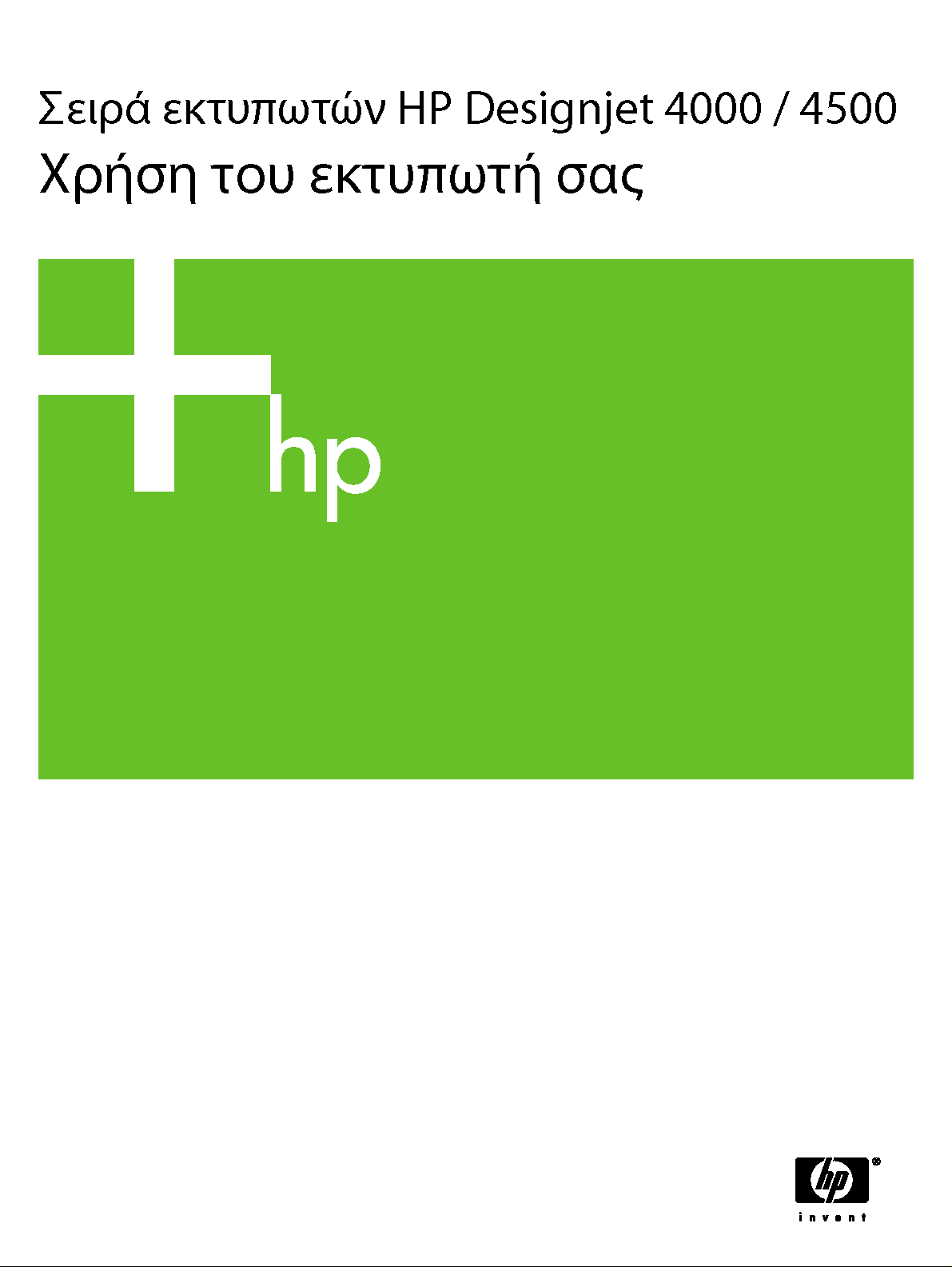
Page 2
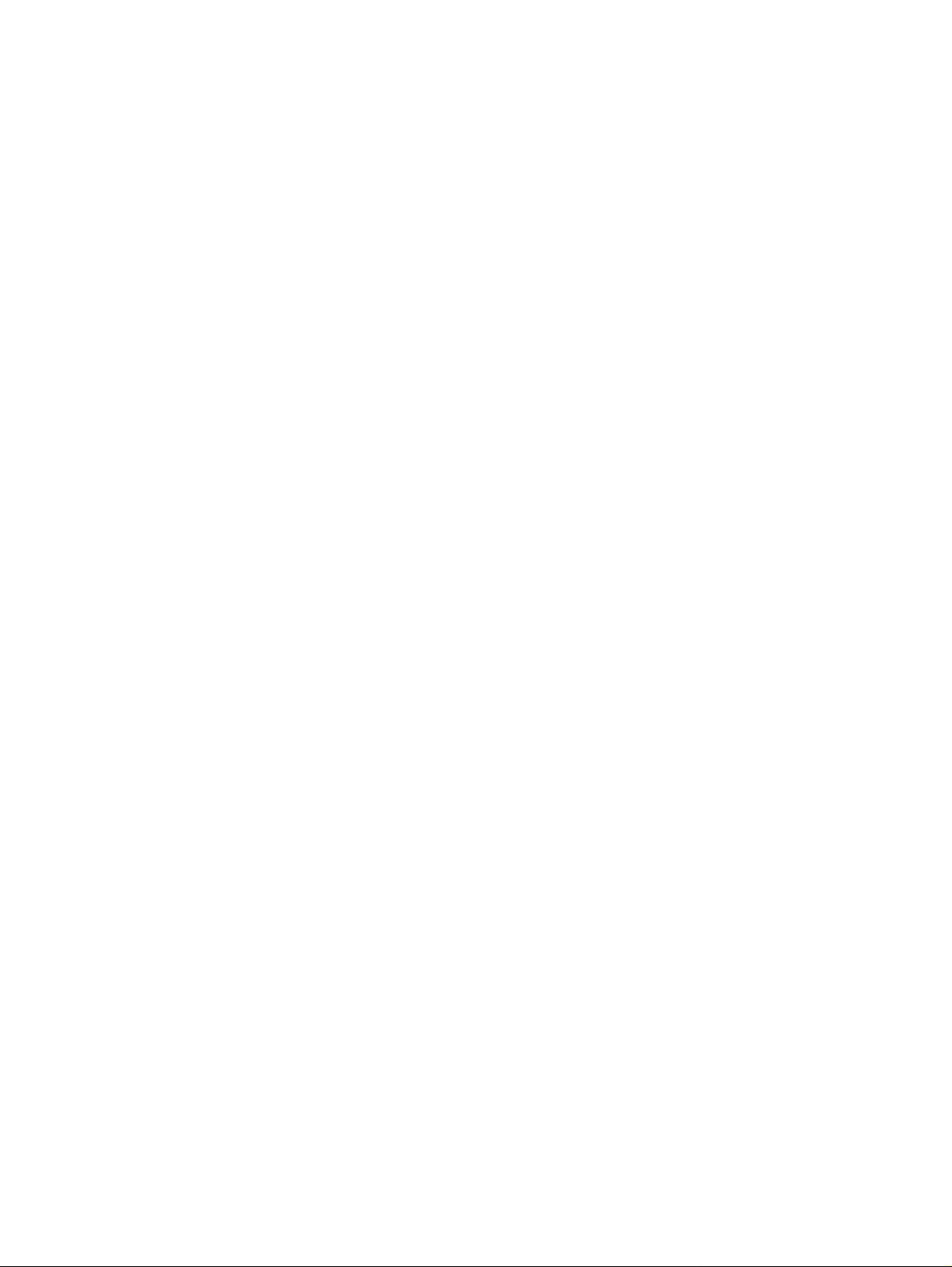
Page 3
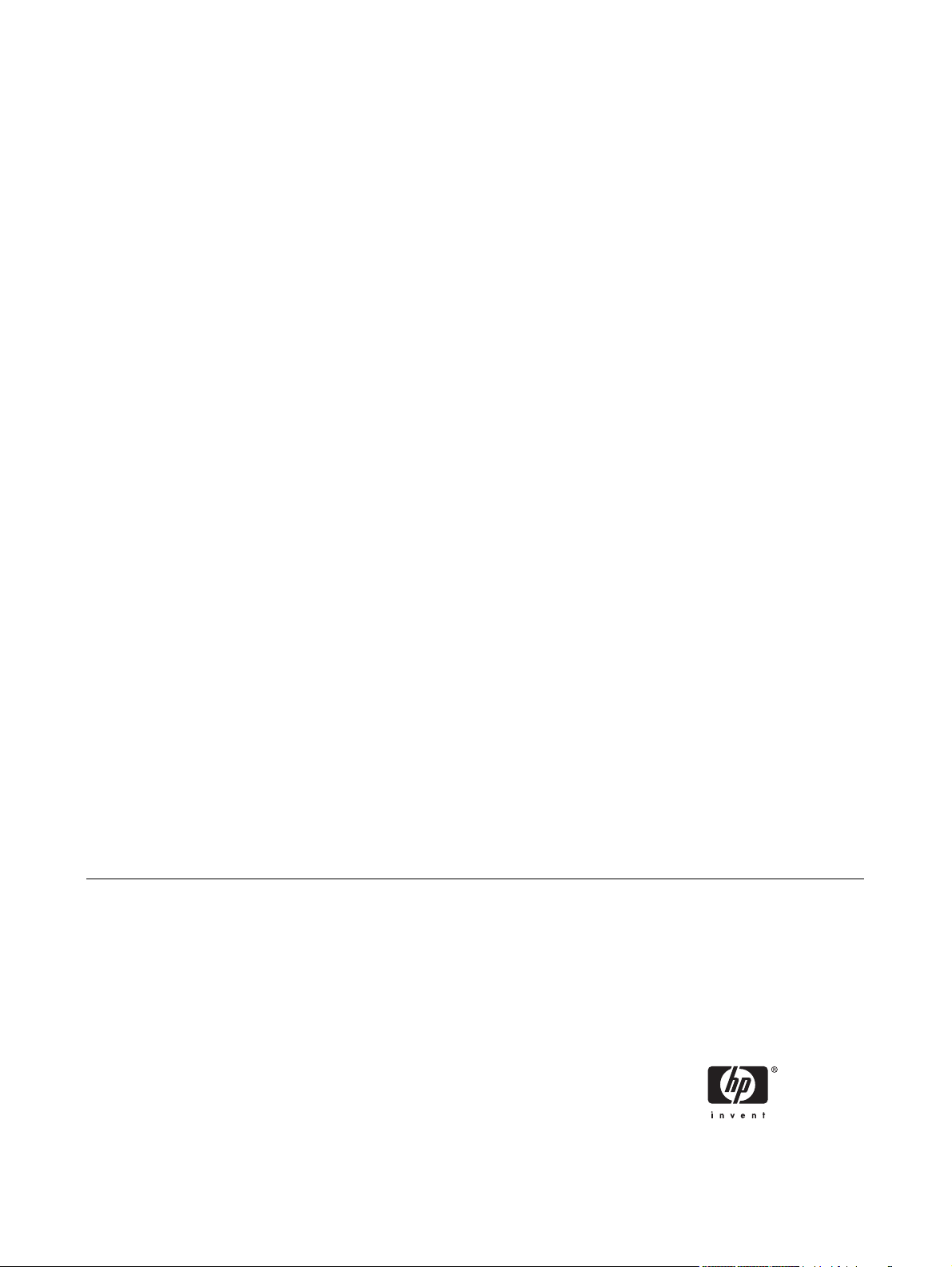
Σειρά εκτυπωτών HP Designjet 4000 και
4500
Χρήση του εκτυπωτή σας
Page 4
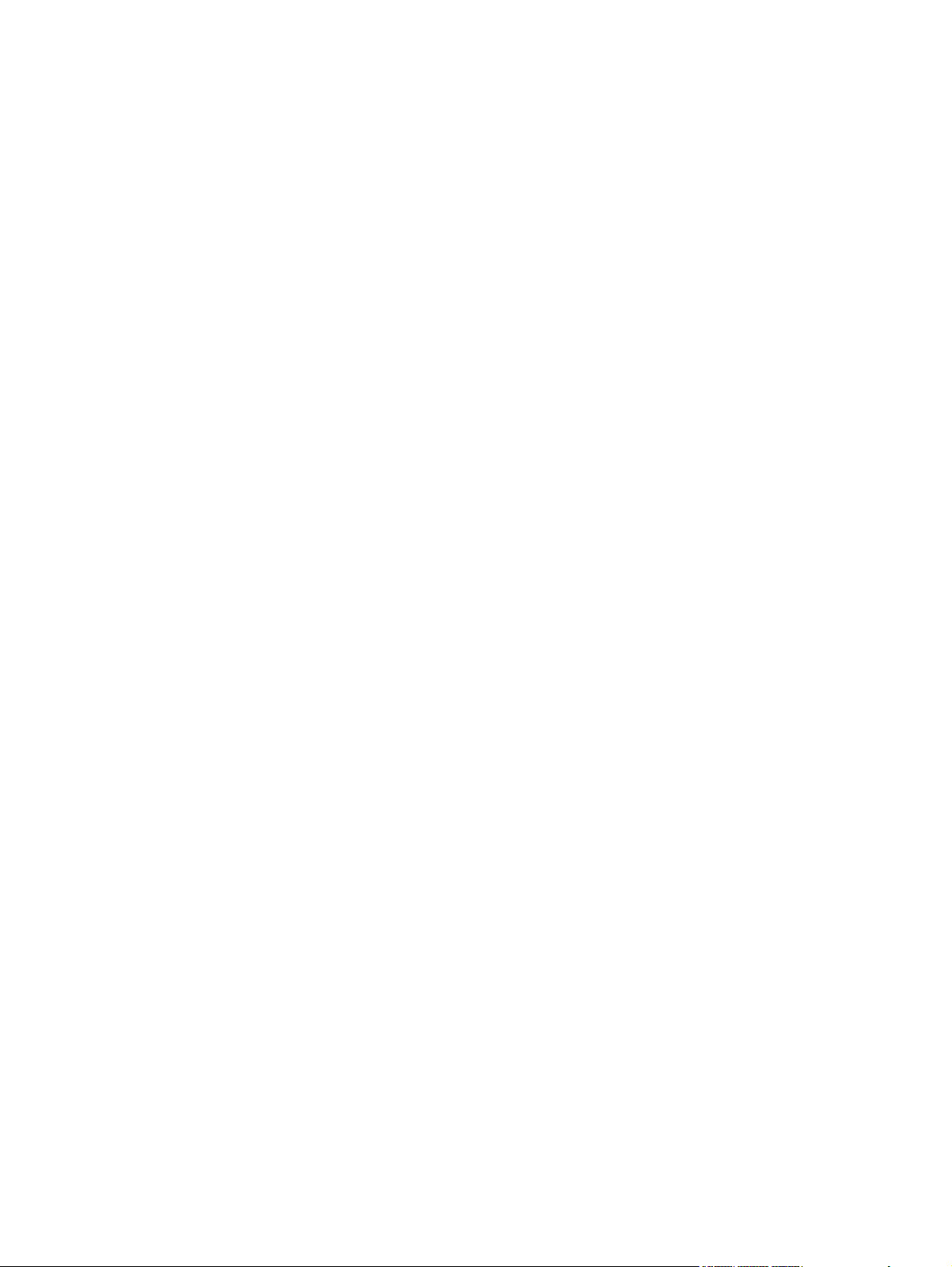
Νοµικές σηµειώσεις
Εµπορικά σήµατα
Οι πληροφορίες που περιέχει αυτό το
έγγραφο µπορούν να τροποποιηθούν
χωρίς ειδοποίηση.
Η Hewlett-Packard δεν παρέχει κανενός
είδους εγγύηση για αυτό το υλικό,
συµπεριλαµβανοµένης, αλλά µη
περιοριζόµενης σε αυτήν, της έµµεσης
εγγύησης εµπορευσιµότητας και
καταλληλότητας για συγκεκριµένο σκοπό.
Η Hewlett-Packard δεν αναλαµβάνει
ευθύνη για σφάλµατα που τυχόν υπάρχουν
σε αυτό το έγγραφο ή για έµµεσες ή
συνεπαγόµενες ζηµίες σε σχέση µε την
προµήθεια, την απόδοση ή τη χρήση του
υλικού αυτού.
∆εν επιτρέπεται η φωτοαντιγραφική
αναπαραγωγή κανενός µέρους αυτού του
εγγράφου ή η µετάφρασή του σε άλλη
γλώσσα, χωρίς προηγούµενη γραπτή
συγκατάθεση της Hewlett-Packard
Company.
Οι επωνυµίες Adobe®, Acrobat®, Adobe
Photoshop® και PostScript® είναι
εµπορικά σήµατα της Adobe Systems
Incorporated.
Οι επωνυµίες Microsoft® και Windows®
είναι σήµατα κατατεθέντα της Microsoft
Corporation στις Η.Π.Α..
Η επωνυµία PANTONE® είναι εµπορικό
σήµα προτύπου ελέγχου της Pantone Inc.
για τα χρώµατα.
Page 5
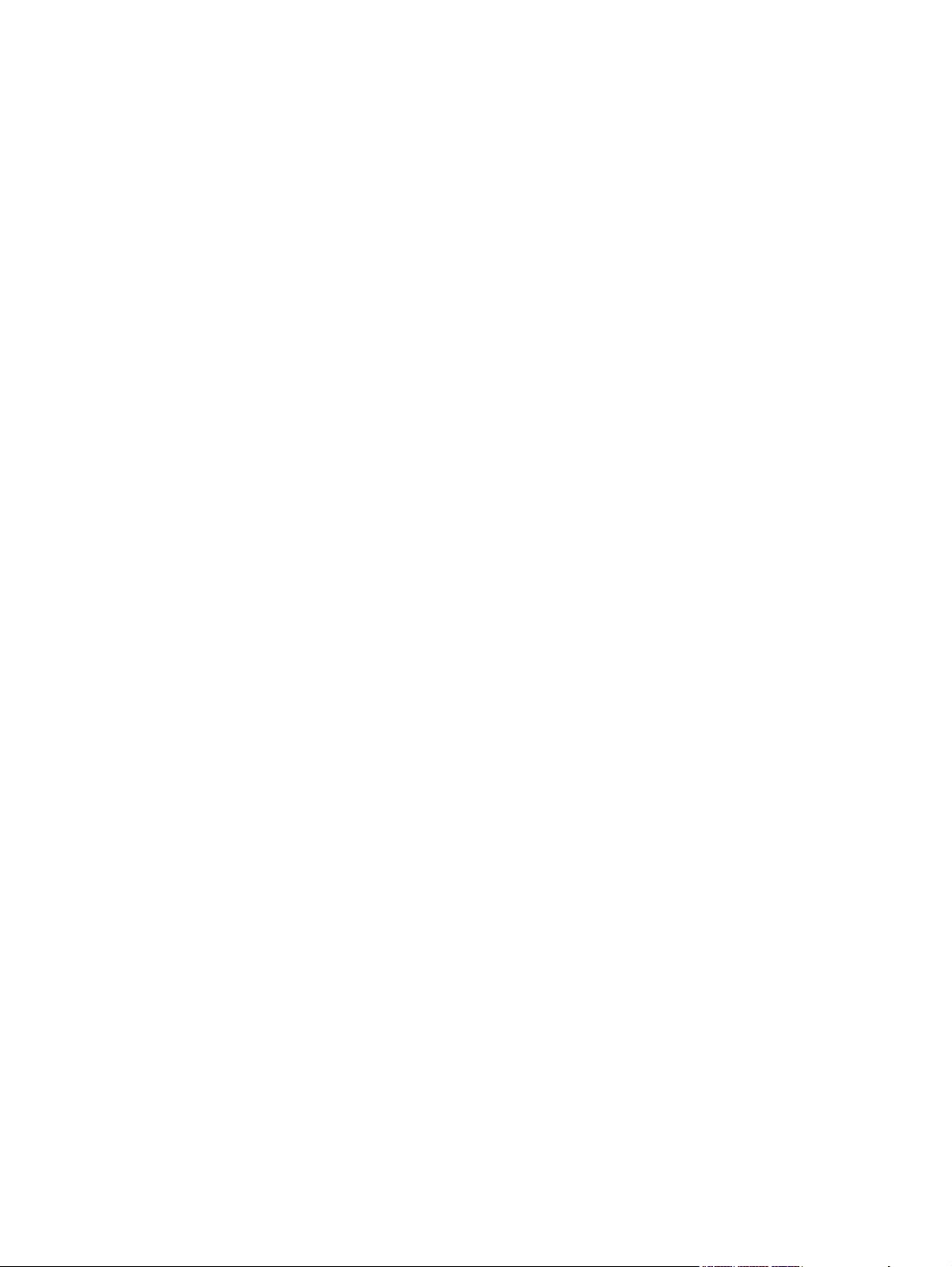
Πίνακας περιεχοµένων
1 Εισαγωγή
Χρήση αυτού του οδηγού........................................................................................................................2
Εισαγωγή................................................................................................................................2
Πώς µπορώ να........................................................................................................................2
Το πρόβληµα είναι..................................................................................................................2
Πληροφορίες για ....................................................................................................................2
Νοµικές πληροφορίες.............................................................................................................2
Ευρετήριο................................................................................................................................2
Τα κύρια χαρακτηριστικά του εκτυπωτή..................................................................................................3
Τα κύρια στοιχεία του εκτυπωτή [4000]...................................................................................................3
Μπροστινή όψη.......................................................................................................................4
Πίσω όψη................................................................................................................................5
Τα κύρια στοιχεία του εκτυπωτή [4500]...................................................................................................5
Μπροστινή όψη.......................................................................................................................6
Μπροστινή όψη µε προαιρετικό συλλέκτη φύλλων................................................................7
Πίσω όψη................................................................................................................................7
Ο µπροστινός πίνακας............................................................................................................................8
Λογισµικό εκτυπωτή................................................................................................................................9
Λογισµικό σαρωτή [4500]......................................................................................................................10
2 Πώς µπορώ να... (θέµατα συναρµολόγησης εκτυπωτή) [4000]
Γρήγορα αποτελέσµατα.........................................................................................................................14
Ξεπακετάρισµα του εκτυπωτή...............................................................................................................14
Συναρµολόγηση της βάσης...................................................................................................................16
Προσάρτηση της βάσης.........................................................................................................................20
Αφαίρεση υλικών συσκευασίας.............................................................................................................23
Συναρµολόγηση του κάδου...................................................................................................................26
Ενεργοποίηση για πρώτη φορά............................................................................................................29
Τοποθέτηση κασετών µελανιού.............................................................................................................31
Αφαίρεση των ρυθµιστικών κεφαλών εκτύπωσης.................................................................................34
Τοποθέτηση των κεφαλών εκτύπωσης.................................................................................................36
Εγκατάσταση κασετών καθαρισµού των κεφαλών εκτύπωσης............................................................37
Φόρτωση ρολού χαρτιού στον άξονα....................................................................................................39
Φόρτωση του χαρτιού στον εκτυπωτή..................................................................................................42
Σύνδεση του εκτυπωτή..........................................................................................................................46
Εγκατάσταση εξαρτηµάτων...................................................................................................................47
Υποδοχή Gigabit Ethernet....................................................................................................48
Υποδοχή USB 2.0.................................................................................................................48
∆ιακοµιστής εκτυπώσεων Jetdirect......................................................................................49
ELWW iii
Page 6
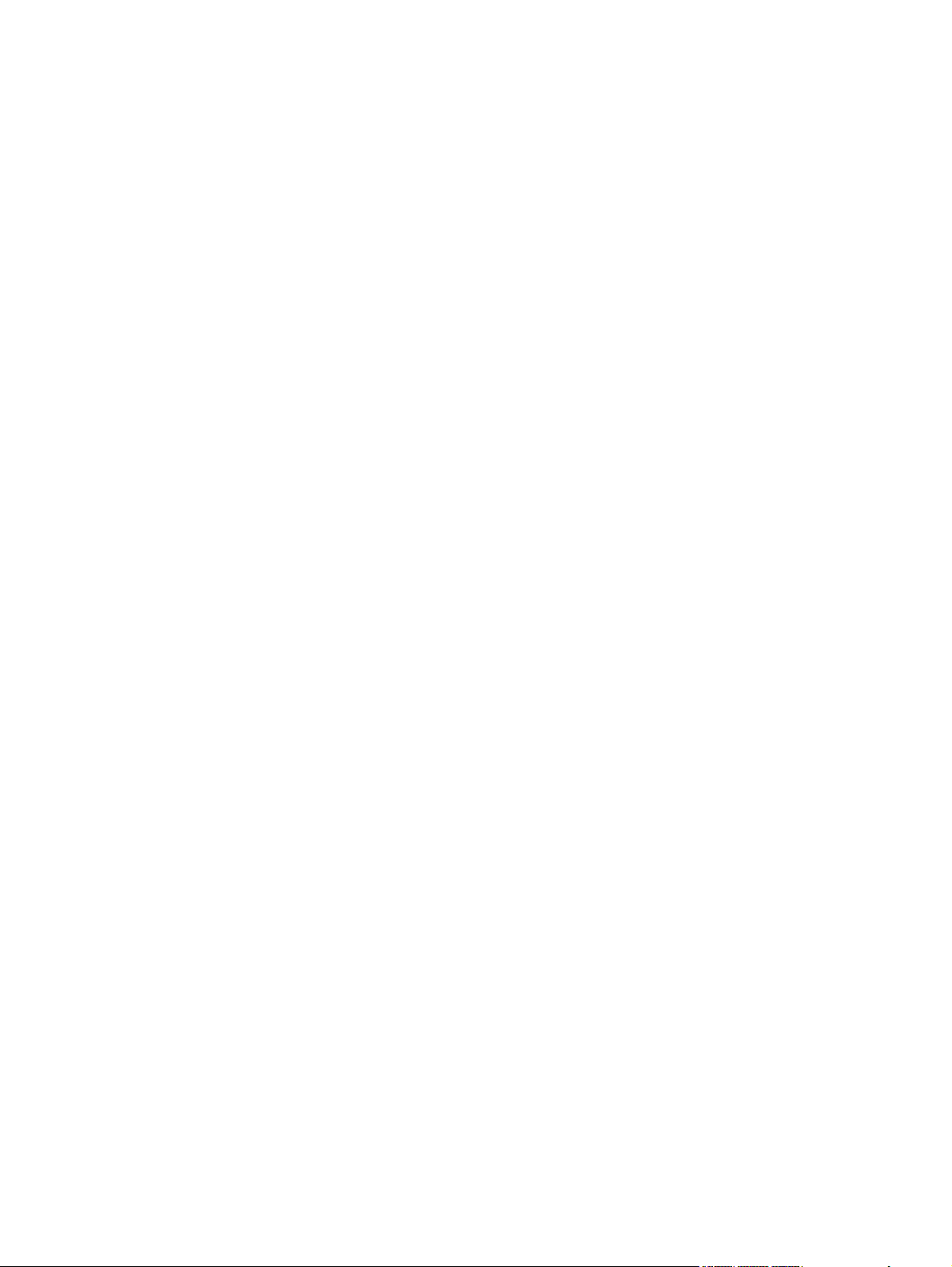
Κάρτα επέκτασης µνήµης.....................................................................................................51
3 Πώς µπορώ να... (θέµατα συναρµολόγησης εκτυπωτή) [4500]
Γρήγορα αποτελέσµατα.........................................................................................................................54
Ξεπακετάρισµα του εκτυπωτή...............................................................................................................54
Συναρµολόγηση της βάσης...................................................................................................................58
Προσάρτηση της βάσης.........................................................................................................................66
Προσάρτηση της λειτουργικής µονάδας ρολού.....................................................................................69
Εγκατάσταση του εκτυπωτή..................................................................................................................73
Σύνδεση και ενεργοποίηση του εκτυπωτή.............................................................................................79
Τοποθέτηση των κασετών µελανιού......................................................................................................81
Τοποθέτηση των κεφαλών εκτύπωσης.................................................................................................84
Εγκατάσταση κασετών καθαρισµού των κεφαλών εκτύπωσης............................................................88
Φόρτωση ρολού 1..................................................................................................................................90
Φόρτωση ρολού 2..................................................................................................................................96
Συναρµολόγηση του κάδου.................................................................................................................100
4 Πώς µπορώ να... (θέµατα εγκατάστασης λογισµικού)
Επιλογή µεθόδου σύνδεσης που θα χρησιµοποιηθεί.........................................................................106
Σύνδεση σε δίκτυο (Windows).............................................................................................................106
Αυτόµατη διαµόρφωση διεύθυνσης IP...............................................................................107
Μη αυτόµατη διαµόρφωση διεύθυνσης IP..........................................................................107
Απευθείας σύνδεση σε υπολογιστή (Windows)..................................................................................108
Κατάργηση εγκατάστασης του προγράµµατος οδήγησης εκτυπωτή (Windows)................................109
Σύνδεση σε δίκτυο (Mac OS X)...........................................................................................................109
Μη αυτόµατη σύνδεση µε χρήση του Bonjour/Rendezvous...............................................110
Μη αυτόµατη σύνδεση µε χρήση του AppleTalk................................................................110
Μη αυτόµατη σύνδεση µε χρήση του TCP/IP.....................................................................111
Σύνδεση σε δίκτυο (Mac OS 9) [4000]................................................................................................112
Χρήση του TCP/IP..............................................................................................................112
Χρήση του AppleTalk..........................................................................................................113
Απευθείας σύνδεση σε υπολογιστή (Mac OS X).................................................................................113
Μη αυτόµατη σύνδεση µε χρήση του FireWire (IEEE 1394)..............................................114
Μη αυτόµατη σύνδεση µε χρήση του USB.........................................................................114
Κοινή χρήση του εκτυπωτή.................................................................................................115
Απευθείας σύνδεση σε υπολογιστή (Mac OS 9) [4000]......................................................................115
Κοινή χρήση του εκτυπωτή.................................................................................................116
Κατάργηση εγκατάστασης του οδηγού εκτυπωτή (Mac OS 9) [4000]................................................117
5 Πώς µπορώ να... (θέµατα λειτουργίας του εκτυπωτή)
Ενεργοποίηση και απενεργοποίηση....................................................................................................120
Επανεκκίνηση......................................................................................................................................121
Αλλαγή της γλώσσας του µπροστινού πίνακα....................................................................................121
Πρόσβαση στον Ενσωµατωµένο ∆ιακοµιστή Web.............................................................................122
Χρήση IP σε FireWire µε Mac OS X 10.3 και νεότερες εκδόσεις.......................................122
Αλλαγή της γλώσσας του Ενσωµατωµένου ∆ιακοµιστή Web.............................................................123
Προστασία του Ενσωµατωµένου ∆ιακοµιστή Web µε κωδικό πρόσβασης........................................124
Αίτηση ειδοποίησης µέσω ηλεκτρονικού ταχυδροµείου για συγκεκριµένες καταστάσεις
σφαλµάτων..........................................................................................................................................124
iv ELWW
Page 7
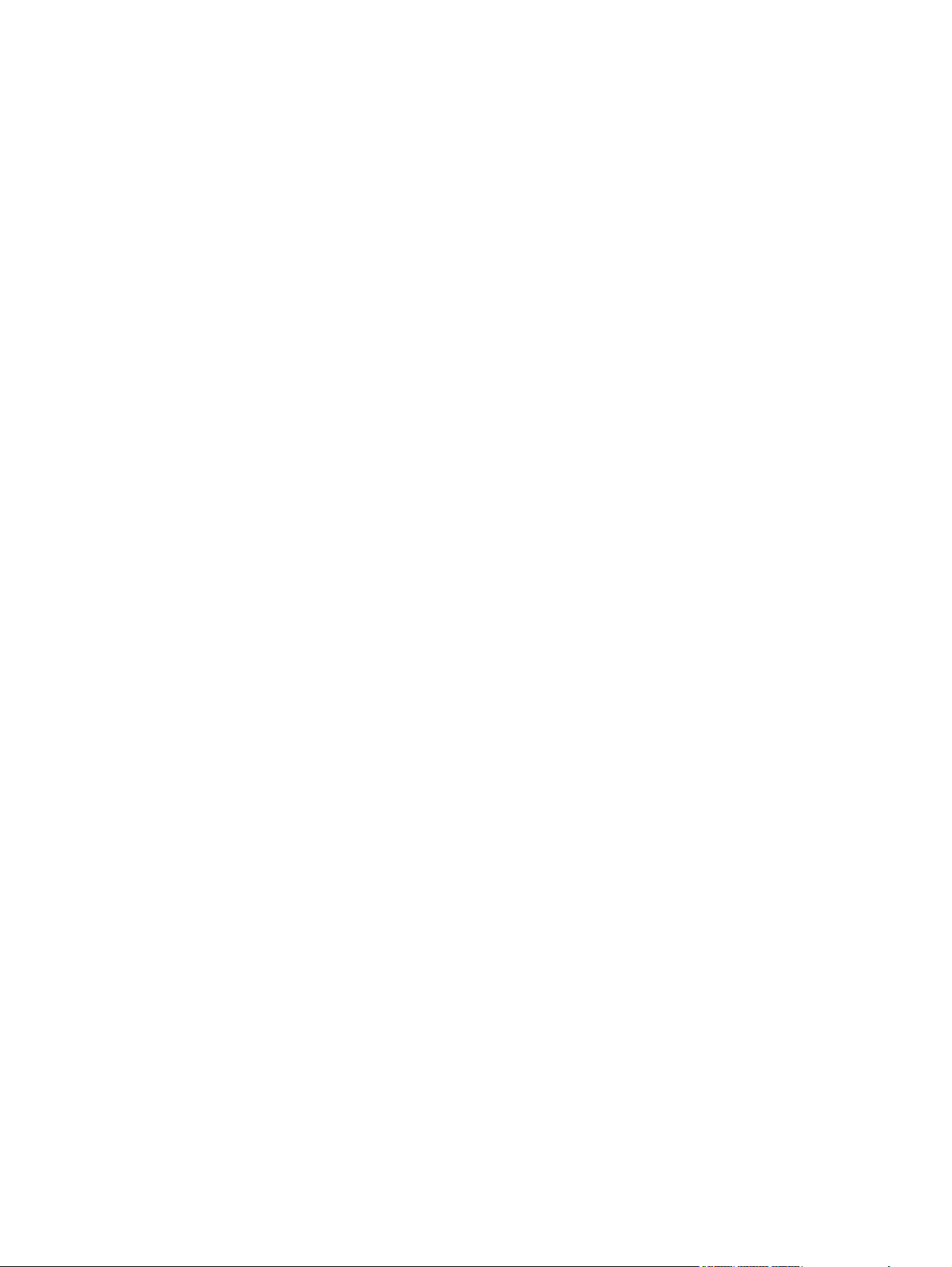
Ορισµός ηµεροµηνίας και ώρας..........................................................................................................125
Αλλαγή της ρύθµισης κατάστασης αδρανοποίησης............................................................................125
Απενεργοποίηση του βοµβητή............................................................................................................125
Αλλαγή του κοντράστ του µπροστινού πίνακα....................................................................................125
Αλλαγή των µονάδων µέτρησης..........................................................................................................126
Προσαρµογή υψοµέτρου.....................................................................................................................126
6 Πώς µπορώ να... (θέµατα χαρτιού)
Φόρτωση ρολού στον άξονα [4000]....................................................................................................128
Φόρτωση ρολού στον εκτυπωτή [4000]..............................................................................................130
Αφαίρεση ρολού από τον εκτυπωτή [4000].........................................................................................134
Η κανονική διαδικασία (ρολό προσαρτηµένο στον άξονα).................................................134
Ρολό που έχει αφαιρεθεί από τον άξονα............................................................................135
Το χαρτί δεν είναι ορατό.....................................................................................................135
Τοποθέτηση ενός φύλλου χαρτιού [4000]...........................................................................................135
Αφαίρεση µονού φύλλου χαρτιού [4000].............................................................................................139
Φόρτωση ρολού στον άξονα [4500]....................................................................................................139
Φόρτωση ρολού στον εκτυπωτή [4500]..............................................................................................142
Αφαίρεση ρολού από τον εκτυπωτή [4500].........................................................................................146
Η κανονική διαδικασία (ρολό προσαρτηµένο στον άξονα).................................................146
Ρολό που έχει αφαιρεθεί από τον άξονα............................................................................146
Το χαρτί δεν είναι ορατό.....................................................................................................147
Περικόψτε το χαρτί µε το χειροκίνητο κόφτη [4500]............................................................................147
Προβολή πληροφοριών για το χαρτί...................................................................................................149
Λήψη προφίλ µέσων............................................................................................................................150
Χρήση χαρτιού που δεν είναι HP.........................................................................................................150
Ακύρωση του χρόνου στεγνώµατος....................................................................................................151
Αλλαγή του χρόνου στεγνώµατος.......................................................................................................151
7 Πώς µπορώ να... (θέµατα εργασίας εκτύπωσης)
Υποβολή εργασίας µε τον Ενσωµατωµένο ∆ιακοµιστή Web..............................................................154
Αποθήκευση εργασίας.........................................................................................................................155
Εκτύπωση αποθηκευµένης εργασίας..................................................................................................155
Ακύρωση εργασίας..............................................................................................................................155
∆ιαχείριση της ουράς εκτύπωσης........................................................................................................156
Απενεργοποίηση της ουράς [4000]....................................................................................156
Οι επιλογές When To Start Printing [Πότε να ξεκινήσει η εκτύπωση]................................156
Αναγνώριση µιας εργασίας στην ουρά...............................................................................157
Ορισµός προτεραιότητας µιας εργασίας στην ουρά...........................................................157
∆ιαγραφή µιας εργασίας από την ουρά..............................................................................157
∆ηµιουργία αντιγράφων µιας εργασίας στην ουρά.............................................................157
Κατανόηση της κατάστασης εργασιών...............................................................................158
Ένθεση εργασιών για την εξοικονόµηση ρολών χαρτιού....................................................................159
Πότε επιχειρεί ο εκτυπωτής ένθεση σελίδων;.....................................................................159
Σε ποιες σελίδες µπορεί να γίνει ένθεση;...........................................................................159
Ποιες σελίδες είναι κατάλληλες για ένθεση;........................................................................160
Πόσο περιµένει ο εκτυπωτής για ένα άλλο αρχείο;............................................................160
8 Πώς µπορώ να... (θέµατα συλλέκτη φύλλων) [4500]
ELWW v
Page 8
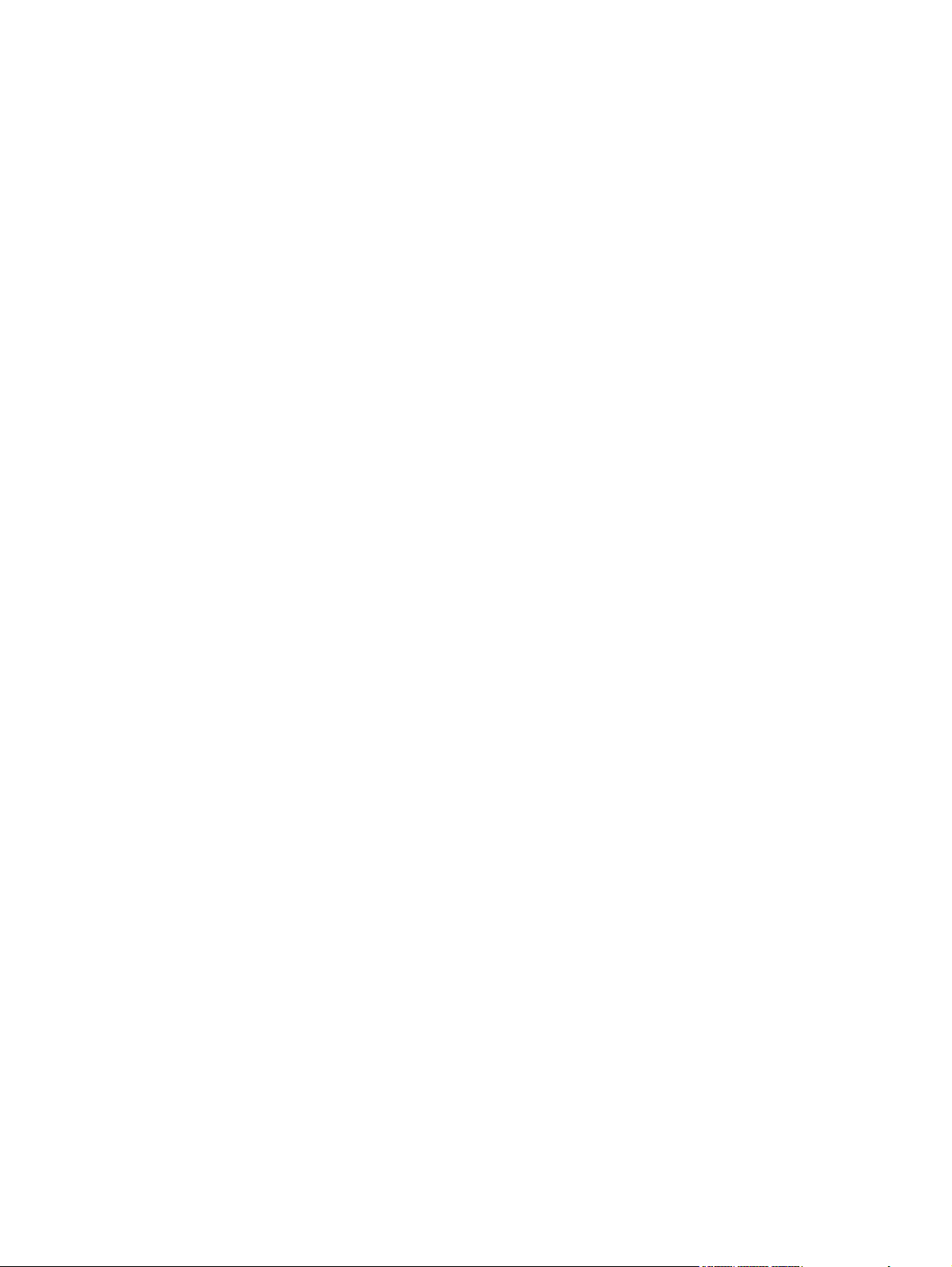
Εγκατάσταση του συλλέκτη φύλλων...................................................................................................164
Κατάργηση εγκατάστασης του συλλέκτη φύλλων...............................................................................165
Αλλαγή της θερµοκρασίας...................................................................................................................165
Αλλαγή ρολών χαρτιού κατά τη χρήση του συλλέκτη φύλλων............................................................166
Καθαρισµός του εξωτερικού του συλλέκτη φύλλων............................................................................166
Καθαρισµός των κυλίνδρων του συλλέκτη φύλλων............................................................................166
Μετακίνηση ή αποθήκευση του συλλέκτη φύλλων..............................................................................167
9 Πώς µπορώ να... (θέµατα προσαρµογής εικόνας)
Αλλαγή του µεγέθους σελίδας.............................................................................................................170
∆ηµιουργία προσαρµοσµένου µεγέθους σελίδας................................................................................170
Χρήση του προγράµµατος οδήγησης εκτυπωτή HP-GL/2 & RTL για Windows................170
Χρήση του προγράµµατος οδήγησης εκτυπωτή PostScript για Windows XP ή
Windows 2000....................................................................................................................170
Χρήση του προγράµµατος οδήγησης εκτυπωτή PostScript για Windows Me ή
Windows 98........................................................................................................................171
Χρήση του προγράµµατος οδήγησης εκτυπωτή PostScript για Windows NT...................171
Χρήση του προγράµµατος οδήγησης εκτυπωτή PostScript για Mac OS X.......................171
Χρήση του προγράµµατος οδήγησης εκτυπωτή PostScript για Mac OS 9........................172
Χρήση του Ενσωµατωµένου ∆ιακοµιστή Web...................................................................172
Αλλαγή της ποιότητας εκτύπωσης......................................................................................................172
Επιλογή ρυθµίσεων ποιότητας εκτύπωσης.........................................................................................173
Εκτύπωση σε µέγιστη ταχύτητα..........................................................................................................175
Προσαρµογή των περιθωρίων............................................................................................................175
Εκτύπωση σε υπερµεγέθεις σελίδες...................................................................................................176
Εκτύπωση χωρίς πρόσθετα περιθώρια .............................................................................................177
Επιλέξτε τον προσανατολισµό της εικόνας.........................................................................................177
Περιστροφή εικόνας.............................................................................................................................178
Αυτόµατη περιστροφή.........................................................................................................179
Εκτύπωση εικόνας κατοπτρισµού.......................................................................................................179
Αλλαγή κλίµακας εικόνας.....................................................................................................................180
Αλλαγή των ρυθµίσεων της παλέτας...................................................................................................181
Αλλαγή του χειρισµού των επικαλυπτόµενων γραµµών.....................................................................182
Αλλαγή της ρύθµισης της γλώσσας γραφικών....................................................................................182
10 Πώς µπορώ να... (θέµατα χρώµατος)
Εκτέλεση βαθµονόµησης χρώµατος...................................................................................................186
Εκτέλεση αντιστάθµισης µαύρου σηµείου...........................................................................................186
Ορισµός του σκοπού απόδοσης.........................................................................................................187
Επιλογή της λειτουργίας εξοµοίωσης χρώµατος.................................................................................188
Παραγωγή αντίστοιχων εκτυπώσεων από διαφορετικούς εκτυπωτές HP Designjet..........................188
Λήψη ακριβών χρωµάτων από το Adobe Photoshop CS (πρόγραµµα οδήγησης HP–GL/2 &
RTL).....................................................................................................................................................188
Ρυθµίσεις εφαρµογής..........................................................................................................189
Ρυθµίσεις προγράµµατος οδήγησης..................................................................................192
Ρυθµίσεις εκτυπωτή............................................................................................................193
Λήψη ακριβών χρωµάτων από το Adobe Photoshop CS (οδηγός PostScript)..................................193
Ρυθµίσεις εφαρµογής..........................................................................................................193
Ρυθµίσεις προγράµµατος οδήγησης..................................................................................197
Ρυθµίσεις εκτυπωτή............................................................................................................197
vi ELWW
Page 9
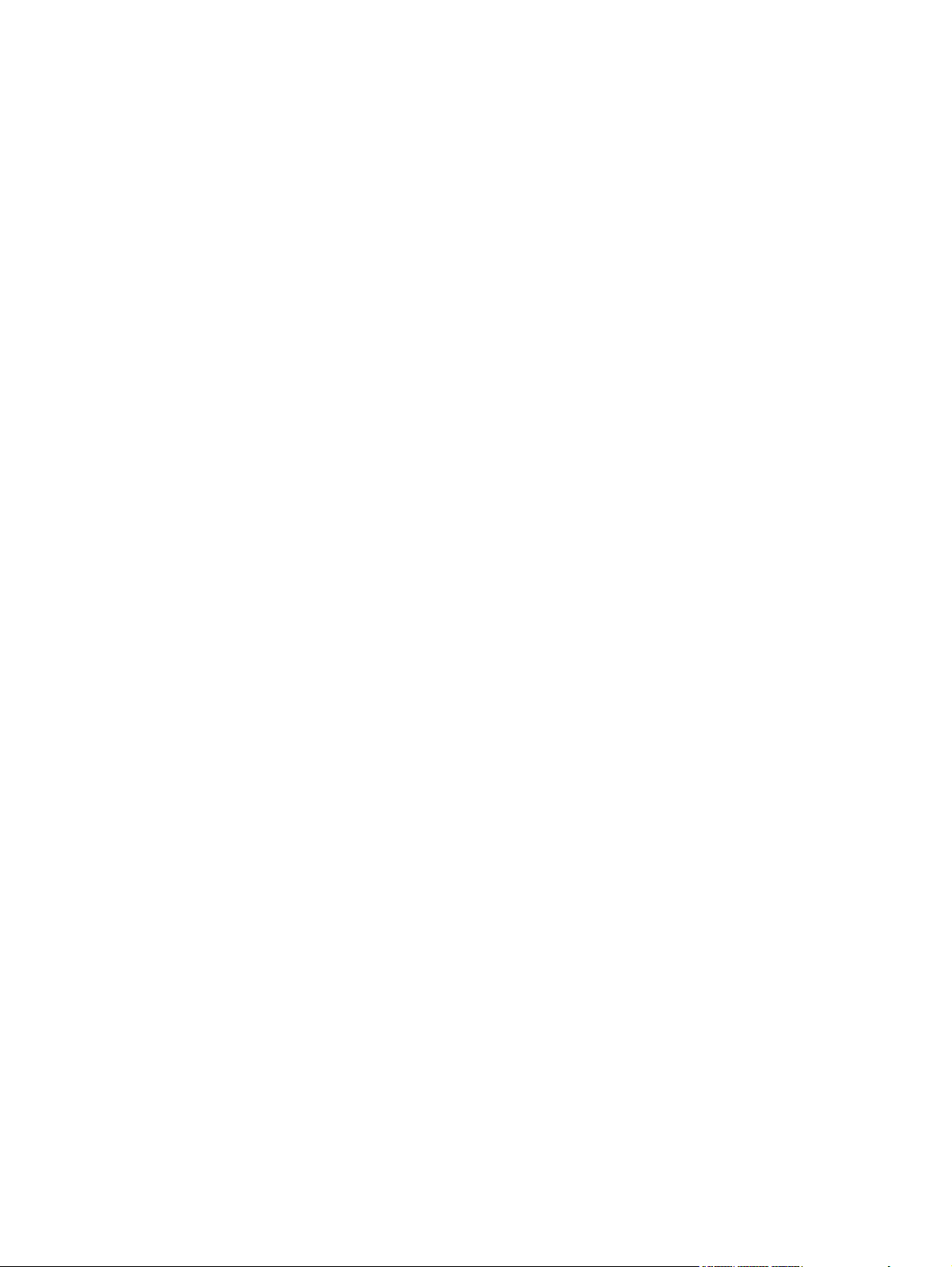
Λήψη ακριβών χρωµάτων από το Adobe InDesign CS......................................................................197
Ρυθµίσεις εφαρµογής..........................................................................................................198
Ρυθµίσεις προγράµµατος οδήγησης..................................................................................201
Ρυθµίσεις εκτυπωτή............................................................................................................201
Λήψη ακριβών χρωµάτων από το QuarkXPress 6.............................................................................201
Ρυθµίσεις εφαρµογής..........................................................................................................202
Ρυθµίσεις προγράµµατος οδήγησης..................................................................................204
Ρυθµίσεις εκτυπωτή............................................................................................................204
Λήψη ακριβών χρωµάτων από το Autodesk AutoCAD.......................................................................204
Λήψη ακριβών χρωµάτων από το Microsoft Office 2003....................................................................204
Λήψη ακριβών χρωµάτων από το ESRI ArcGIS 9..............................................................................205
Εκτύπωση µε το µηχανισµό εκτύπωσης των Windows......................................................205
Εκτύπωση µε τη µηχανή εκτύπωσης ArcPress..................................................................207
11 Πώς µπορώ να... (θέµατα συστήµατος µελανιού)
Αφαίρεση κασέτας µελανιού................................................................................................................210
Εισαγωγή κασέτας µελανιού................................................................................................................213
Αφαίρεση κεφαλής εκτύπωσης............................................................................................................215
Εισαγωγή κεφαλής εκτύπωσης...........................................................................................................218
∆ιαχείριση παρακολούθησης κεφαλών εκτύπωσης............................................................................222
Αποκατάσταση (καθαρισµός) των κεφαλών εκτύπωσης....................................................................222
Καθαρισµός των ηλεκτρικών συνδέσεων µιας κεφαλής εκτύπωσης..................................................222
Ευθυγράµµιση των κεφαλών εκτύπωσης............................................................................................227
Αφαίρεση κασέτας καθαρισµού της κεφαλής εκτύπωσης...................................................................228
Εισαγωγή κασέτας καθαρισµού της κεφαλής εκτύπωσης...................................................................230
Έλεγχος της κατάστασης του συστήµατος µελανιών..........................................................................233
Λήψη στατιστικών στοιχείων για τις κασέτες µελανιού........................................................................233
Λήψη στατιστικών στοιχείων για τις κεφαλές εκτύπωσης...................................................................234
12 Πώς µπορώ να... (θέµατα λογαριασµών)
Λήψη πληροφοριών λογαριασµών από τον εκτυπωτή ......................................................................236
Έλεγχος των στατιστικών στοιχείων χρήσης του εκτυπωτή...............................................................236
Έλεγχος της χρήσης µελανιού και χαρτιού για µια εργασία................................................................236
Αίτηση για δεδοµένα λογαριασµών µε ηλεκτρονικό ταχυδροµείο.......................................................237
13 Πώς µπορώ να... (θέµατα συντήρησης του εκτυπωτή)
Καθαρισµός του εξωτερικού του εκτυπωτή.........................................................................................240
Καθαρισµός των κυλίνδρων εισαγωγής .............................................................................................240
Καθαρισµός του τυµπάνου..................................................................................................................241
Λίπανση του συστήµατος µεταφοράς των κεφαλών εκτύπωσης........................................................243
Αντικατάσταση των λεπίδων του χειροκίνητου κόφτη.........................................................................244
Συντήρηση των κασετών µελανιού......................................................................................................244
Μετακίνηση ή αποθήκευση του εκτυπωτή...........................................................................................245
Ενηµέρωση υλικολογισµικού του εκτυπωτή........................................................................................245
14 Πώς µπορώ να... (θέµατα ∆ιαγνωστικής εκτύπωσης εικόνων)
Εκτύπωση της ∆ιαγνωστικής εκτύπωσης εικόνων..............................................................................248
Απόκριση στη ∆ιαγνωστική εκτύπωση εικόνων..................................................................................248
Ερµηνεία του τµήµατος 1 της ∆ιαγνωστικής εκτύπωσης εικόνων......................................................249
ELWW vii
Page 10
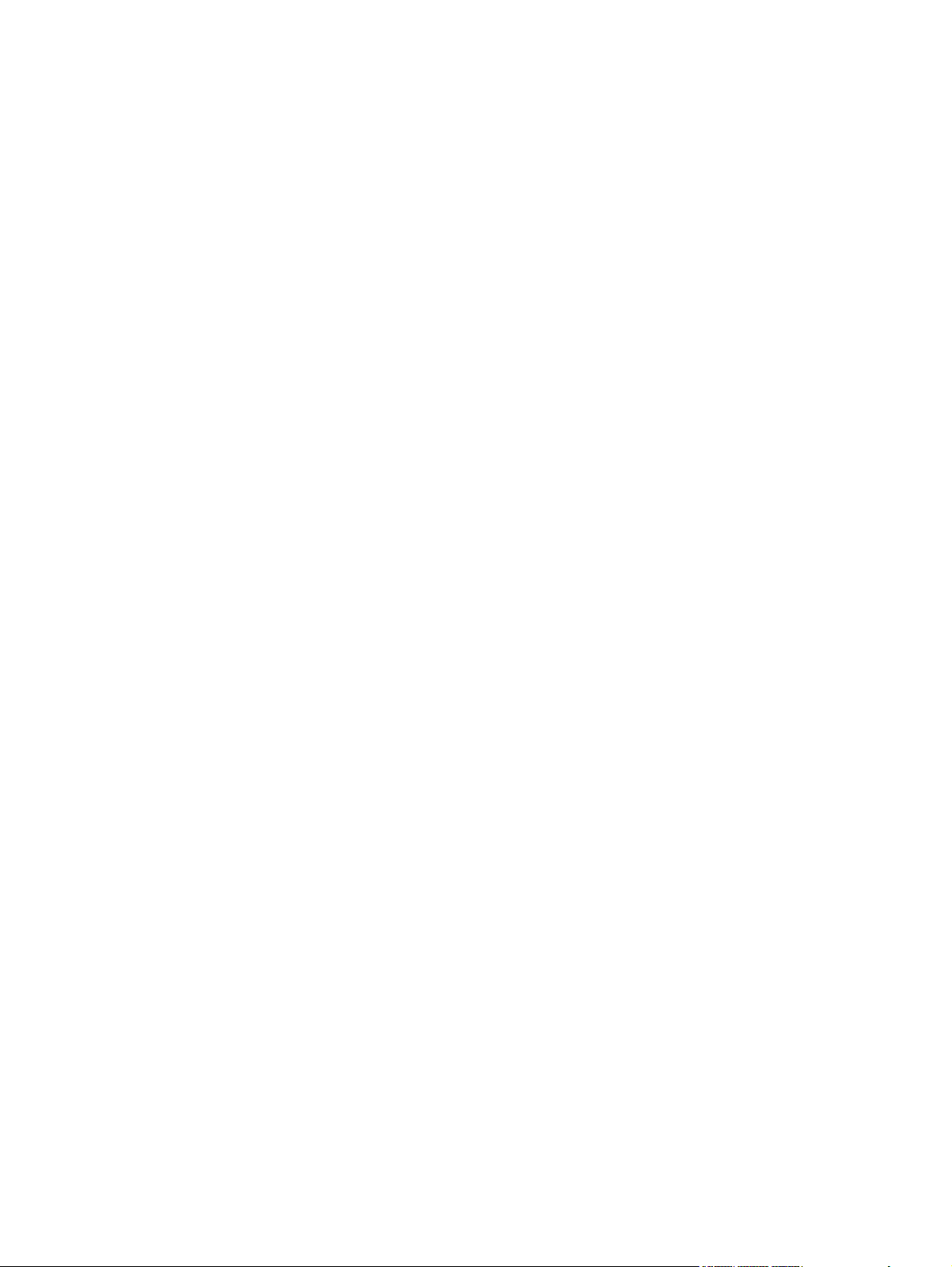
∆ιορθωτική ενέργεια...........................................................................................................250
Ερµηνεία του τµήµατος 2 της ∆ιαγνωστικής εκτύπωσης εικόνων......................................................250
∆ηµιουργία λωρίδων...........................................................................................................250
Οριζόντιες γραµµές κατά µήκος λωρίδων, ενός µόνο χρώµατος.......................................251
∆ιορθωτική ενέργεια...........................................................................................................252
Οριζόντιες γραµµές κατά µήκος όλων των έγχρωµων λωρίδων........................................252
∆ιορθωτική ενέργεια...........................................................................................................252
Ερµηνεία του τµήµατος 3 της ∆ιαγνωστικής εκτύπωσης εικόνων......................................................253
∆ιορθωτική ενέργεια...........................................................................................................253
Σε περίπτωση που εξακολουθεί να υπάρχει πρόβληµα.....................................................................254
15 Πώς µπορώ να... (θέµατα βαθµονόµησης προώθησης χαρτιού)
Επισκόπηση της διαδικασίας βαθµονόµησης.....................................................................................256
Η διαδικασία βαθµονόµησης µε λεπτοµέρειες....................................................................................256
Μετά τη βαθµονόµηση.........................................................................................................................259
16 Πώς µπορώ να... (θέµατα σαρωτή) [4500]
Βαθµονόµηση του σαρωτή..................................................................................................................262
Βαθµονόµηση του δείκτη της οθόνης αφής.........................................................................................262
∆ηµιουργία νέου προφίλ µέσων..........................................................................................................263
Αντιγραφή εγγράφου...........................................................................................................................264
Σάρωση εγγράφου σε αρχείο..............................................................................................................266
Εκτύπωση αρχείου..............................................................................................................................267
Προβολή ή διαγραφή αρχείου.............................................................................................................268
Σάρωση χαρτιού µε µεγάλο βάρος ή σκληρού χαρτονιού...................................................................268
Προεπισκόπηση αντιγράφων..............................................................................................................270
Zoom all [Πλήρες ζουµ].......................................................................................................271
Zoom in [Μεγέθυνση]..........................................................................................................271
Zoom out [Σµίκρυνση].........................................................................................................271
One-to-one pixel viewing [Προβολή pixel ένα προς ένα]....................................................271
Resize paper frame [Αλλαγή µεγέθους πλαισίου χαρτιού].................................................271
Εργαλείο Move [Μετακίνηση]..............................................................................................272
Τοποθέτηση του πλαισίου χαρτιού.....................................................................................272
Στοίχιση αριστερά και στοίχιση δεξιά..................................................................................272
Προσθήκη νέου εκτυπωτή...................................................................................................................274
Αποθήκευση αρχείων σε CD ή DVD...................................................................................................274
Πρόσβαση στον κοινόχρηστο φάκελο από τον υπολογιστή µου........................................................275
Πρόσβαση στον κοινόχρηστο φάκελο από τα Windows XP...............................................275
Πρόσβαση στον κοινόχρηστο φάκελο από τα Windows 2000...........................................276
Πρόσβαση στον κοινόχρηστο φάκελο από τα Windows 98...............................................276
Πρόσβαση στον κοινόχρηστο φάκελο από Mac OS X.......................................................276
Προσαρµογή χρώµατος.......................................................................................................................277
Ενεργοποίηση ή απενεργοποίηση λογαριασµών σαρωτή..................................................................277
Έλεγχος της ουράς εκτυπωτή.............................................................................................................278
Συρραφή αντιγράφων..........................................................................................................................278
Καθαρισµός του γυαλιού.....................................................................................................................278
Ρύθµιση χρονοδιακοπτών αναµονής και ενεργοποίησης...................................................................279
17 Το πρόβληµα προέρχεται... (θέµατα χαρτιού)
viii ELWW
Page 11
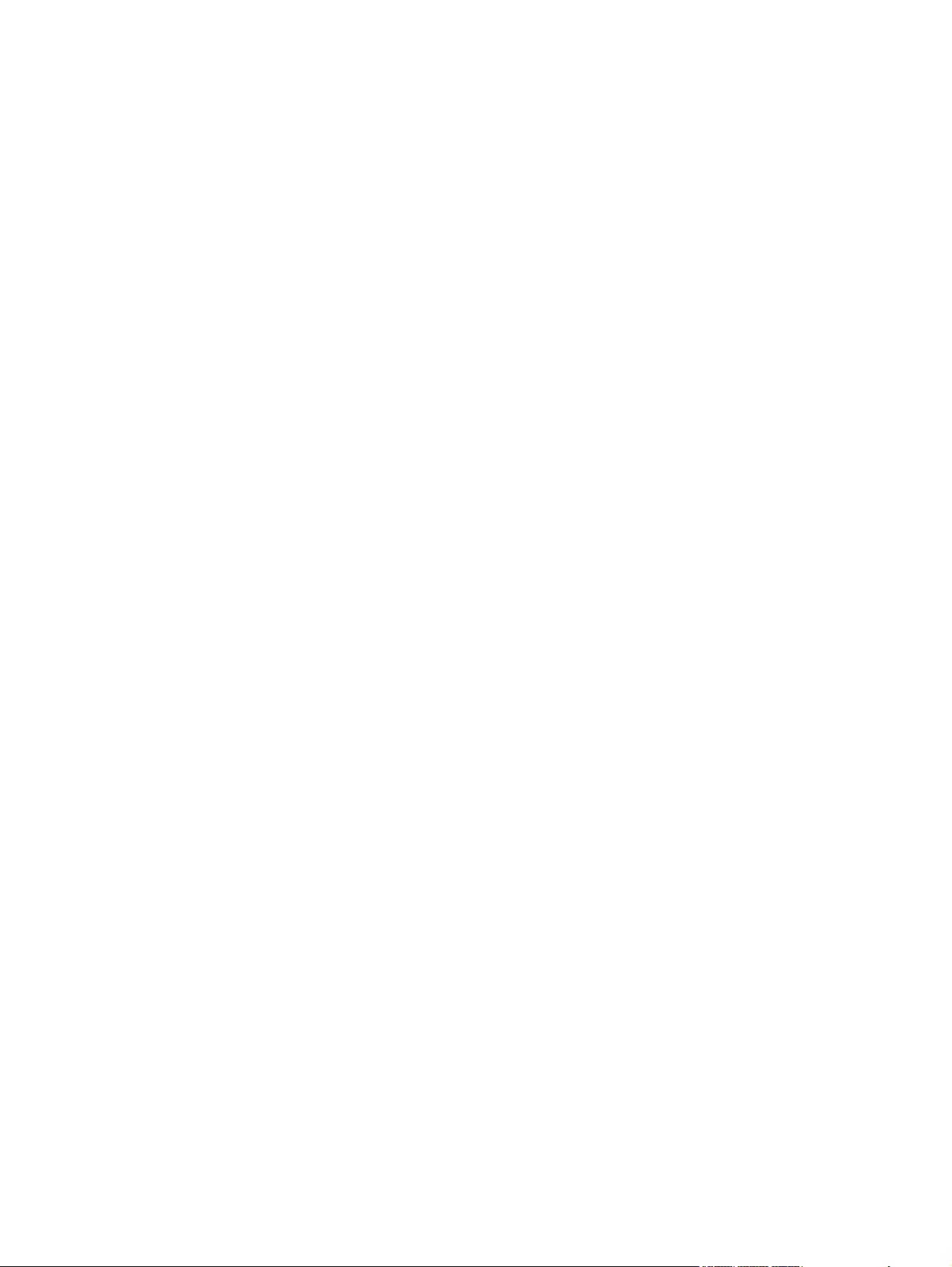
∆εν είναι δυνατή η επιτυχής φόρτωση του χαρτιού [4000]..................................................................282
Ρολά....................................................................................................................................282
Χαρτιά.................................................................................................................................282
∆εν είναι δυνατή η επιτυχής φόρτωση του χαρτιού [4500]..................................................................283
Μια εµπλοκή χαρτιού (το χαρτί έχει κολλήσει στον εκτυπωτή) [4000]................................................284
Ελέγξτε τη διαδροµή της κεφαλής εκτύπωσης...................................................................285
Έλεγχος διαδροµής χαρτιού...............................................................................................286
Μια εµπλοκή χαρτιού (το χαρτί έχει κολλήσει στον εκτυπωτή) [4500]................................................287
Ελέγξτε τη διαδροµή της κεφαλής εκτύπωσης...................................................................287
Έλεγχος διαδροµής χαρτιού...............................................................................................297
Μια εµπλοκή χαρτιού στο συρτάρι 2 [4500]........................................................................................297
Οι εκτυπώσεις δεν στοιβάζονται σωστά στον κάδο αποθήκευσης [4000]..........................................305
Οι εκτυπώσεις δεν στοιβάζονται σωστά στο καλάθι [4500]................................................................305
Ο εκτυπωτής χρησιµοποιεί πολύ χαρτί για να ευθυγραµµίσει τις κεφαλές εκτύπωσης......................305
Το χαρτί µετακινείται ενώ ο εκτυπωτής είναι σε κατάσταση ετοιµότητας [4500].................................305
Ο εκτυπωτής αφαιρεί ή περικόπτει το χαρτί έπειτα από µεγάλο διάστηµα αχρησίας[4500]...............306
Ο εκτυπωτής αφαιρεί το χαρτί ενώ είναι απενεργοποιηµένος [4500].................................................306
Ο εκτυπωτής αφαιρεί το χαρτί όταν ενεργοποιηθεί [4500]..................................................................306
18 Το πρόβληµα προέρχεται... (θέµατα ποιότητας εκτύπωσης)
Γενικές συµβουλές...............................................................................................................................308
∆ηµιουργία λωρίδων (οριζόντιες γραµµές κατά µήκος της εικόνας)...................................................308
Λείπουν γραµµές ή είναι λεπτότερες από το αναµενόµενο.................................................................309
Συµπαγείς λωρίδες ή γραµµές εκτυπώνονται επάνω στην εικόνα......................................................310
∆ηµιουργία κόκκων..............................................................................................................................311
Το χαρτί δεν είναι επίπεδο...................................................................................................................311
Η εκτύπωση παρουσιάζει µουντζούρες κατά την αφή........................................................................312
Σηµάδια µελανιού στο χαρτί................................................................................................................312
Κηλίδες στην µπροστινή όψη χαρτιού µε επικάλυψη.........................................................312
Κηλίδες ή γρατσουνιές στην µπροστινή όψη γυαλιστερού χαρτιού....................................312
Σηµάδια µελανιού στην πίσω όψη του χαρτιού..................................................................313
Σηµάδια µελανιού όταν χρησιµοποιείται ο συλλέκτης φύλλων [4500]................................313
Ελάττωµα κοντά στην αρχή µιας εκτύπωσης......................................................................................313
∆ιαβάθµιση γραµµών..........................................................................................................................314
Οι γραµµές εκτυπώνονται διπλές ή µε λανθασµένα χρώµατα............................................................314
Οι γραµµές είναι ασυνεχείς..................................................................................................................315
Οι γραµµές είναι θολές (το µελάνι ξεχειλίζει από τις γραµµές)............................................................316
Οι γραµµές είναι ελαφρώς στραβές.....................................................................................................316
Ακριβής απόδοση χρωµάτων..............................................................................................................316
Ακρίβεια χρωµάτων, µε χρήση εικόνων EPS ή PDF σε εφαρµογές διάταξης σελίδας......316
Ακριβής απόδοση χρωµάτων PANTONE...........................................................................................317
Χρήση του εργαλείου Automatic PANTONE Calibration [Αυτόµατη βαθµονόµηση
PANTONE] (η καλύτερη επιλογή).......................................................................................317
Μη αυτόµατη µετατροπή χρωµάτων PANTONE................................................................317
Συµβουλές...........................................................................................................................318
Συµφωνία απόδοσης των χρωµάτων µεταξύ διαφορετικών εκτυπωτών HP Designjet......................318
Εκτύπωση µέσω ξεχωριστών προγραµµάτων οδήγησης PostScript................................318
Εκτύπωση µέσω ξεχωριστών προγραµµάτων οδήγησης HP-GL/2...................................319
Εκτύπωση του ίδιου αρχείου HP-GL/2...............................................................................320
ELWW ix
Page 12
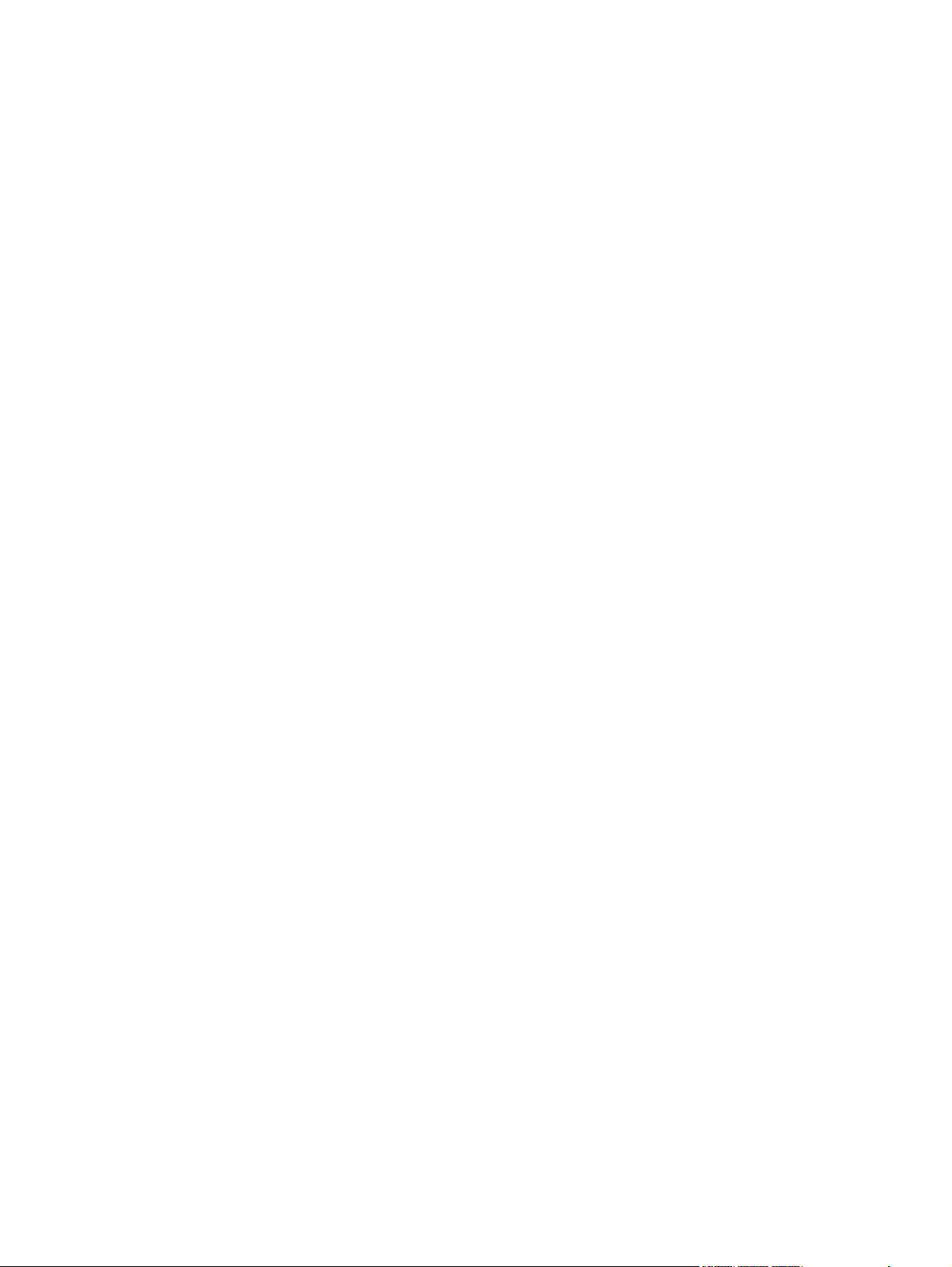
19 Το πρόβληµα προέρχεται... (θέµατα σφάλµατος εικόνας)
Η εκτύπωση είναι απολύτως κενή.......................................................................................................322
Το αποτέλεσµα της εξόδου περιέχει µόνο τµήµα της εκτύπωσης......................................................322
Η εικόνα είναι κοµµένη........................................................................................................................322
Η εικόνα βρίσκεται σε ένα τµήµα της περιοχής εκτύπωσης................................................................323
Η εικόνα περιστρέφεται απροσδόκητα................................................................................................323
Η εκτύπωση αποτελεί εικόνα κατοπτρισµού της αρχικής...................................................................324
Η εκτύπωση είναι παραµορφωµένη ή µη αναγνώσιµη.......................................................................324
Η µία εικόνα επικαλύπτει την άλλη στο ίδιο φύλλο..............................................................................324
Οι ρυθµίσεις για την πένα δεν έχουν κανένα αποτέλεσµα..................................................................324
Λείπουν ορισµένα αντικείµενα από την εκτυπωµένη εικόνα...............................................................324
Ένα αρχείο PDF παρουσιάζει περικοπές ή λείπουν αντικείµενα........................................................325
∆εν υπάρχει αποτέλεσµα κατά την εκτύπωση από το Microsoft Visio 2003......................................325
20 Το πρόβληµα προέρχεται... (θέµατα συστήµατος µελανιού)
∆εν µπορώ να εισαγάγω µια κασέτα µελανιού....................................................................................328
Ο εκτυπωτής δεν δέχεται µια µεγάλη κασέτα µαύρου µελανιού.........................................................328
∆εν µπορώ να αφαιρέσω µια κασέτα µελανιού...................................................................................328
∆εν µπορώ να εισαγάγω µια κεφαλή εκτύπωσης...............................................................................328
∆εν µπορώ να εισαγάγω µια κασέτα καθαρισµού της κεφαλής εκτύπωσης.......................................329
Ο µπροστινός πίνακας εµφανίζει µια επαναλαµβανόµενη εντολή για επανατοποθέτηση ή
αντικατάσταση µιας κεφαλής εκτύπωσης............................................................................................329
Ένα µήνυµα κατάστασης κασέτας µελανιού.......................................................................................329
Ένα µήνυµα κατάστασης κεφαλής εκτύπωσης...................................................................................330
Ένα µήνυµα κατάστασης κασέτας καθαρισµού της κεφαλής εκτύπωσης..........................................330
21 Το πρόβληµα προέρχεται... (θέµατα συλλέκτη φύλλων) [4500]
Τύλιγµα χαρτιού...................................................................................................................................332
Το πίσω άκρο του χαρτιού παρουσιάζει καµπύλη..............................................................................332
Το χαρτί δεν εξάγεται πλήρως.............................................................................................................332
22 Το πρόβληµα προέρχεται... (θέµατα σαρωτή) [4500]
Η λυχνία διαγνωστικής αναβοσβήνει...................................................................................................334
Η λυχνία αναµονής αναβοσβήνει........................................................................................................334
Αναβοσβήνουν οι λυχνίες αναµονής και διαγνωστικής.......................................................................334
Εµφανίζεται ένα µήνυµα προειδοποίησης στο σαρωτή......................................................................335
Το λογισµικό του σαρωτή είναι σε λάθος γλώσσα..............................................................................335
Το λογισµικό του σαρωτή δεν ξεκινά...................................................................................................335
Ο υπολογιστής µου δεν µπορεί να "διαβάσει" το CD ή το DVD..........................................................336
∆εν είναι δυνατή η δηµιουργία προφίλ µέσων.....................................................................................336
Ο εκτυπωτής θέτει την εργασία σε αναµονή.......................................................................................336
Ο εκτυπωτής φορτώνει λάθος ρολό....................................................................................................336
Τα περιθώρια είναι πολύ µεγάλα.........................................................................................................336
Ραβδώσεις στη σαρωµένη εικόνα.......................................................................................................337
23 Το πρόβληµα προέρχεται... (άλλα θέµατα)
Η διαδικασία εκκίνησης του εκτυπωτή δεν ολοκληρώνεται.................................................................340
Μήνυµα στον µπροστινό πίνακα.........................................................................................................340
Ένα µήνυµα printhead monitoring [παρακολούθηση κεφαλών εκτύπωσης]......................................343
x ELWW
Page 13
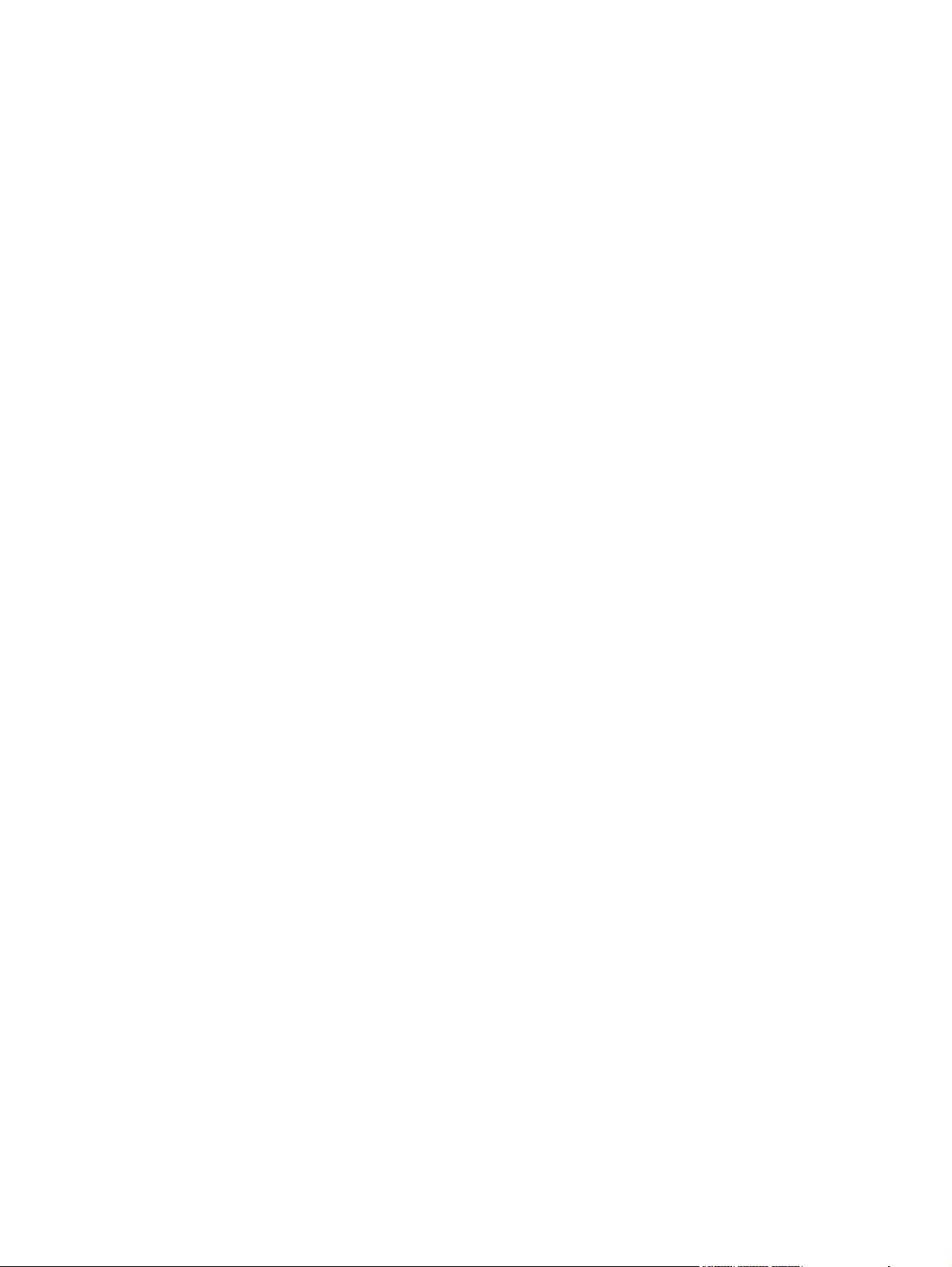
Μήνυµα printheads are limiting performance [οι κεφαλές εκτύπωσης µειώνουν τις επιδόσεις].........343
Μήνυµα on hold for paper [αναµονή για χαρτί] [4500]........................................................................344
Ο εκτυπωτής δεν εκτυπώνει................................................................................................................345
Η λειτουργία του εκτυπωτή είναι βραδεία............................................................................................346
Η εφαρµογή επιβραδύνεται ή "κολλάει" κατά τη δηµιουργία της εργασίας εκτύπωσης......................346
Αποτυχίες επικοινωνίας µεταξύ υπολογιστή και εκτυπωτή.................................................................347
∆εν µπορώ να αποκτήσω πρόσβαση στον Ενσωµατωµένο ∆ιακοµιστή Web µέσω του
προγράµµατος περιήγησης που χρησιµοποιώ...................................................................................348
Σφάλµα ανεπάρκειας µνήµης..............................................................................................................349
Σφάλµα εκχώρησης µνήµης του AutoCAD 2000................................................................................349
Οι κύλινδροι του τύµπανου τρίζουν.....................................................................................................349
24 Πληροφορίες για... (θέµατα Ενσωµατωµένου ∆ιακοµιστή Web)
25 Πληροφορίες για... (θέµατα εκτυπωτή)
Λειτουργίες εξοµοίωσης χρώµατος.....................................................................................................356
Εξοµοίωση χρωµάτων CMYK.............................................................................................356
Εξοµοίωση χρωµάτων RGB...............................................................................................357
Σύνδεση του εκτυπωτή........................................................................................................................358
Πίσω φωτεινές ενδείξεις του εκτυπωτή...............................................................................................359
Εσωτερικές εκτυπώσεις του εκτυπωτή................................................................................................359
Προληπτική συντήρηση.......................................................................................................................360
26 Πληροφορίες για... (θέµατα συστήµατος µελανιού)
Κασέτες µελανιού.................................................................................................................................364
Αντικατάσταση των κασετών µελανιού...............................................................................364
Κεφαλές εκτύπωσης............................................................................................................................366
Κασέτες καθαρισµού κεφαλής εκτύπωσης..........................................................................................366
Συµβουλές συστήµατος µελανιού........................................................................................................367
27 Πληροφορίες για... (θέµατα χαρτιού)
Χρήση χαρτιού.....................................................................................................................................370
Υποστηριζόµενοι τύποι χαρτιού..........................................................................................................370
Χρόνος στεγνώµατος...........................................................................................................................372
Χρήση χαρτιού µε το συλλέκτη φύλλων [4500]...................................................................................373
28 Πληροφορίες για... (θέµατα πολλαπλών ρολών) [4500]
Οι χρήσεις ενός εκτυπωτή πολλαπλών ρολών...................................................................................376
Τρόπος κατανοµής των εργασιών σε ρολά χαρτιού από τον εκτυπωτή.............................................376
Πολιτική εναλλαγής ρολών..................................................................................................................377
Εκτύπωση χωρίς επιτήρηση................................................................................................................378
29 Πληροφορίες για... (θέµατα προδιαγραφών εκτυπωτή)
Λειτουργικές προδιαγραφές.................................................................................................................382
Φυσικά χαρακτηριστικά.......................................................................................................................384
Προδιαγραφές µνήµης.........................................................................................................................384
Προδιαγραφές ενέργειας.....................................................................................................................384
Οικολογικά χαρακτηριστικά.................................................................................................................385
ELWW xi
Page 14
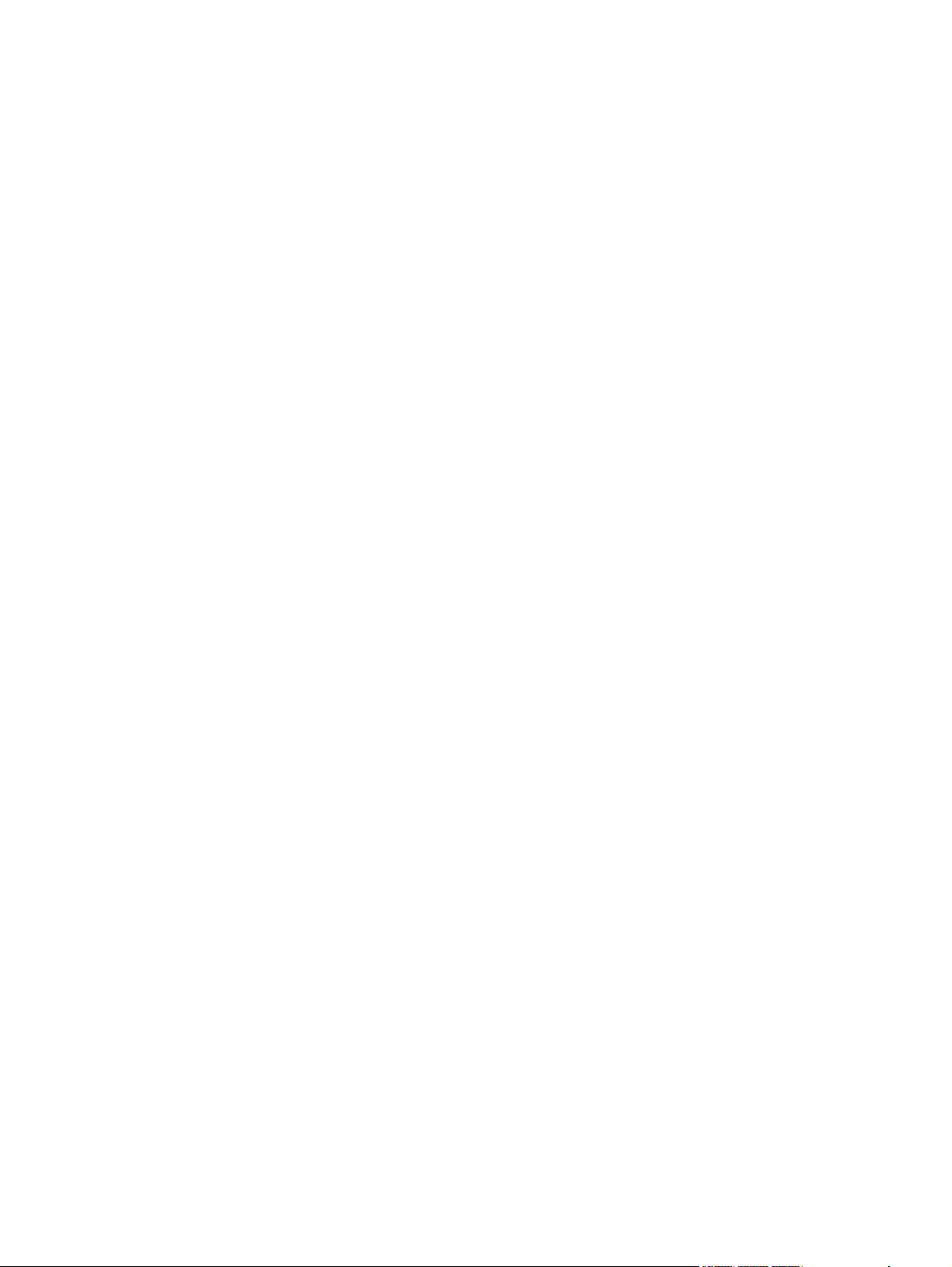
Περιβαλλοντικά χαρακτηριστικά..........................................................................................................385
Ακουστικά χαρακτηριστικά...................................................................................................................386
30 Πληροφορίες για... (θέµατα παραγγελίας αναλώσιµων και εξαρτηµάτων)
Παραγγελία αναλώσιµων µελανιού.....................................................................................................388
Παραγγελία χαρτιού.............................................................................................................................388
Παραγγελία εξαρτηµάτων....................................................................................................................391
31 Πληροφορίες για... (θέµατα λήψης βοήθειας)
Υπηρεσία άµεσης υποστήριξης HP.....................................................................................................394
Υπηρεσία υποστήριξης πελατών HP..................................................................................................394
Σειρά προϊόντων HP Designjet στο δίκτυο..........................................................................................395
Άλλες πηγές πληροφοριών.................................................................................................................396
32 Νοµικές πληροφορίες
Περιορισµένη εγγύηση παγκοσµίως—Σειρά εκτυπωτών HP Designjet 4000/4500 και 4500mfp......398
A. ∆ιεύρυνση της περιορισµένης εγγύησης HP..................................................................398
B. Περιορισµοί ευθύνης......................................................................................................400
Γ. Τοπικό δίκαιο..................................................................................................................400
Άδεια Χρήσης λογισµικού της Hewlett-Packard..................................................................................401
ΟΡΟΙ ΤΗΣ Α∆ΕΙΑΣ ΧΡΗΣΗΣ ΛΟΓΙΣΜΙΚΟΥ ΤΗΣ HP .......................................................401
Ευχαριστίες για το λογισµικό ανοιχτής προέλευσης............................................................................402
Ρυθµιστικές ανακοινώσεις...................................................................................................................403
Αριθµός µοντέλου βάσει των κανονισµών..........................................................................403
ΗΛΕΚΤΡΟΜΑΓΝΗΤΙΚΗ ΣΥΜΒΑΤΟΤΗΤΑ (EMC)..............................................................403
∆ηλώσεις FCC (Η.Π.Α.)......................................................................................................403
Θωρακισµένα καλώδια.......................................................................................................403
Κανόνες ασφαλείας (Καναδάς)...........................................................................................404
∆ήλωση DOC (Καναδάς)....................................................................................................404
∆ήλωση EMI για την Κορέα................................................................................................404
VCCI Κλάση A (Ιαπωνία)....................................................................................................404
Προειδοποίηση ασφαλείας για το καλώδιο τροφοδοσίας...................................................404
∆ήλωση EMI για την Ταϊβάν...............................................................................................405
∆ήλωση EMI για την Κίνα...................................................................................................405
Ήχος....................................................................................................................................405
∆ΗΛΩΣΗ ΣΥΜΜΟΡΦΩΣΗΣ................................................................................................................406
δηλώνει ότι το προϊόν.........................................................................................................406
πληροί τις ακόλουθες προδιαγραφές προϊόντος................................................................406
Πρόσθετες πληροφορίες.....................................................................................................406
Τοπικοί αντιπρόσωποι µόνο για κανονιστικά θέµατα.........................................................407
Ευρετήριο............................................................................................................................................................409
xii ELWW
Page 15
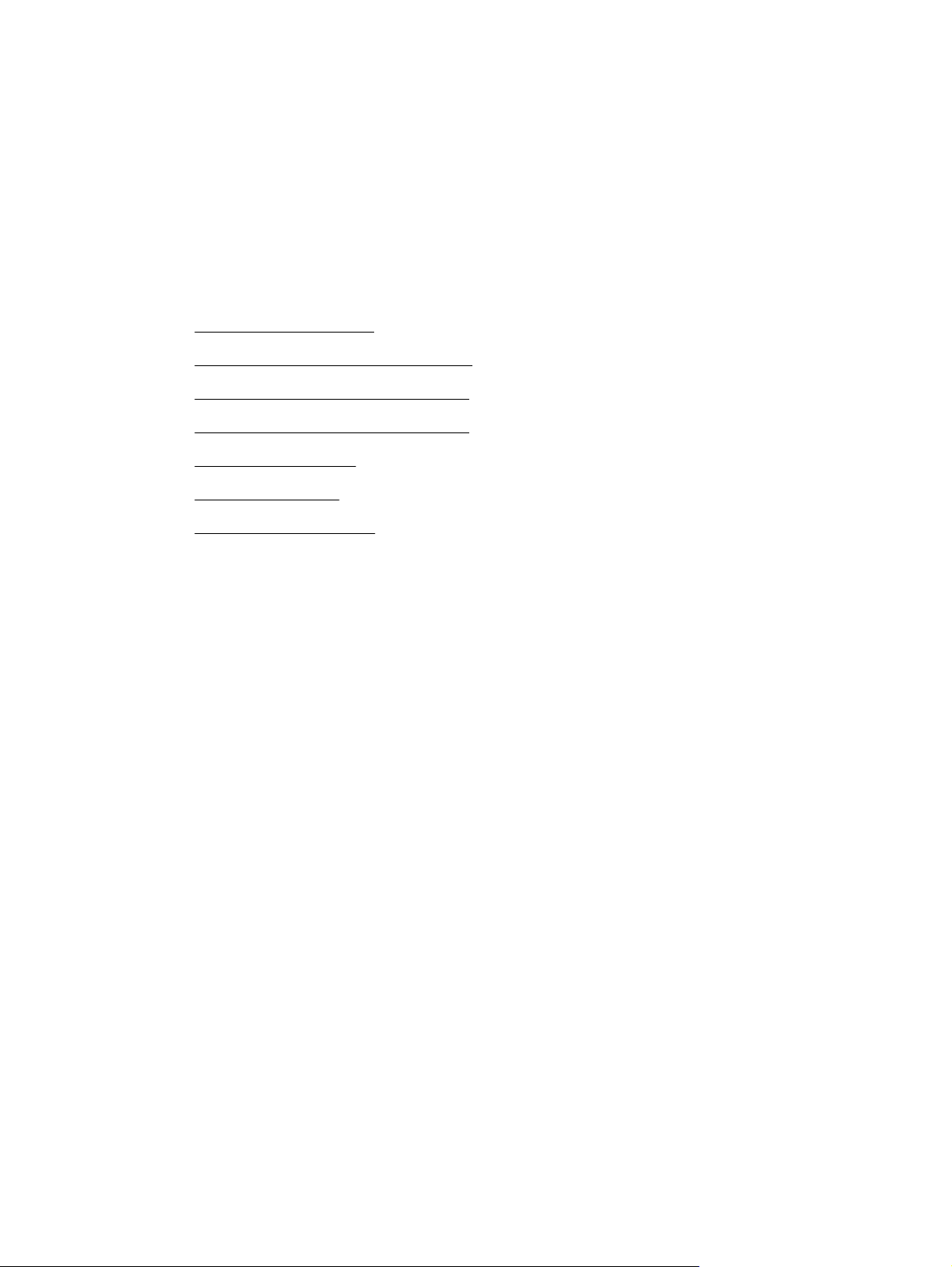
1 Εισαγωγή
Χρήση αυτού του οδηγού
●
Τα κύρια χαρακτηριστικά του εκτυπωτή
●
Τα κύρια στοιχεία του εκτυπωτή [4000]
●
Τα κύρια στοιχεία του εκτυπωτή [4500]
●
Ο µπροστινός πίνακας
●
Λογισµικό εκτυπωτή
●
●
Λογισµικό σαρωτή [4500]
ELWW 1
Page 16
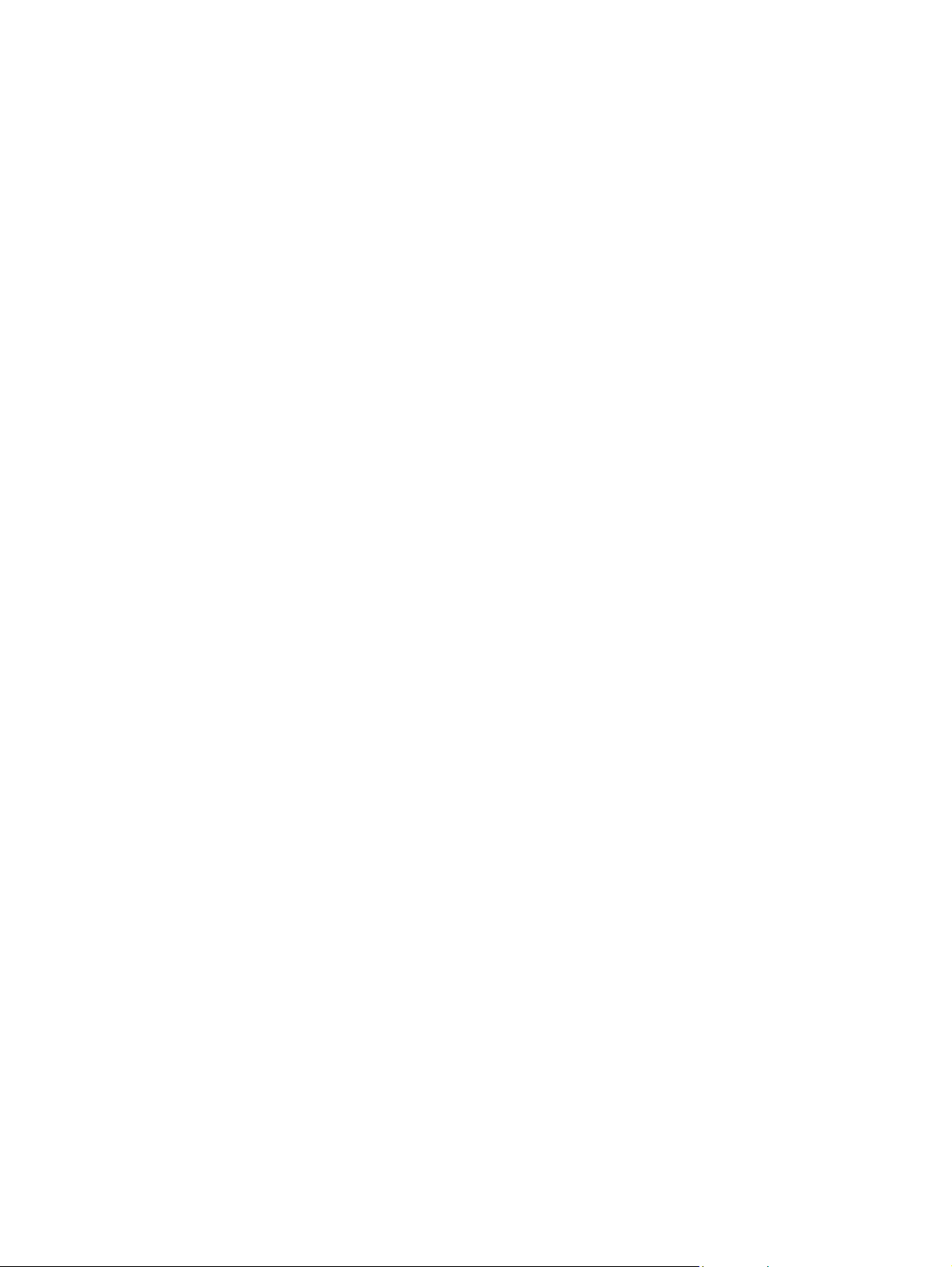
Χρήση αυτού του οδηγού
Τα έγγραφα Χρήση του εκτυπωτή σας (σε CD) και Οδηγός γρήγορης αναφοράς (σε έντυπη µορφή)
περιέχουν τα ακόλουθα κεφάλαια.
Εισαγωγή
Αυτό το κεφάλαιο παρέχει µια σύντοµη εισαγωγή για τον εκτυπωτή και την τεκµηρίωσή του για νέους
χρήστες.
Πώς µπορώ να...
Αυτά τα κεφάλαια σάς βοηθούν να εκτελέσετε διάφορες διαδικασίες, όπως τη φόρτωση του χαρτιού ή
την αλλαγή µιας κασέτας µελανιού. Πολλές από αυτές τις διαδικασίες παρουσιάζονται µε σχέδια και
µερικές από αυτές παρουσιάζονται και µε εφέ κίνησης (µόνο στο έγγραφο Χρήση του εκτυπωτή σας,
σε CD).
Το πρόβληµα είναι...
Αυτά τα κεφάλαια σάς βοηθούν να επιλύσετε προβλήµατα που µπορεί να εµφανιστούν κατά την
εκτύπωση. Η πιο πλήρης πηγή για αυτόν τον τύπο πληροφοριών είναι το έγγραφο Χρήση του
εκτυπωτή σας, σε CD.
Πληροφορίες για ...
Αυτά τα κεφάλαια, που είναι διαθέσιµα µόνο στο έγγραφο Χρήση του εκτυπωτή σας, σε CD,
περιέχουν πληροφορίες αναφοράς, συµπεριλαµβανοµένων των τεχνικών χαρακτηριστικών του
εκτυπωτή και των κωδικών ανταλλακτικού που αφορούν τους τύπους χαρτιού, τα αναλώσιµα
µελανιών και άλλα εξαρτήµατα.
Νοµικές πληροφορίες
Αυτό το κεφάλαιο περιέχει τη δήλωση περιορισµένης εγγύησης της HP, την άδεια χρήσης του
λογισµικού, τις αναγνωρίσεις χρήσης λογισµικού ανοιχτού κώδικα, τις ρυθµιστικές παρατηρήσεις και
τη δήλωση συµµόρφωσης.
Ευρετήριο
Εκτός από τον πίνακα περιεχοµένων, υπάρχει ευρετήριο κατ' αλφαβητική σειρά που θα σας
βοηθήσει να βρείτε γρήγορα τα θέµατα.
2 Κεφάλαιο 1 Εισαγωγή ELWW
Page 17
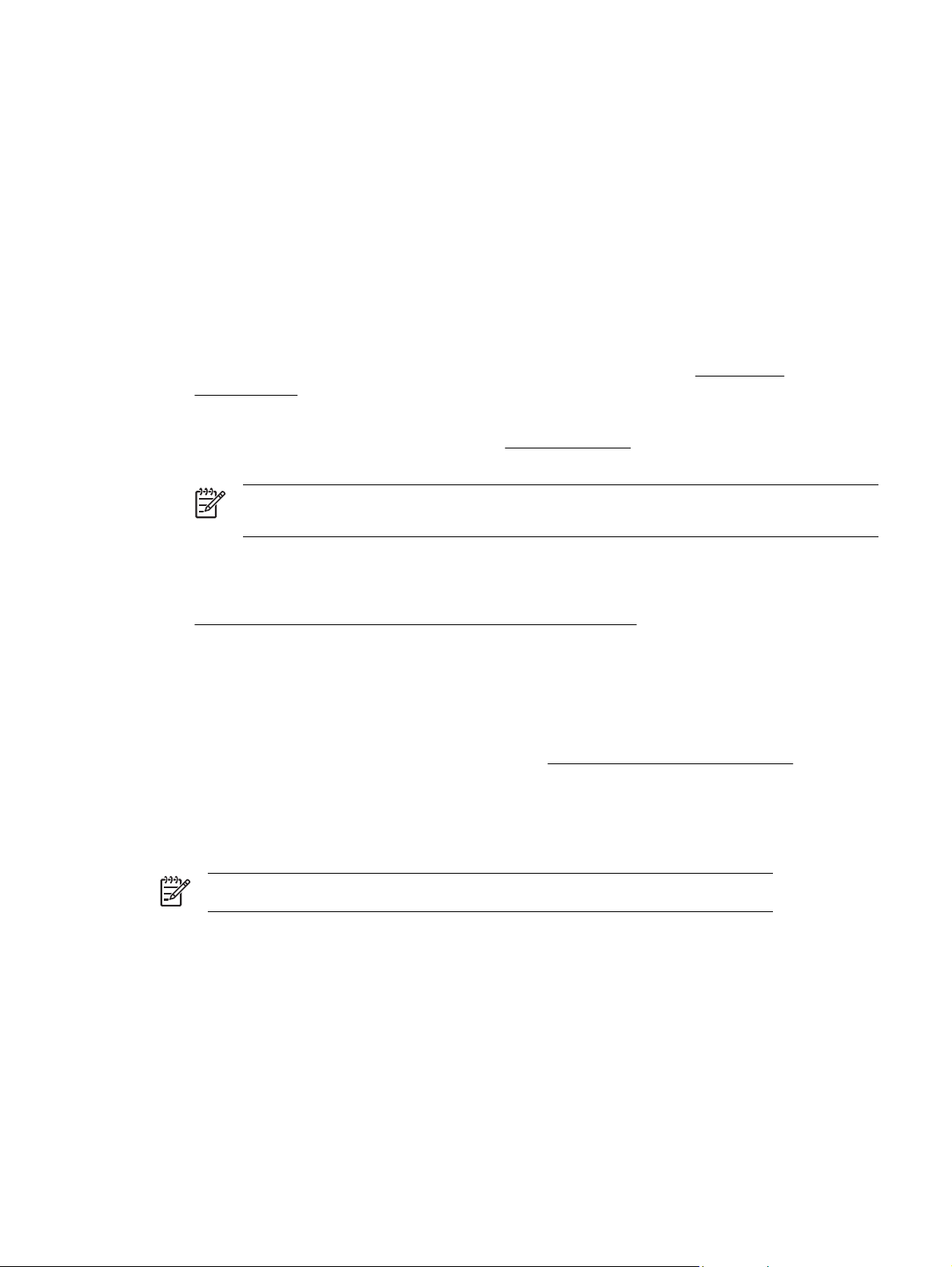
Τα κύρια χαρακτηριστικά του εκτυπωτή
Ο εκτυπωτής σας είναι ένας έγχρωµος εκτυπωτής ψεκασµού που έχει σχεδιαστεί να εκτυπώνει
εικόνες υψηλής ποιότητας σε χαρτί πλάτους έως 42 ίντσες (1,06 m). Ορισµένα κύρια χαρακτηριστικά
του εκτυπωτή εµφανίζονται πιο κάτω:
Ταχύτητες παραγωγής έως 1,5 m²/min (16 ft²/min), χρησιµοποιώντας χαρτί HP Universal Inkjet
●
Bond, µε την επιλογή ποιότητας εκτύπωσης Fast [Γρήγορη] και µε την επιλογή Optimize for
Lines and Text [Βελτιστοποίηση για γραµµές και κείµενο]
● Ανάλυση εκτύπωσης έως 2400×1200 βελτιστοποιηµένων dpi (κουκκίδες ανά ίντσα), από είσοδο
1200×1200 dpi (κουκκίδες ανά ίντσα), χρησιµοποιώντας την επιλογή ποιότητας εκτύπωσης
Best [Βέλτιστη], τις επιλογές Maximum Detail [Μέγιστη λεπτοµέρεια] και Optimize for
Images [Βελτιστοποίηση για εικόνες] καθώς και γυαλιστερό χαρτί (για περισσότερες
πληροφορίες σχετικά µε την ανάλυση εκτύπωσης, ανατρέξτε στο θέµα
προδιαγραφές)
Εκτύπωση χωρίς επιτήρηση, χρησιµοποιώντας κασέτες έγχρωµου µελανιού των 400 cm³ και
●
κασέτες µαύρου µελανιού των 775 cm³ (βλ.
300 ft (90 m)
Σηµείωση Η σειρά HP Designjet 4500 υποστηρίζει ρολά χαρτιού µήκους έως
17.526,00 cm (175 m).
∆υνατότητες υψηλής παραγωγικότητας, όπως υποβολή εργασιών µε πολλά αρχεία,
●
προεπισκόπηση εργασιών, τοποθέτηση εργασιών σε ουρά και ένθεση εργασιών
χρησιµοποιώντας τον Ενσωµατωµένο ∆ιακοµιστή Web του εκτυπωτή (ανατρέξτε στο θέµα
Πληροφορίες για... (θέµατα Ενσωµατωµένου ∆ιακοµιστή Web))
Κασέτες µελανιού) και ρολά χαρτιού µήκους έως
Λειτουργικές
Οι πληροφορίες χρήσης µελανιού και χαρτιού είναι διαθέσιµες από τον µπροστινό πίνακα και
●
στο Web από τον Ενσωµατωµένο ∆ιακοµιστή Web
Ακριβείς και συνεπείς δυνατότητες αναπαραγωγής χρώµατος:
●
Εξοµοιώσεις εκτύπωσης για πρότυπα Η.Π.Α., Ευρώπης και Ιαπωνίας. Εξοµοιώσεις
●
έγχρωµης οθόνης RGB (ανατρέξτε στο θέµα
Αυτόµατη βαθµονόµηση χρώµατος
●
Λειτουργίες εξοµοίωσης χρώµατος)
Τα κύρια στοιχεία του εκτυπωτή [4000]
Σηµείωση Αυτό το θέµα αφορά µόνο τη σειρά εκτυπωτών HP Designjet 4000.
Στις επόµενες προβολές της µπροστινής και της πίσω όψης του εκτυπωτή παρουσιάζονται τα κύρια
στοιχεία του.
ELWW Τα κύρια χαρακτηριστικά του εκτυπωτή 3
Page 18
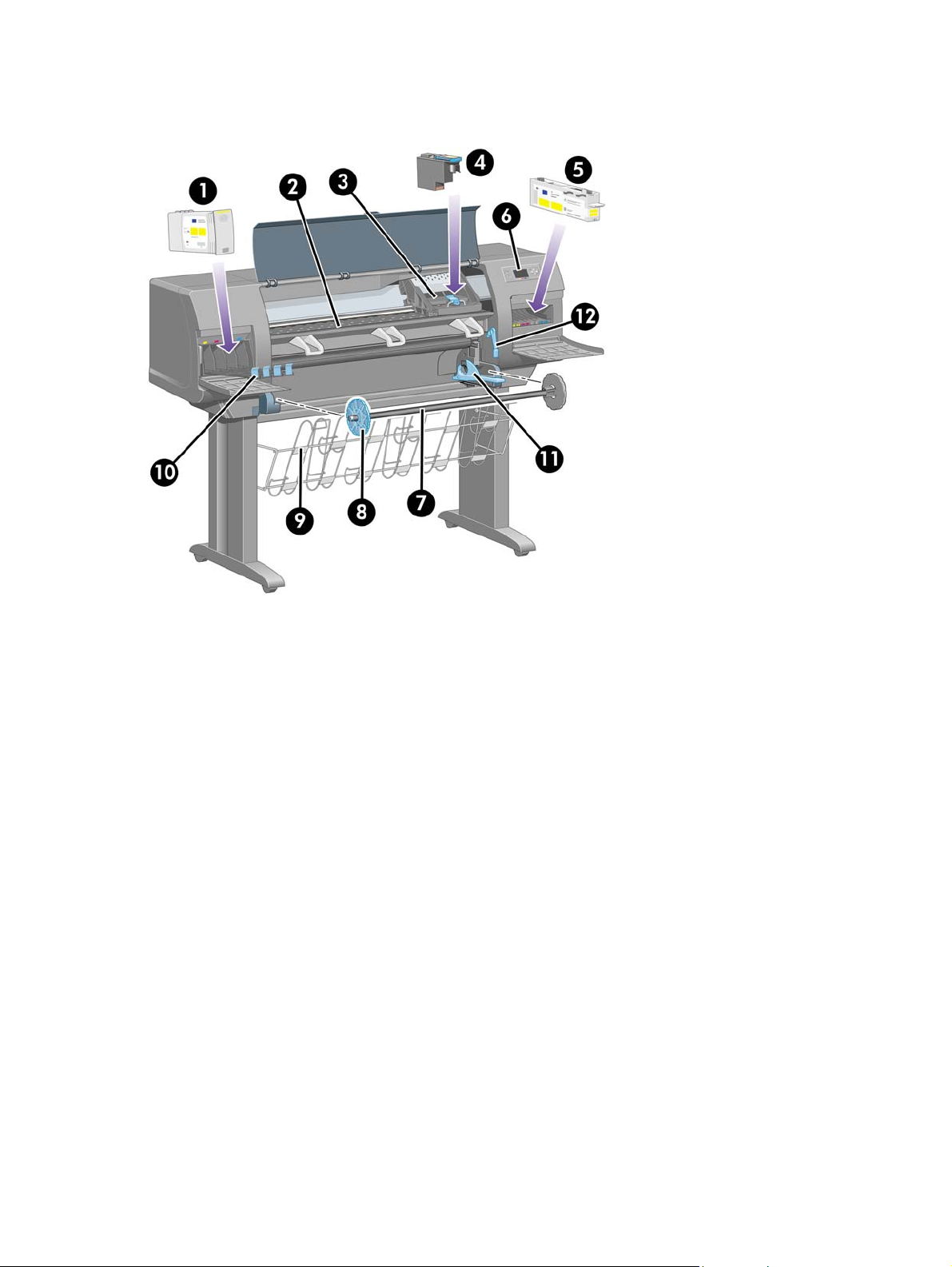
Μπροστινή όψη
1. Κασέτα µελανιού
2. Τύµπανο
3. Μηχανισµός µεταφοράς της κεφαλής εκτύπωσης
4. Κεφαλή εκτύπωσης
5. Κασέτα καθαρισµού της κεφαλής εκτύπωσης
6. Μπροστινός πίνακας
7. Άξονας
8. Μπλε αφαιρούµενη ασφάλεια χαρτιού
9. Κάδος
10. Συρταρωτή υποδοχή κασέτας µελανιού
11. Μοχλός του άξονα
12. Μοχλός τοποθέτησης χαρτιού
4 Κεφάλαιο 1 Εισαγωγή ELWW
Page 19
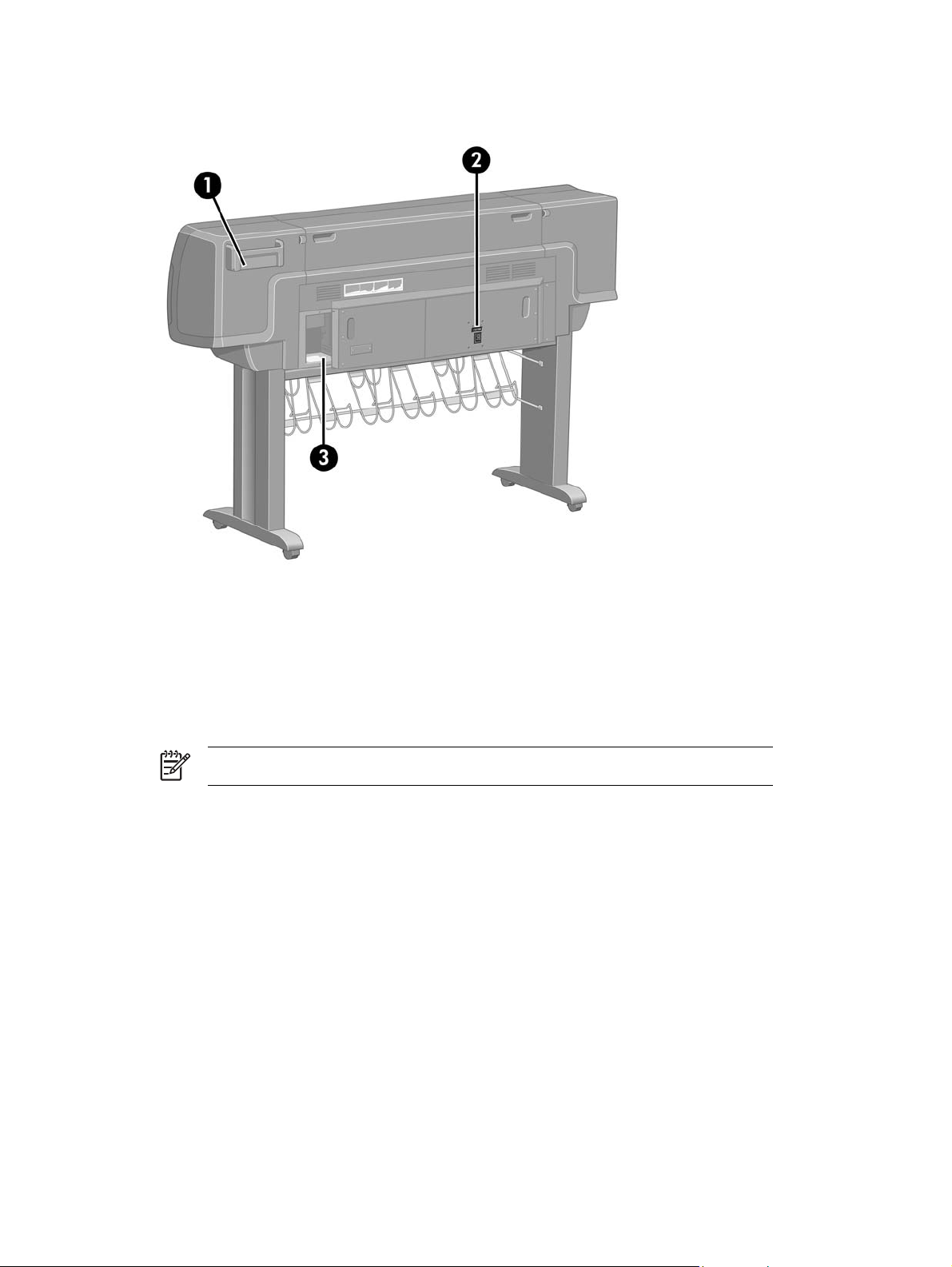
Πίσω όψη
1. Υποδοχή Οδηγού γρήγορης αναφοράς
2. Ρευµατολήπτης και διακόπτης ενεργοποίησης/απενεργοποίησης
3. Υποδοχές για καλώδια επικοινωνίας και προαιρετικά εξαρτήµατα
Τα κύρια στοιχεία του εκτυπωτή [4500]
Σηµείωση Αυτό το θέµα αφορά µόνο τη σειρά εκτυπωτών HP Designjet 4500.
Στις επόµενες προβολές της µπροστινής και της πίσω όψης του εκτυπωτή παρουσιάζονται τα κύρια
στοιχεία του.
ELWW Τα κύρια στοιχεία του εκτυπωτή [4500] 5
Page 20

Μπροστινή όψη
1. Κασέτες µελανιού
2. Τύµπανο
3. Μηχανισµός µεταφοράς της κεφαλής εκτύπωσης
4. Κεφαλή εκτύπωσης
5. Κασέτα καθαρισµού της κεφαλής εκτύπωσης
6. Μπροστινός πίνακας
7. Μοχλός τοποθέτησης χαρτιού (ρολό 1)
8. Άξονας
9. Μοχλός τοποθέτησης χαρτιού (ρολό 2)
10. Κάδος
11. Συρτάρι άξονα (ρολό 1)
12. Συρτάρι άξονα (ρολό 2)
6 Κεφάλαιο 1 Εισαγωγή ELWW
Page 21
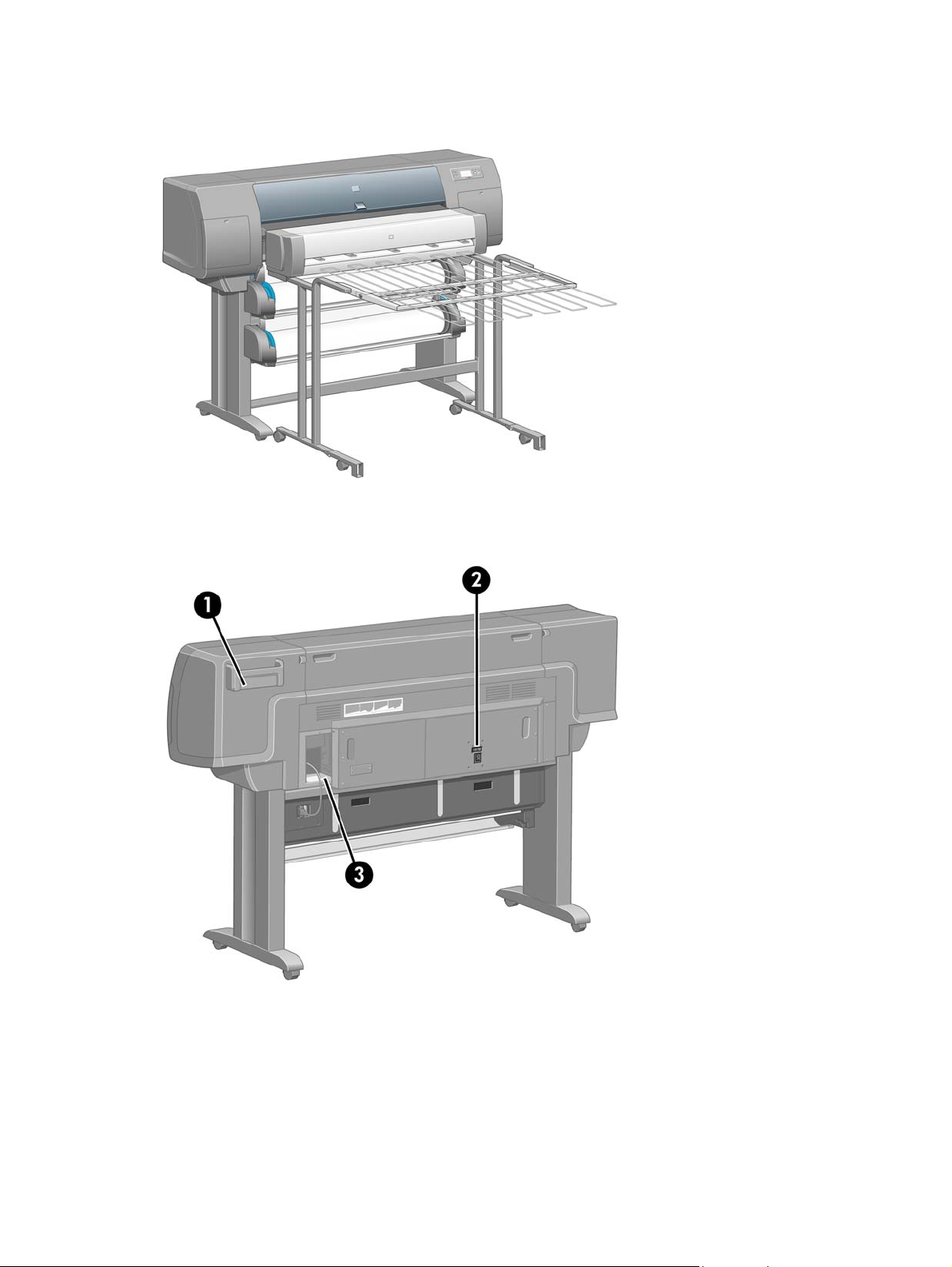
Μπροστινή όψη µε προαιρετικό συλλέκτη φύλλων
Πίσω όψη
1. Υποδοχή Οδηγού γρήγορης αναφοράς
2. Ρευµατολήπτης και διακόπτης ενεργοποίησης/απενεργοποίησης
3. Υποδοχές για καλώδια επικοινωνίας και προαιρετικά εξαρτήµατα
ELWW Τα κύρια στοιχεία του εκτυπωτή [4500] 7
Page 22
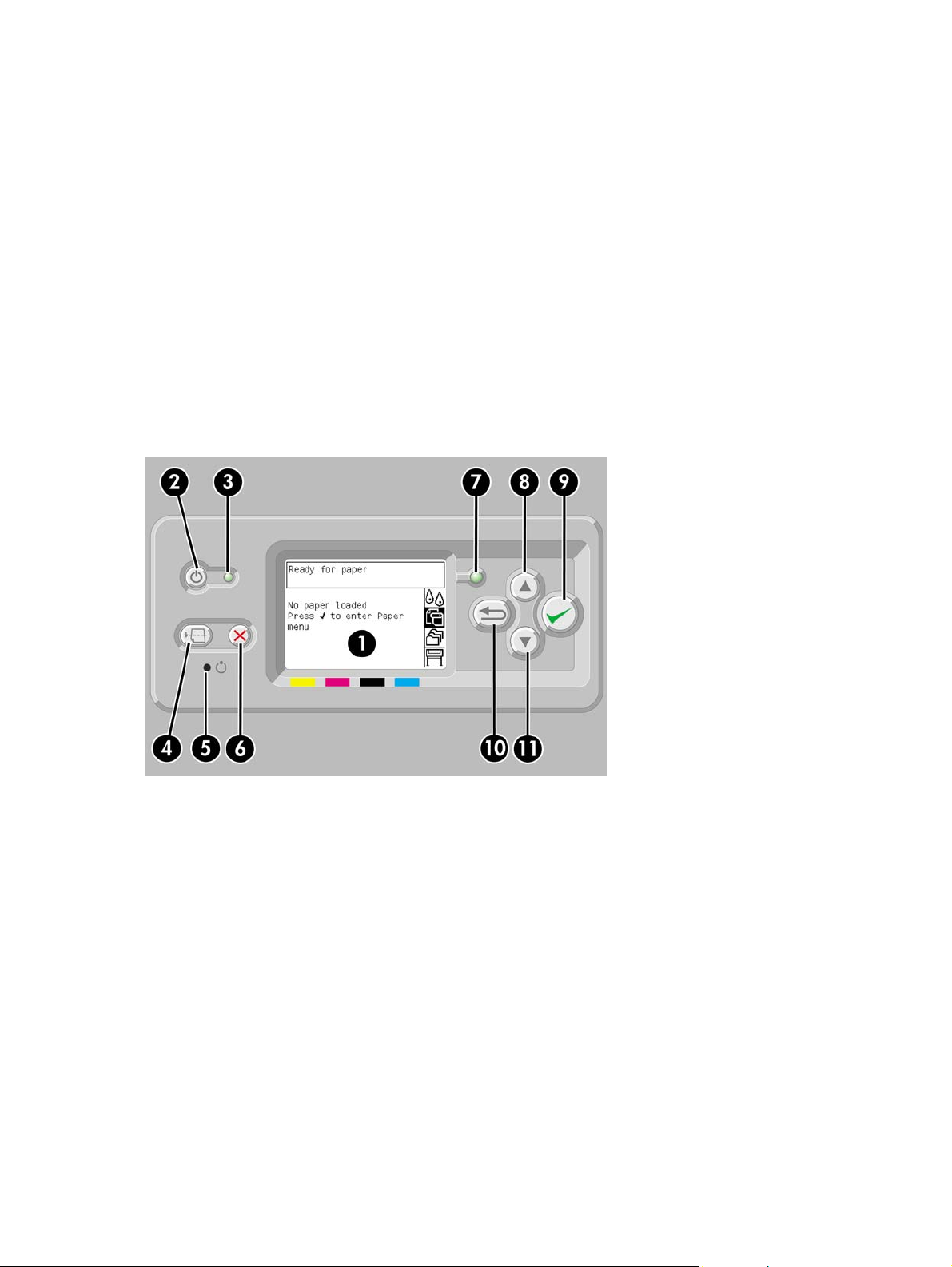
Ο µπροστινός πίνακας
Ο µπροστινός πίνακας του εκτυπωτή σας βρίσκεται στη µπροστινή-δεξιά πλευρά του εκτυπωτή.
Εκτελεί τις εξής σηµαντικές λειτουργίες:
Θα πρέπει να χρησιµοποιείται για την εκτέλεση συγκεκριµένων λειτουργιών, όπως για την
●
τοποθέτηση και την αφαίρεση του χαρτιού.
Μπορεί να εµφανίσει ενηµερωµένες πληροφορίες σχετικά µε την κατάσταση του εκτυπωτή, τις
●
κασέτες µελανιού, τις κεφαλές εκτύπωσης, το χαρτί, τις εργασίες εκτύπωσης κ.λπ.
Μπορεί να παράσχει καθοδήγηση ως προς τη χρήση του εκτυπωτή.
●
Εµφανίζει µηνύµατα προειδοποίησης και σφάλµατος, όταν απαιτείται.
●
Μπορεί να χρησιµοποιηθεί για την αλλαγή των τιµών των ρυθµίσεων του εκτυπωτή και
●
εποµένως να αλλάξει τη λειτουργία του εκτυπωτή. Ωστόσο, οι ρυθµίσεις στον εκτυπωτή
παρακάµπτονται από τις ρυθµίσεις στον ενσωµατωµένο διακοµιστή Web ή στο πρόγραµµα
οδήγησης.
Ο µπροστινός πίνακας αποτελείται από τα εξής στοιχεία:
1. Την περιοχή της οθόνης, όπου εµφανίζονται οι πληροφορίες, τα εικονίδια και τα µενού.
2. Το πλήκτρο Τροφοδοσίας ενεργοποιεί ή απενεργοποιεί τον εκτυπωτή. Εάν ο εκτυπωτής
βρίσκεται σε λειτουργία αδράνειας, µε αυτό το πλήκτρο θα ενεργοποιηθεί.
3. Η φωτεινή ένδειξη τροφοδοσίας είναι σβηστή, όταν ο εκτυπωτής είναι απενεργοποιηµένος. Έχει
κίτρινο-κεχριµπαρί χρώµα όταν ο εκτυπωτής βρίσκεται σε λειτουργία αδράνειας. Έχει πράσινο
χρώµα, όταν ο εκτυπωτής είναι ενεργοποιηµένος. Έχει πράσινο χρώµα και αναβοσβήνει, όταν ο
εκτυπωτής βρίσκεται σε µεταβατικό στάδιο µεταξύ απενεργοποίησης και ενεργοποίησης.
4. Το πλήκτρο Τροφοδοσίας φόρµας και αποκοπής συνήθως εξάγει το φύλλο χαρτιού (εάν έχει
τοποθετηθεί φύλλο χαρτιού) ή προωθεί και κόβει το ρολό (εάν έχει τοποθετηθεί ρολό). Ωστόσο,
εάν ο εκτυπωτής αναµένει την ένθεση περισσότερων σελίδων, µε το πάτηµα αυτού του
κουµπιού ακυρώνεται ο χρόνος αναµονής και εκτυπώνονται άµεσα οι διαθέσιµες σελίδες.
8 Κεφάλαιο 1 Εισαγωγή ELWW
Page 23
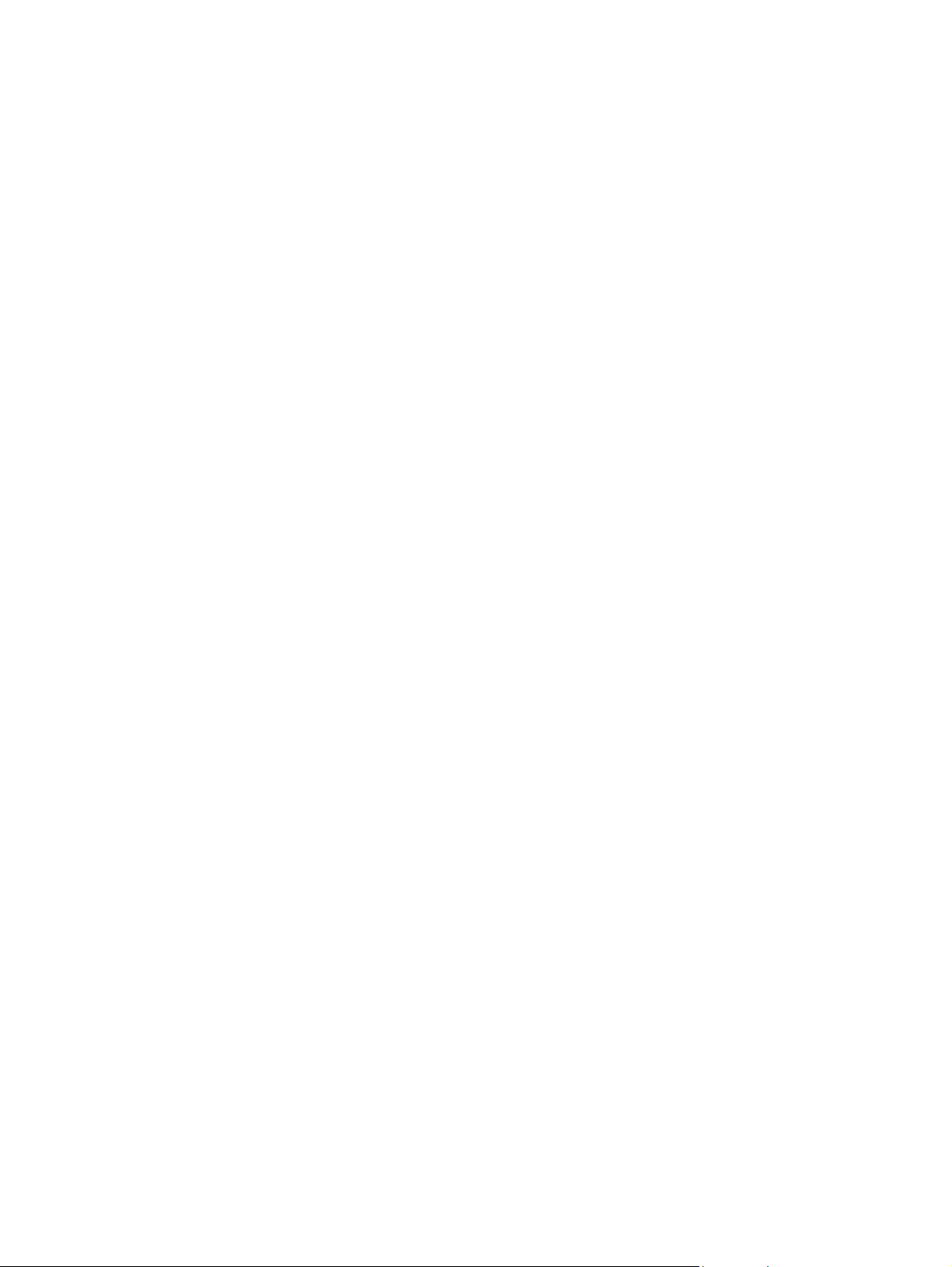
5. Το πλήκτρο Επαναφοράς επανεκκινεί τον υπολογιστή (σαν να είχε απενεργοποιηθεί και
ενεργοποιηθεί). Θα χρειαστείτε ένα εργαλείο µε µυτερή άκρη, για να πιέσετε το κουµπί
Επαναφοράς.
6. Το κουµπί Άκυρο ακυρώνει την τρέχουσα λειτουργία. Χρησιµοποιείται συχνά για τη διακοπή
εκτύπωσης της τρέχουσας εργασίας.
7. Η φωτεινή ένδειξη κατάστασης είναι σβηστή, όταν ο εκτυπωτής δεν είναι έτοιµος για εκτύπωση:
µπορεί να είναι απενεργοποιηµένος ή σε κατάσταση αδράνειας. Είναι πράσινη, όταν ο
εκτυπωτής είναι έτοιµος και ανενεργός. Είναι πράσινη και να αναβοσβήνει, όταν ο εκτυπωτής
είναι απασχοληµένος. Είναι κεχριµπαρί, όταν έχει παρουσιαστεί ένα σοβαρό εσωτερικό
σφάλµα. Είναι κεχριµπαρί και αναβοσβήνει, όταν ο εκτυπωτής αναµένει παρέµβαση του χρήστη.
8. Με το κουµπί Επάνω γίνεται µετακίνηση στο προηγούµενο στοιχείο µιας λίστας ή αύξηση µιας
αριθµητικής τιµής.
9. Με το κουµπί Επιλογής επιλέγετε το στοιχείο που έχετε επισηµάνει την τρέχουσα στιγµή.
10. Με το κουµπί Πίσω γίνεται µετάβαση στο προηγούµενο µενού. Εάν το πιέσετε επανειληµµένα ή
το κρατήσετε πατηµένο, θα επιστρέψετε σύντοµα στο κύριο µενού.
11. Με το κουµπί Κάτω γίνεται µετακίνηση στο επόµενο στοιχείο µιας λίστας ή ελάττωση µιας
αριθµητικής τιµής.
Για να επισηµάνετε ένα στοιχείο στο µπροστινό πίνακα, πιέστε το κουµπί Επάνω ή Κάτω, µέχρι να
επισηµανθεί το στοιχείο.
Για να επιλέξετε ένα στοιχείο στο µπροστινό πίνακα, επισηµάνετέ το πρώτα και στη συνέχεια πιέστε
το κουµπί Επιλογής.
Τα τέσσερα εικονίδια του µπροστινού πίνακα βρίσκονται όλα στο κύριο µενού. Εάν χρειαστεί να
επιλέξετε ή να επισηµάνετε ένα εικονίδιο και δεν δείτε τα εικονίδια στο µπροστινό πίνακα, πιέστε το
κουµπί Πίσω, µέχρι να τα δείτε.
Όταν αυτός ο οδηγός εµφανίσει µια σειρά στοιχείων του µπροστινού πίνακα, όπως: Στοιχείο1 >
Στοιχείο2 > Στοιχείο3, σηµαίνει ότι θα πρέπει να επιλέξετε το Στοιχείο1, στη συνέχεια να επιλέξετε
το Στοιχείο2 και στη συνέχεια να επιλέξετε το Στοιχείο3.
Πληροφορίες για συγκεκριµένες χρήσεις του µπροστινού πίνακα µπορείτε να βρείτε σε διάφορα
σηµεία αυτού του οδηγού.
Λογισµικό εκτυπωτή
Το εξής λογισµικό παρέχεται µε τον εκτυπωτή σας:
● Ο Ενσωµατωµένος διακοµιστής Web, ο οποίος εκτελείται στον εκτυπωτή και σας επιτρέπει να
χρησιµοποιήσετε ένα πρόγραµµα ανάγνωσης ιστοσελίδων σε οποιονδήποτε υπολογιστή, για
την υποβολή και τη διαχείριση εργασιών εκτύπωσης και τον έλεγχο των επιπέδων του µελανιού
και της κατάστασης του εκτυπωτή
Το πρόγραµµα οδήγησης HP-GL/2 και RTL για Windows
●
Το πρόγραµµα οδήγησης PostScript για Windows (µόνο για HP Designjet 4000ps και 4500ps)
●
Ο οδηγός PostScript για Mac OS 9 (µόνο για HP Designjet 4000ps)
●
ELWW Λογισµικό εκτυπωτή 9
Page 24
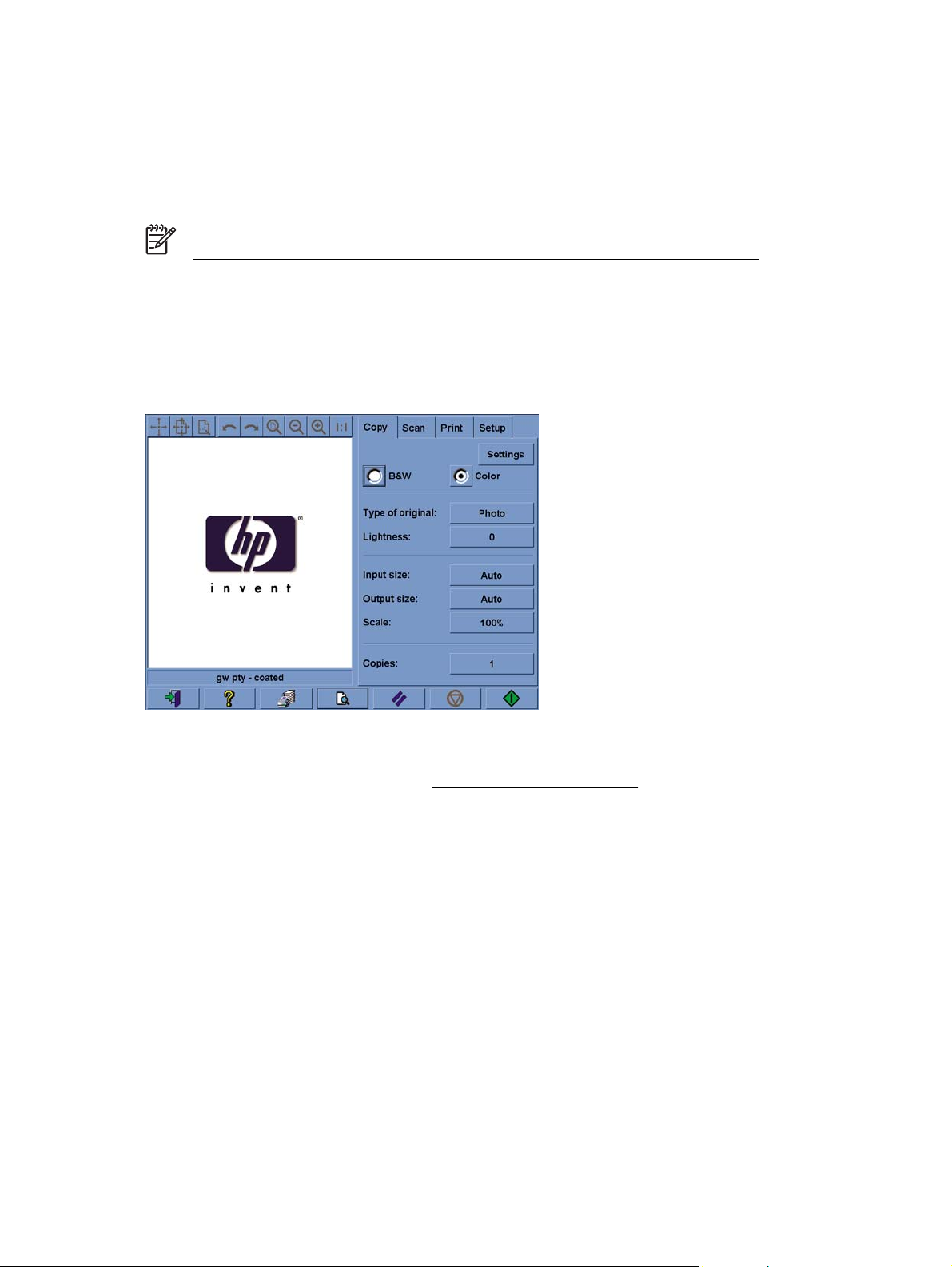
Ο οδηγός PostScript για Mac OS X (µόνο για HP Designjet 4000ps και 4500ps)
●
Το πρόγραµµα οδήγησης ADI για το AutoCAD 14
●
Λογισµικό σαρωτή [4500]
Σηµείωση Αυτό το θέµα αφορά µόνο τη σειρά εκτυπωτών HP Designjet 4500.
Το λογισµικό σαρωτή είναι εγκατεστηµένο στην οθόνη αφής του σαρωτή και θα εκτελεστεί αυτόµατα,
όταν ενεργοποιήσετε την οθόνη αφής. Η πρώτη σελίδα που βλέπετε µπορεί να χωριστεί σε δύο
κύριες ενότητες:
Την ενότητα προβολής στα αριστερά, για προβολή των σαρωµένων εικόνων
●
Την ενότητα ελέγχου στα δεξιά
●
Το παράθυρο προεπισκόπησης γεµίζει σχεδόν ολόκληρη την ενότητα προβολής. Επάνω από αυτό
βρίσκεται η γραµµή εργαλείων εικόνας, µε εννέα κουµπιά που µπορούν να χρησιµοποιηθούν για
τροποποίηση της προεπισκόπησης (βλ.
Η ενότητα ελέγχου περιέχει τέσσερις καρτέλες: Copy [Αντιγραφή], Scan [Σάρωση], Print [Εκτύπωση]
και Setup [Εγκατάσταση]. Κάθε καρτέλα παρέχει επιλογές τις οποίες µπορείτε να ρυθµίσετε κατά την
εκτέλεση εργασιών αντιγραφής, σάρωσης, εκτύπωσης ή εγκατάστασης.
Στο κάτω µέρος της σελίδας υπάρχουν επτά µεγαλύτερα κουµπιά. Από αριστερά προς τα δεξιά:
1. Quit [Έξοδος]: τερµατίζει ή ξεκινά ξανά την οθόνη αφής
2. Online help [Ηλεκτρονική βοήθεια]: παρέχει περισσότερες πληροφορίες από αυτό το έγγραφο
για ορισµένα θέµατα
3. Print queue [Ουρά εκτύπωσης]: διαχειρίζεται την ουρά εκτύπωσης
4. Preview [Προεπισκόπηση]: σαρώνει το έγγραφο για την προεπισκόπηση της εικόνας και
επιλέγει την περιοχή ενδιαφέροντος
5. Reset [Επαναφορά]: επαναφέρει τις ρυθµίσεις στις προεπιλεγµένες τιµές
10 Κεφάλαιο 1 Εισαγωγή ELWW
Προεπισκόπηση αντιγράφων).
Page 25
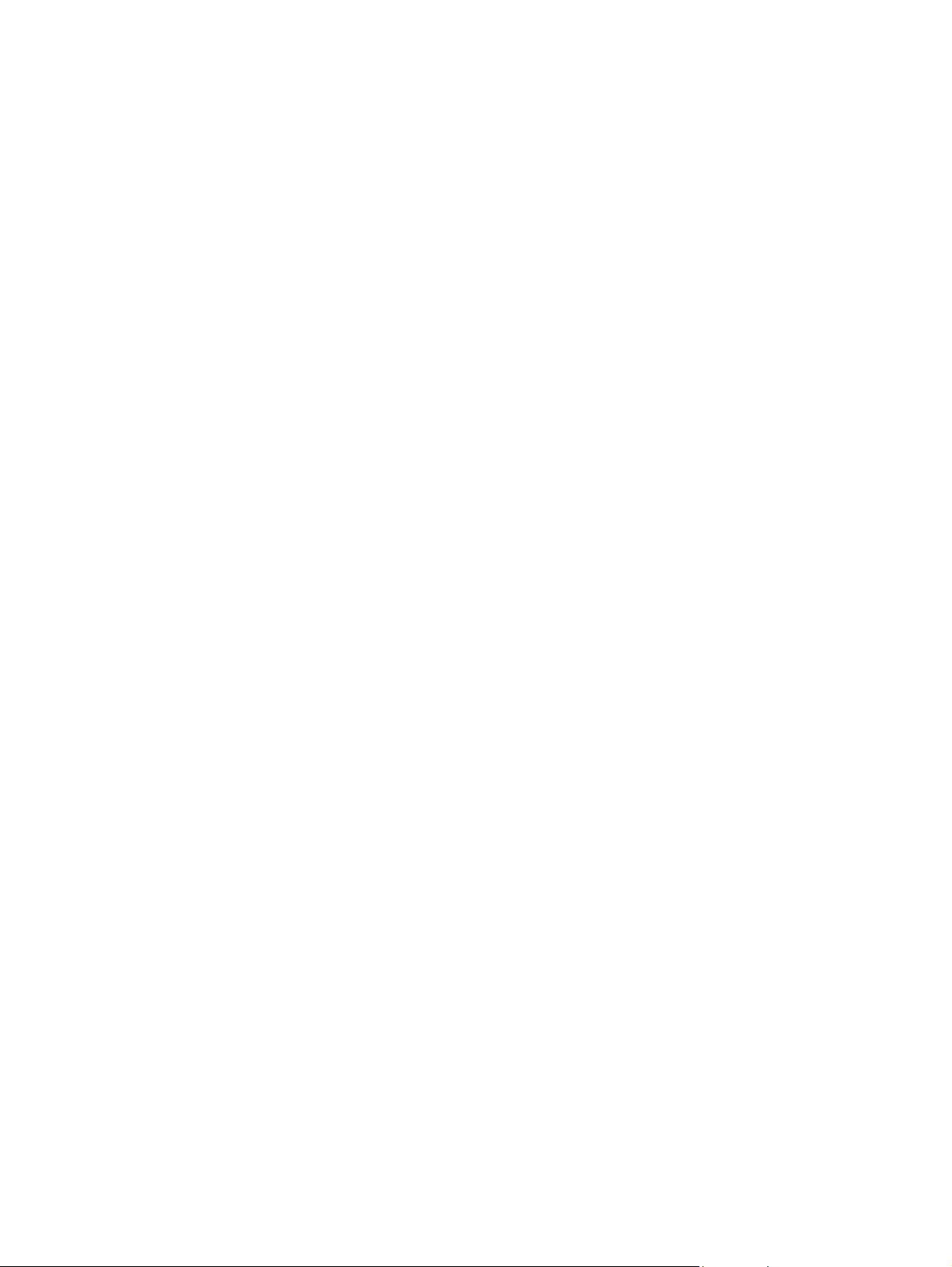
6. Stop [∆ιακοπή]: ακυρώνει την τρέχουσα δραστηριότητα
7. αντιγραφής, σάρωσης ή εκτύπωσης, ανάλογα µε την επιλεγµένη καρτέλα
ELWW Λογισµικό σαρωτή [4500] 11
Page 26
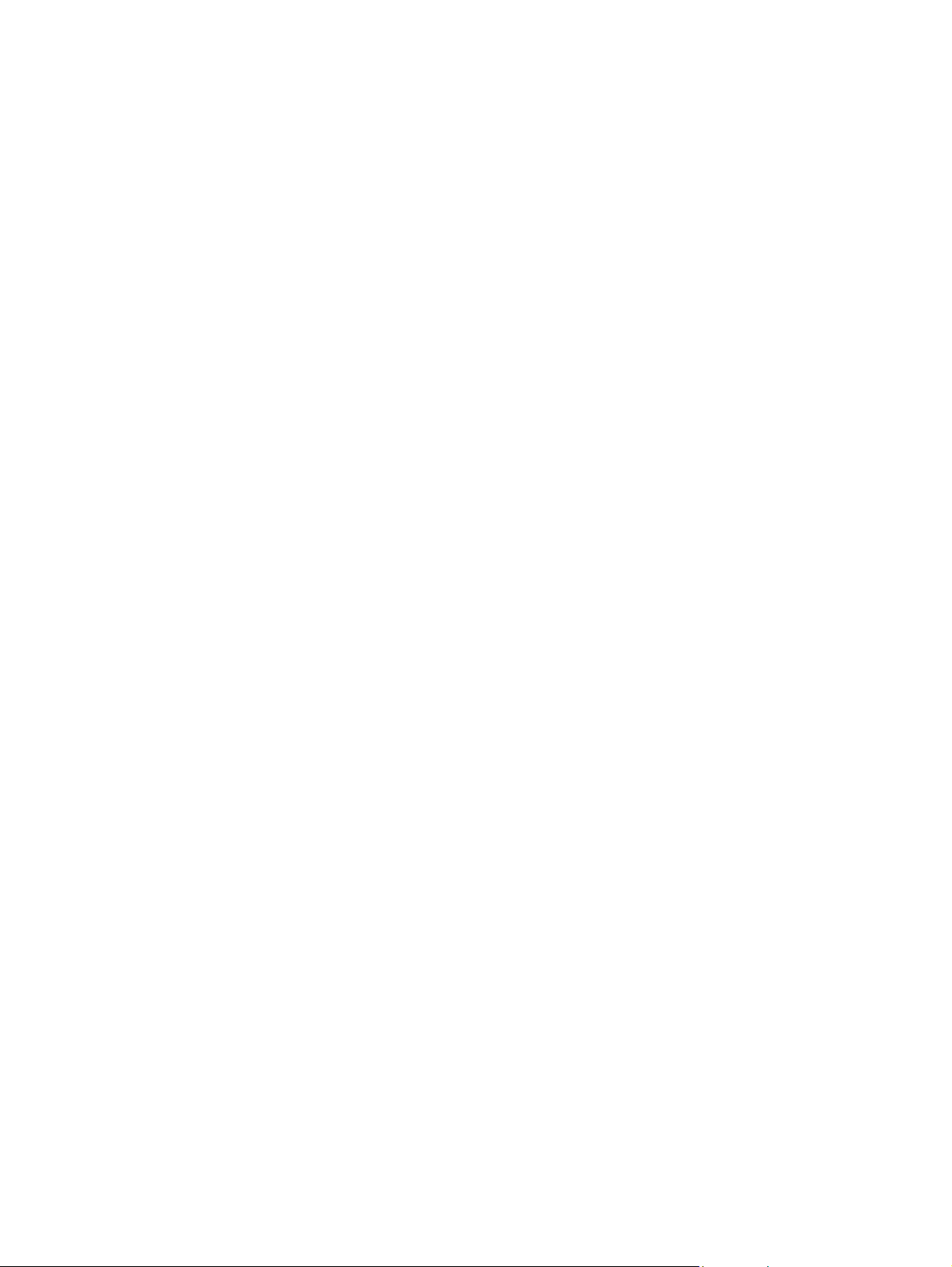
12 Κεφάλαιο 1 Εισαγωγή ELWW
Page 27
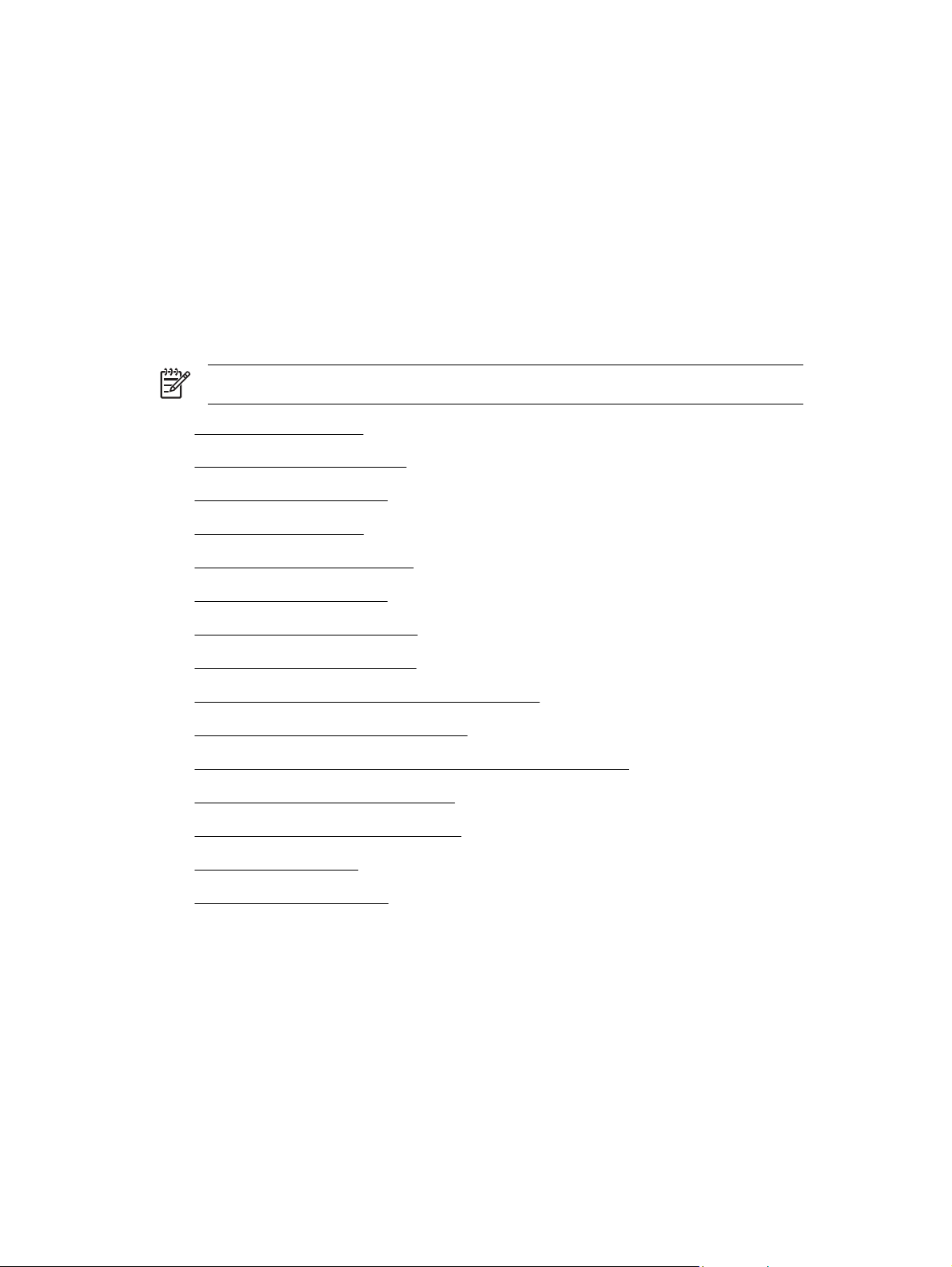
2 Πώς µπορώ να... (θέµατα
συναρµολόγησης εκτυπωτή) [4000]
Σηµείωση Αυτό το κεφάλαιο αφορά µόνο τη σειρά εκτυπωτών HP Designjet 4000.
Γρήγορα αποτελέσµατα
●
Ξεπακετάρισµα του εκτυπωτή
●
Συναρµολόγηση της βάσης
●
Προσάρτηση της βάσης
●
Αφαίρεση υλικών συσκευασίας
●
Συναρµολόγηση του κάδου
●
Ενεργοποίηση για πρώτη φορά
●
Τοποθέτηση κασετών µελανιού
●
Αφαίρεση των ρυθµιστικών κεφαλών εκτύπωσης
●
Τοποθέτηση των κεφαλών εκτύπωσης
●
Εγκατάσταση κασετών καθαρισµού των κεφαλών εκτύπωσης
●
Φόρτωση ρολού χαρτιού στον άξονα
●
Φόρτωση του χαρτιού στον εκτυπωτή
●
Σύνδεση του εκτυπωτή
●
Εγκατάσταση εξαρτηµάτων
●
ELWW 13
Page 28
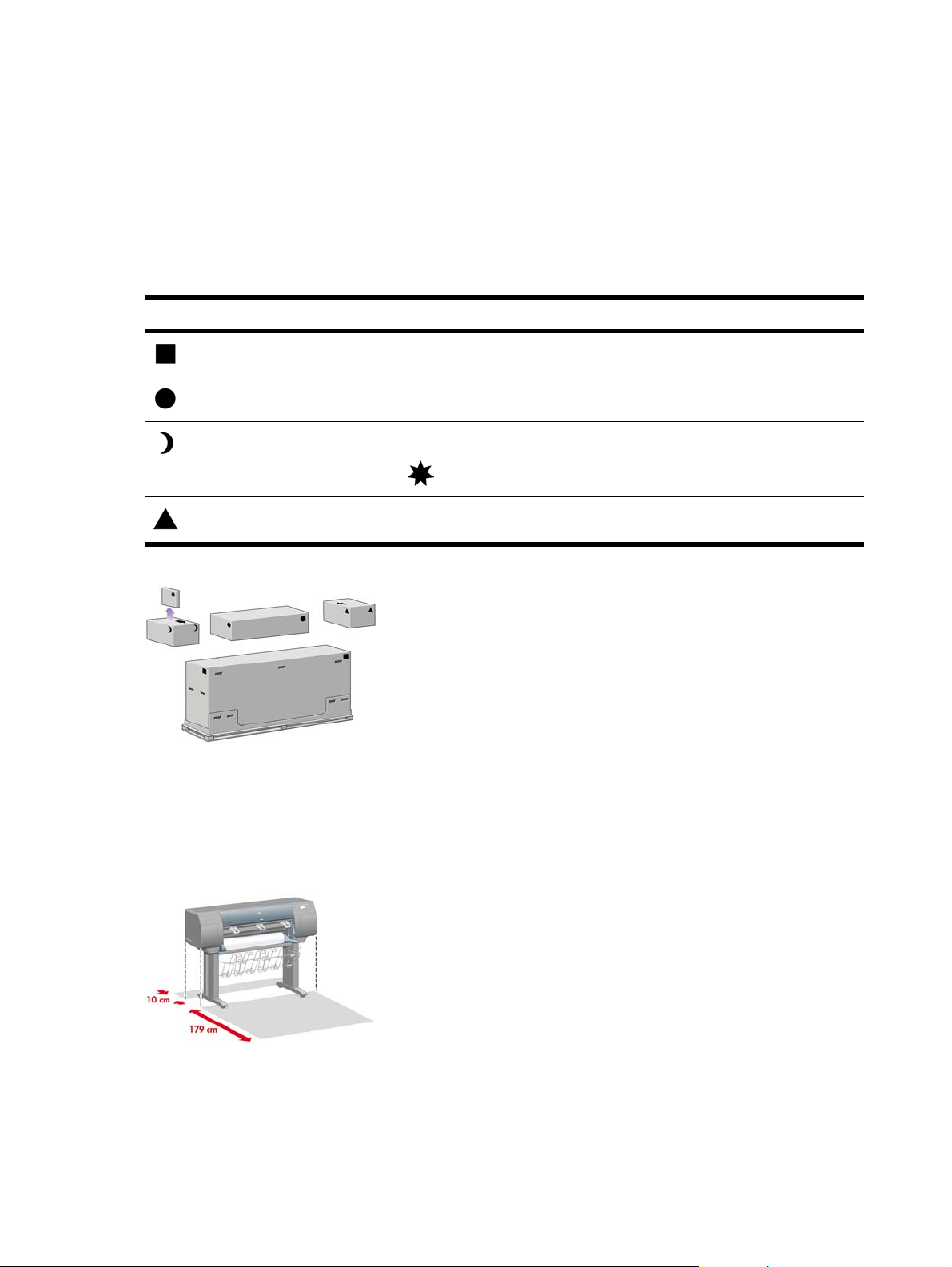
Γρήγορα αποτελέσµατα
Στα ακόλουθα θέµατα περιγράφεται ο τρόπος συναρµολόγησης του νέου σας εκτυπωτή
(περιγράφεται επίσης στις Οδηγίες εγκατάστασης).
Επειδή ορισµένα από τα στοιχεία του εκτυπωτή είναι ογκώδη, µπορεί να χρειαστούν έως και
τέσσερα άτοµα για τη µεταφορά τους. Επίσης, θα χρειαστείτε τουλάχιστον 3 × 5 m (10 × 16 ft)
ελεύθερο χώρο και δύο ώρες περίπου.
Τα σύµβολα στα κουτιά προσδιορίζουν τα περιεχόµενα. Ανατρέξτε στον παρακάτω πίνακα:
Σύµβολο στο κουτί Περιεχόµενα του κουτιού
Σώµα του εκτυπωτή
Συναρµολόγηση βάσης και κάδου
Κουτί αναλώσιµων, γεµάτο ...
Κιτ συντήρησης (φυλάξτε το σε ασφαλές µέρος)
Εφεδρικό κουτί (χρησιµοποιείται κατά την προσάρτηση της βάσης στον
εκτυπωτή)
Ξεπακετάρισµα του εκτυπωτή
Πριν να ξεκινήσετε το ξεπακετάρισµα, µελετήστε το χώρο που θα τοποθετήσετε τον εκτυπωτή. Θα
πρέπει να αφήσετε χώρο στο πίσω και στο εµπρός µέρος του εκτυπωτή. Οι προτεινόµενες
αποστάσεις εµφανίζονται στην κάτω εικόνα.
14 Κεφάλαιο 2 Πώς µπορώ να... (θέµατα συναρµολόγησης εκτυπωτή) [4000] ELWW
Page 29
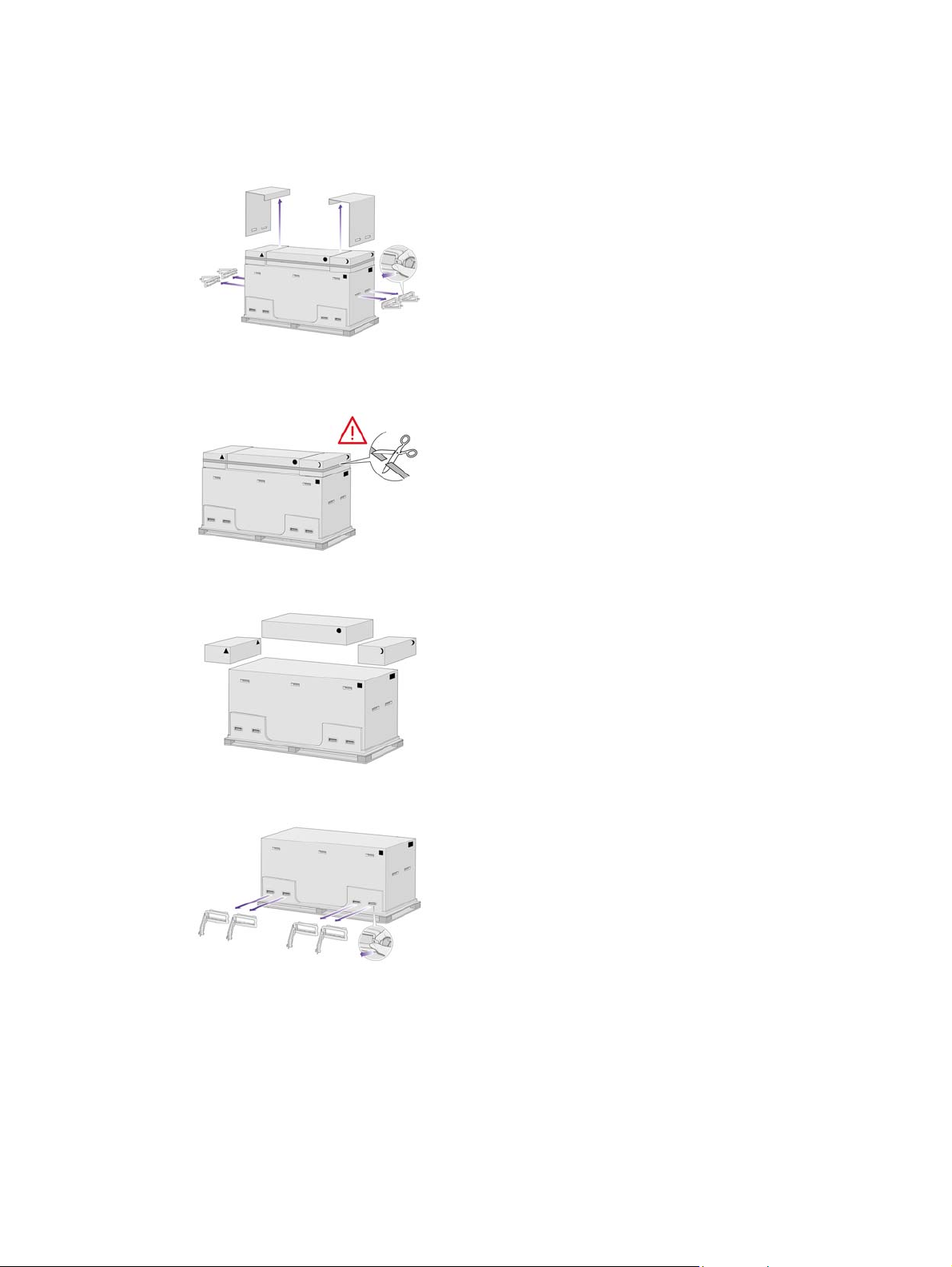
Όταν εντοπίσετε µια κατάλληλη θέση, µπορείτε να ξεκινήσετε το ξεπακετάρισµα.
1. Αφαιρέστε τα δύο πλευρικά καλύµµατα. Στη συνέχεια, αφαιρέστε και τις τέσσερις πλαστικές
λαβές και από τις δύο πλευρές του κουτιού (υπάρχουν δύο σε κάθε πλευρά).
2. Κόψτε προσεκτικά τη λωρίδα γύρω από τα κουτιά, επειδή τα κουτιά µπορεί να πέσουν, µόλις
κοπεί η λωρίδα.
3. Αφαιρέστε τα κουτιά από το επάνω τµήµα της κύριας συσκευασίας του εκτυπωτή.
4. Αφαιρέστε τις οκτώ πλαστικές λαβές και από τις δύο πλευρές του κουτιού.
ELWW Ξεπακετάρισµα του εκτυπωτή 15
Page 30
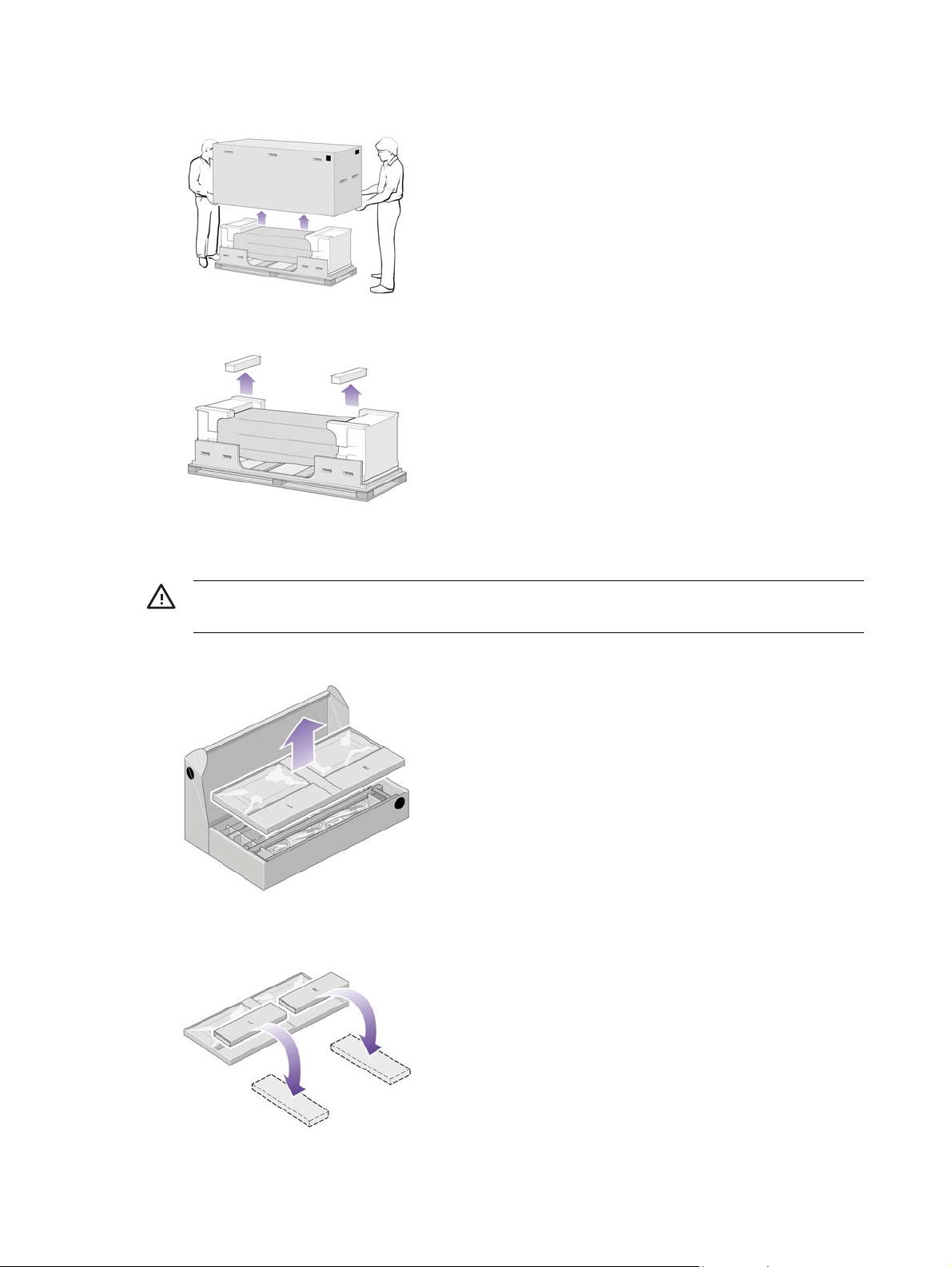
5. Αφαιρέστε την κύρια συσκευασία του εκτυπωτή.
6. Αφαιρέστε τα δύο τµήµατα της συσκευασίας.
Συναρµολόγηση της βάσης
ΠΡΟΕΙ∆/ΣΗ! Όταν ξεπακετάρετε το συγκρότηµα της βάσης, θα δείτε ότι υπάρχει
αντιολισθητικό υλικό σε δύο από τους τροχούς στο πόδι. Μην αφαιρείτε ακόµα αυτό το υλικό.
1. Αφαιρέστε τον πρώτο δίσκο από τη βάση και το συγκρότηµα του κάδου.
2. Από τον πρώτο δίσκο, αφαιρέστε τα δύο κουτιά που σηµαίνονται µε τις ενδείξεις L και R.
Τοποθετήστε τα στο πάτωµα, όπως εµφανίζεται στην εικόνα.
16 Κεφάλαιο 2 Πώς µπορώ να... (θέµατα συναρµολόγησης εκτυπωτή) [4000] ELWW
Page 31

3. Χαµηλώστε το εγκάρσιο στήριγµα στα κουτιά L και R.
4. Τώρα πρέπει να προσδιορίσετε ποια είναι η αριστερή και ποια η δεξιά πλευρά του εγκάρσιου
στηρίγµατος.
(1) αριστερή (2) δεξιά (3) µία οπή (4) δύο οπές
5. Τώρα θα χρειαστείτε το σακουλάκι µε τις βίδες και το κατσαβίδι που παρέχεται. Ίσως
παρατηρήσετε ότι το κατσαβίδι παρουσιάζει ελαφρύ µαγνητισµό.
6. Αφαιρέστε τα δύο καλύµµατα ποδιού από το αριστερό πόδι.
ELWW Συναρµολόγηση της βάσης 17
Page 32

7. Χαµηλώστε το αριστερό πόδι στην αριστερή πλευρά του εγκάρσιου στηρίγµατος. Το αριστερό
πόδι προσαρµόζεται µόνο στην αριστερή πλευρά του εγκάρσιου στηρίγµατος.
8. Στερεώστε το αριστερό πόδι στο εγκάρσιο στήριγµα, χρησιµοποιώντας τέσσερις βίδες στην
εσωτερική πλευρά του ποδιού.
9. Στερεώστε το αριστερό πόδι στο εγκάρσιο στήριγµα, χρησιµοποιώντας δύο βίδες στην
εξωτερική πλευρά του ποδιού.
10. Χαµηλώστε το δεξιό πόδι στη δεξιά πλευρά του εγκάρσιου στηρίγµατος. Το δεξιό πόδι
προσαρµόζεται µόνο στη δεξιά πλευρά του εγκάρσιου στηρίγµατος.
18 Κεφάλαιο 2 Πώς µπορώ να... (θέµατα συναρµολόγησης εκτυπωτή) [4000] ELWW
Page 33

11. Στερεώστε το δεξιό πόδι στο εγκάρσιο στήριγµα, χρησιµοποιώντας τέσσερις βίδες στην
εσωτερική πλευρά του ποδιού.
12. Στερεώστε το δεξιό πόδι στο εγκάρσιο στήριγµα, χρησιµοποιώντας δύο βίδες στην εξωτερική
πλευρά του ποδιού.
13. Τοποθετήστε ένα στήριγµα στο αριστερό πόδι. Υπάρχουν πείροι που θα σας βοηθήσουν να
τοποθετήσετε σωστά το στήριγµα.
Σηµείωση Μην αφαιρείτε το αντιολισθητικό υλικό από τον τροχό.
14. Στερεώστε το αριστερό πόδι, χρησιµοποιώντας τέσσερις βίδες.
ELWW Συναρµολόγηση της βάσης 19
Page 34

15. Τοποθετήστε ένα στήριγµα στο δεξιό πόδι. Υπάρχουν πείροι που θα σας βοηθήσουν να
τοποθετήσετε σωστά το στήριγµα.
Σηµείωση Μην αφαιρείτε το αντιολισθητικό υλικό από τον τροχό.
16. Στερεώστε το δεξιό πόδι, χρησιµοποιώντας τέσσερις βίδες.
Προσάρτηση της βάσης
1. Τώρα θα χρειαστεί να προσδιορίσετε την αριστερή και τη δεξιά πλευρά του εκτυπωτή. Αυτές οι
πληροφορίες εµφανίζονται στα αφρολέξ. Επίσης, προσδιορίστε την πίσω πλευρά του εκτυπωτή.
2. Τραβήξτε το προστατευτικό πλαστικό κάλυµµα από τη βάση του εκτυπωτή. Βεβαιωθείτε ότι
υπάρχει κενό διάστηµα τριών µέτρων από την πίσω πλευρά του εκτυπωτή.
Αφαιρέστε τα δύο αποξηραντικά σακουλάκια από τον εκτυπωτή.
20 Κεφάλαιο 2 Πώς µπορώ να... (θέµατα συναρµολόγησης εκτυπωτή) [4000] ELWW
Page 35

3. Σε αυτό το βήµα, βεβαιωθείτε ότι τοποθετείτε τους πείρους της βάσης στις οπές, στο κέντρο των
βραχιόνων στήριξης του σώµατος του εκτυπωτή.
Ανασηκώστε τη συγκρότηση της βάσης στο σώµα του εκτυπωτή. Το αντιολισθητικό υλικό θα
πρέπει να βλέπει προς την πίσω πλευρά του εκτυπωτή.
4. Στερεώστε τη δεξιά πλευρά της βάσης στον εκτυπωτή, χρησιµοποιώντας µία βίδα. Βεβαιωθείτε
ότι την έχετε βιδώσει καλά.
5. Στερεώστε την αριστερή πλευρά της βάσης στον εκτυπωτή, χρησιµοποιώντας δύο βίδες.
Βεβαιωθείτε ότι τις έχετε βιδώσει καλά.
ELWW Προσάρτηση της βάσης 21
Page 36

6. Τοποθετήστε το εφεδρικό κουτί και το κουτί των αναλώσιµων στην πίσω πλευρά του κουτιού
του εκτυπωτή. Τα βέλη στα κουτιά πρέπει να δείχνουν προς το κουτί του εκτυπωτή.
Βεβαιωθείτε ότι το αντιολισθητικό υλικό εξακολουθεί να είναι στερεωµένο στους δύο πίσω
τροχούς.
7. Χρησιµοποιώντας τέσσερα άτοµα, περιστρέψτε τον εκτυπωτή, τοποθετώντας τον στο εφεδρικό
κουτί και στο κουτί αναλώσιµων.
Περιστρέψτε τον εκτυπωτή µέχρι το πίσω µέρος του να ακουµπήσει στο εφεδρικό κουτί και στο
κουτί αναλώσιµων και οι τροχοί µε το αντιολισθητικό υλικό να ακουµπήσουν το πάτωµα.
8. Αφαιρέστε την παλέτα, πριν να προσπαθήσετε να ανασηκώσετε τον εκτυπωτή στην όρθια θέση.
22 Κεφάλαιο 2 Πώς µπορώ να... (θέµατα συναρµολόγησης εκτυπωτή) [4000] ELWW
Page 37

9. Χρησιµοποιώντας τέσσερα άτοµα και τις χειρολαβές στην πίσω πλευρά του σώµατος του
εκτυπωτή, ανασηκώστε προσεκτικά τον εκτυπωτή σε όρθια θέση. Το αντιολισθητικό υλικό θα
πρέπει να αποτρέψει την ολίσθηση του εκτυπωτή προς τα εµπρός.
Αφαίρεση υλικών συσκευασίας
1. Αφαιρέστε τα δύο αφρολέξ και το πλαστικό κάλυµµα του εκτυπωτή.
2. Τοποθετήστε το κάλυµµα του αριστερού ποδιού στην µπροστινή πλευρά του αριστερού ποδιού
(1) και στη συνέχεια στερεώστε το πίσω άκρο (2) στη θέση του.
ELWW Αφαίρεση υλικών συσκευασίας 23
Page 38

3. Τοποθετήστε το κάλυµµα του δεξιού ποδιού στην µπροστινή πλευρά του δεξιού ποδιού (1) και
στη συνέχεια στερεώστε το πίσω άκρο (2) στη θέση του.
4. Αφαιρέστε το αντιολισθητικό υλικό από τους δύο πίσω τροχούς της συγκρότησης της βάσης.
5. Αφαιρέστε τις ταινίες συσκευασίας 1 έως 8. Ανοίξτε το παράθυρο του εκτυπωτή και αφαιρέστε
τα δύο ένθετα του παραθύρου 9 και 10.
6. Αφαιρέστε το προστατευτικό κάλυµµα από το παράθυρο του εκτυπωτή και από την οθόνη του
µπροστινού πίνακα.
24 Κεφάλαιο 2 Πώς µπορώ να... (θέµατα συναρµολόγησης εκτυπωτή) [4000] ELWW
Page 39

7. Αφαιρέστε το κλείδωµα του άξονα.
8. Ανοίξτε τη θύρα καθαρισµού της κεφαλής εκτύπωσης και αφαιρέστε το υλικό συσκευασίας του
µηχανισµού µεταφοράς. Στη συνέχεια κλείστε τη θύρα καθαρισµού.
9. Πιέστε τη λαβή του άξονα προς τα κάτω, ώστε να απασφαλιστεί το δεξιό άκρο του άξονα.
Αφαιρέστε πρώτα το δεξιό άκρο του άξονα και στη συνέχεια το αριστερό. Μην τοποθετείτε τα
δάχτυλά σας στα στηρίγµατα του άξονα κατά τη διαδικασία εξαγωγής του.
10. Αφαιρέστε το αφρολέξ από το κλείδωµα του άξονα. Στη συνέχεια τοποθετήστε ξανά τον άξονα.
ELWW Αφαίρεση υλικών συσκευασίας 25
Page 40

11. Εγκαταστήστε την υποδοχή για τον Οδηγό γρήγορης αναφοράς. Τοποθετήστε σε γωνία την
υποδοχή στο επάνω µέρος (1) και, στη συνέχεια, τοποθετήστε τα δύο άγκιστρα και στερεώστε
το κάτω µέρος (2) στην πίσω πλευρά του εκτυπωτή.
Συναρµολόγηση του κάδου
1. Εντοπίστε τα στοιχεία του κάδου.
2. Στερεώστε µια βίδα στο εσωτερικό του αριστερού ποδιού της βάσης.
3. Μην τη βιδώνετε εντελώς.
26 Κεφάλαιο 2 Πώς µπορώ να... (θέµατα συναρµολόγησης εκτυπωτή) [4000] ELWW
Page 41

4. Στερεώστε µια βίδα στο εσωτερικό του δεξιού ποδιού της βάσης.
5. Μην τη βιδώνετε εντελώς.
6. Ανασηκώστε το πλαίσιο στήριξης του κάδου στη θέση του µπροστά από τον εκτυπωτή.
7. Στερεώστε τους επάνω βραχίονες του κάδου στις δύο βίδες που µόλις προσαρµόσατε.
8. Στερεώστε τους κάτω βραχίονες του κάδου στη βάση, χρησιµοποιώντας µία βίδα για κάθε πόδι.
ELWW Συναρµολόγηση του κάδου 27
Page 42

9. Τώρα σφίξτε τις δύο επάνω βίδες.
10. Στερεώστε και τις έξι φουρκέτες στο πλαίσιο του κάδου. Τοποθετήστε τις φουρκέτες µε τις πίσω
επεκτάσεις στις θέσεις 2, 4 και 6.
11. Ασφαλίστε και τις έξι φουρκέτες στο πλαίσιο, χρησιµοποιώντας δύο κλιπ για κάθε φουρκέτα.
12. Στερεώστε και τα τρία κινητά άγκιστρα στις τρεις φουρκέτες, όπως υποδεικνύεται.
28 Κεφάλαιο 2 Πώς µπορώ να... (θέµατα συναρµολόγησης εκτυπωτή) [4000] ELWW
Page 43

13. Πιέστε προσεκτικά το κινητό άγκιστρο και στη συνέχεια προσαρµόστε το στη φουρκέτα.
14. Όταν το κινητό άγκιστρο προσαρµοστεί στη φουρκέτα, µην το πιέζετε άλλο.
15. Μετακινήστε τα τρία κινητά άγκιστρα στη θέση στάθµευσης. Αυτά τα άγκιστρα χρησιµοποιούνται
µόνο κατά την εκτύπωση σε φύλλα χαρτιού µε µήκος µικρότερο των 900 mm (µεγέθους έως A1).
Ενεργοποίηση για πρώτη φορά
1. Συνδέστε το καλώδιο τροφοδοσίας στην πίσω πλευρά του εκτυπωτή και στη συνέχεια συνδέστε
το άλλο άκρο στο ρευµατοδότη εναλλασσόµενου ρεύµατος.
ELWW Ενεργοποίηση για πρώτη φορά 29
Page 44

2. Πιέστε το διακόπτη τροφοδοσίας, που βρίσκεται στο πίσω µέρος του εκτυπωτή, στη θέση
ενεργοποίησης.
3. Εάν η φωτεινή ένδειξη τροφοδοσίας στον µπροστινό πίνακα παραµένει απενεργοποιηµένη,
πιέστε το κουµπί Τροφοδοσίας, για να ενεργοποιήσετε τον εκτυπωτή.
4. Περιµένετε µέχρι να δείτε αυτό το µήνυµα στον µπροστινό πίνακα. Επισηµάνετε τη γλώσσα σας
στον µπροστινό πίνακα, χρησιµοποιώντας τα κουµπιά Επάνω και Κάτω βέλους. Πιέστε το
κουµπί Επιλογής.
5. Στη συνέχεια, ο µπροστινός πίνακας θα εµφανίσει τον τρόπο εγκατάστασης των αναλώσιµων
µελανιού.
30 Κεφάλαιο 2 Πώς µπορώ να... (θέµατα συναρµολόγησης εκτυπωτή) [4000] ELWW
Page 45

Τοποθέτηση κασετών µελανιού
1. Αφαιρέστε τις κεφαλές εκτύπωσης, τις κασέτες καθαρισµού των κεφαλών εκτύπωσης και τις
κασέτες µελανιού από το κουτί µε τα αναλώσιµα.
2. Εντοπίστε τη θύρα της κασέτας µελανιού, η οποία βρίσκεται στην αριστερή πλευρά του εκτυπωτή.
3. Πιέστε τη θύρα της κασέτας µελανιού, µέχρι να ακουστεί ένας ήχος κλικ.
4. Ανοίξτε τη θύρα της κασέτας µελανιού.
ELWW Τοποθέτηση κασετών µελανιού 31
Page 46

5. Για να απασφαλίσετε το συρτάρι της κασέτας µελανιού, τραβήξτε τη µπλε λαβή προς τα κάτω.
6. Σύρετε το συρτάρι της κασέτας µελανιού προς τα έξω.
7. Τοποθετήστε την κασέτα µελανιού στο συρτάρι της κασέτας µελανιού.
Σηµείωση Υπάρχουν επισηµάνσεις στο συρτάρι που υποδεικνύουν τη σωστή θέση.
8. Τοποθετήστε την κασέτα µελανιού στο πίσω µέρος του συρταριού, όπως υποδεικνύεται.
32 Κεφάλαιο 2 Πώς µπορώ να... (θέµατα συναρµολόγησης εκτυπωτή) [4000] ELWW
Page 47

9. Σπρώξτε το συρτάρι της κασέτας µελανιού στον εκτυπωτή, µέχρι να κλειδώσει στη θέση του.
Εάν έχετε δυσκολίες, ανατρέξτε στο θέµα ∆εν µπορώ να εισαγάγω µια κασέτα µελανιού.
10. Εγκαταστήστε και τις άλλες τρεις κασέτες µελανιού µε το ίδιο τρόπο.
11. Κλείστε τη θύρα της κασέτας µελανιού (πιέστε την µέχρι να κλείσει µε έναν ήχο κλικ).
12. Περιµένετε (περίπου ένα λεπτό), µέχρι να δείτε αυτό το µήνυµα στον µπροστινό πίνακα.
ELWW Τοποθέτηση κασετών µελανιού 33
Page 48

Αφαίρεση των ρυθµιστικών κεφαλών εκτύπωσης
1. Ανοίξτε το παράθυρο του εκτυπωτή.
2. Αφαιρέστε την ταινία συσκευασίας που συγκρατεί προς τα κάτω το άγκιστρο του µηχανισµού
µεταφοράς της κεφαλής εκτύπωσης.
3. Τραβήξτε προς τα επάνω και απελευθερώστε το άγκιστρο που βρίσκεται επάνω στο µηχανισµό
µεταφοράς.
4. Σηκώστε το κάλυµµα. Με αυτήν την ενέργεια θα αποκτήσετε πρόσβαση στις ρυθµιστικές
κεφαλές εκτύπωσης.
34 Κεφάλαιο 2 Πώς µπορώ να... (θέµατα συναρµολόγησης εκτυπωτή) [4000] ELWW
Page 49

5. Πριν να αφαιρέσετε τις ρυθµιστικές κεφαλές εκτύπωσης, κοιτάξτε στο παράθυρο, επάνω από
κάθε µία από τις κεφαλές εκτύπωσης και βεβαιωθείτε ότι περιέχουν µελάνι. Εάν δεν περιέχουν
µελάνι, επικοινωνήστε µε τον αντιπρόσωπο της εξυπηρέτησης πελατών.
6. Για να αφαιρέσετε µια ρυθµιστική κεφαλή εκτύπωσης, ανασηκώστε την µπλε λαβή.
7. Χρησιµοποιώντας την µπλε λαβή, απελευθερώστε µαλακά τη ρυθµιστική κεφαλή εκτύπωσης
από το µηχανισµό µεταφοράς.
8. Ανασηκώστε τη ρυθµιστική κεφαλή εκτύπωσης, µέχρι να απελευθερωθεί από το µηχανισµό
µεταφοράς. Στη συνέχεια αφαιρέστε τις υπόλοιπες ρυθµιστικές κεφαλές εκτύπωσης.
ELWW Αφαίρεση των ρυθµιστικών κεφαλών εκτύπωσης 35
Page 50

Τοποθέτηση των κεφαλών εκτύπωσης
1. Αφαιρέστε το µπλε προστατευτικό κάλυµµα και την προστατευτική ταινία από την κεφαλή
εκτύπωσης.
2. Κατεβάστε όλες τις κεφαλές εκτύπωσης κάθετα στις σωστές τους θέσεις.
3. Τοποθετήστε τις κεφαλές εκτύπωσης αργά και προσεκτικά στις θέσεις τους.
Εάν έχετε δυσκολίες, ανατρέξτε στο θέµα ∆εν µπορώ να εισαγάγω µια κεφαλή εκτύπωσης.
4. Βεβαιωθείτε ότι οι κεφαλές εκτύπωσης έχουν τοποθετηθεί σωστά. Μόλις ολοκληρωθεί η
εγκατάσταση όλων των κεφαλών εκτύπωσης, εµφανίζεται στον µπροστινό πίνακα το µήνυµα
“Close printhead cover and window” [Κλείστε το κάλυµµα και το παράθυρο της κεφαλής
εκτύπωσης].
36 Κεφάλαιο 2 Πώς µπορώ να... (θέµατα συναρµολόγησης εκτυπωτή) [4000] ELWW
Page 51

5. Εάν στον µπροστινό πίνακα εµφανιστεί η ένδειξη Reseat [Επανατοποθέτηση], ανατρέξτε στο
Ο µπροστινός πίνακας εµφανίζει µια επαναλαµβανόµενη εντολή για επανατοποθέτηση ή
θέµα
αντικατάσταση µιας κεφαλής εκτύπωσης.
6. Κλείστε το κάλυµµα του µηχανισµού µεταφοράς.
7. Βεβαιωθείτε ότι το µάνδαλο προσαρµόζεται σωστά.
8. Κλείστε το παράθυρο του εκτυπωτή.
9. Περιµένετε (περίπου ένα λεπτό) ενώ ο εκτυπωτής ελέγχει τις κεφαλές εκτύπωσης.
Εγκατάσταση κασετών καθαρισµού των κεφαλών
εκτύπωσης
1. Περιµένετε µέχρι να δείτε αυτό το µήνυµα στον µπροστινό πίνακα.
ELWW Εγκατάσταση κασετών καθαρισµού των κεφαλών εκτύπωσης 37
Page 52

2. Πιέστε τη θύρα της κασέτας καθαρισµού της κεφαλής εκτύπωσης, η οποία βρίσκεται στη δεξιά
πλευρά του εκτυπωτή.
3. Ανοίξτε τη θύρα της κασέτας καθαρισµού της κεφαλής εκτύπωσης.
4. Τοποθετήστε την κασέτα καθαρισµού της κεφαλής εκτύπωσης στην υποδοχή του σωστού
χρώµατος.
5. Σπρώξτε την κασέτα καθαρισµού της κεφαλής εκτύπωσης προς τα µέσα και προς τα κάτω,
µέχρι να κλειδώσει στη θέση της.
Εάν έχετε δυσκολίες, ανατρέξτε στο θέµα ∆εν µπορώ να εισαγάγω µια κασέτα καθαρισµού της
κεφαλής εκτύπωσης.
38 Κεφάλαιο 2 Πώς µπορώ να... (θέµατα συναρµολόγησης εκτυπωτή) [4000] ELWW
Page 53

6. Τοποθετήστε και τις υπόλοιπες επτά κασέτες καθαρισµού κεφαλών εκτύπωσης στις σωστές
υποδοχές.
7. Κλείστε τη θύρα της κασέτας καθαρισµού της κεφαλής εκτύπωσης.
8. Περιµένετε µέχρι να δείτε αυτό το µήνυµα στον µπροστινό πίνακα και στη συνέχεια πιέστε το
κουµπί Επιλογής.
Φόρτωση ρολού χαρτιού στον άξονα
1. Χαµηλώστε το µοχλό του άξονα.
ELWW Φόρτωση ρολού χαρτιού στον άξονα 39
Page 54

2. Αφαιρέστε το δεξιό άκρο του άξονα (1) από τον εκτυπωτή και, στη συνέχεια, µετακινήστε το
προς τα δεξιά, για να εξαγάγετε το άλλο άκρο (2). Μην τοποθετείτε τα δάχτυλά σας στα
στηρίγµατα του άξονα κατά τη διαδικασία εξαγωγής του.
3. Αφαιρέστε την µπλε ασφάλεια χαρτιού (1) από το αριστερό άκρο του άξονα. Κρατήστε τον
άξονα σε οριζόντια θέση.
4. Σύρετε το ρολό του χαρτιού που συνόδευε τον εκτυπωτή σας επάνω στον άξονα. Βεβαιωθείτε
ότι το χαρτί έχει τον ακριβή προσανατολισµό που εµφανίζεται στην εικόνα.
Σηµείωση Υπάρχει µια ετικέτα και στον άξονα που υποδεικνύει το σωστό
προσανατολισµό.
5. Τοποθετήστε την µπλε ασφάλεια του χαρτιού στον άξονα και πιέστε την όσο το δυνατό πιο
µέσα, χωρίς να ασκήσετε υπερβολική πίεση.
40 Κεφάλαιο 2 Πώς µπορώ να... (θέµατα συναρµολόγησης εκτυπωτή) [4000] ELWW
Page 55

6. Βεβαιωθείτε ότι η ασφάλεια έχει τοποθετηθεί σωστά.
7. Με την µπλε ασφάλεια χαρτιού στα αριστερά, τοποθετήστε τον άξονα στον εκτυπωτή. Ο µοχλός
του άξονα θα πέσει αυτόµατα, καθώς εισάγετε τον άξονα.
8. Εάν αισθανθείτε αντίσταση, ανασηκώστε το µοχλό του άξονα, για να τοποθετηθεί σωστά ο
άξονας.
9. Ο µοχλός του άξονα θα βρίσκεται στην οριζόντια θέση, όταν ο άξονας έχει τοποθετηθεί σωστά.
ELWW Φόρτωση ρολού χαρτιού στον άξονα 41
Page 56

Φόρτωση του χαρτιού στον εκτυπωτή
1.
Στον µπροστινό πίνακα, επισηµάνετε το εικονίδιο
2. Επισηµάνετε την επιλογή Paper load [Φόρτωση χαρτιού] και πιέστε το κουµπί Επιλογής.
3. Επισηµάνετε την επιλογή Load roll [Φόρτωση ρολού] και πιέστε το κουµπί Επιλογής.
και πιέστε το κουµπί Επιλογής.
4. Επισηµάνετε τον τύπο χαρτιού που έχετε φορτώσει και πιέστε το κουµπί Επιλογής.
5. Περιµένετε µέχρι να δείτε να εµφανίζεται το µήνυµα Open window [Ανοίξτε το παράθυρο].
42 Κεφάλαιο 2 Πώς µπορώ να... (θέµατα συναρµολόγησης εκτυπωτή) [4000] ELWW
Page 57

6. Ανοίξτε το παράθυρο του εκτυπωτή.
7. Ανασηκώστε τη λαβή φόρτωσης χαρτιού.
8. Ξετυλίξτε περίπου 1 m (3 ft) χαρτιού από το ρολό.
9. Τοποθετήστε το άκρο του ρολού επάνω από το µαύρο κύλινδρο.
ΠΡΟΕΙ∆/ΣΗ! Προσέξτε να µην αγγίξετε τους λαστιχένιους τροχούς στον κύλινδρο, ενώ
τοποθετείτε το χαρτί: µπορεί να περιστραφούν και να εγκλωβίσουν δέρµα, µαλλιά ή ρούχα.
ELWW Φόρτωση του χαρτιού στον εκτυπωτή 43
Page 58

10. Περιµένετε µέχρι να βγει το χαρτί από τον εκτυπωτή, όπως φαίνεται πιο κάτω.
Σηµείωση Εάν παρουσιαστεί κάποιο µη αναµενόµενο πρόβληµα σε οποιοδήποτε
στάδιο της διαδικασίας τοποθέτησης του χαρτιού, ανατρέξτε στο θέµα
επιτυχής φόρτωση του χαρτιού [4000].
11. Βεβαιωθείτε ότι το χαρτί στοιχίζεται µε τη µπλε γραµµή και το ηµικύκλιο στο τύµπανο.
∆εν είναι δυνατή η
12. Χαµηλώστε τη λαβή φόρτωσης χαρτιού.
13. Θα πρέπει να δείτε στον µπροστινό πίνακα το παρακάτω µήνυµα.
44 Κεφάλαιο 2 Πώς µπορώ να... (θέµατα συναρµολόγησης εκτυπωτή) [4000] ELWW
Page 59

14. Χρησιµοποιώντας τις ασφάλειες, τυλίξτε προσεκτικά το χαρτί που περισσεύει στον άξονα.
15. Κλείστε το παράθυρο του εκτυπωτή.
16. Ο εκτυπωτής θα προσαρµόσει το χαρτί, τυλίγοντας και ξετυλίγοντάς το, και κατόπιν θα πρέπει
να εµφανιστεί στον µπροστινό πίνακα το παρακάτω µήνυµα.
17. Χρησιµοποιώντας τις ασφάλειες, τυλίξτε προσεκτικά το χαρτί που περισσεύει στον άξονα.
18. Ο εκτυπωτής θα στοιχίσει αυτόµατα τις κεφαλές εκτύπωσης και θα βαθµονοµήσει τα χρώµατα
για τον τύπο χαρτιού που έχετε τοποθετήσει. Στη διάρκεια αυτής της διαδικασίας, ο εκτυπωτής
θα προωθήσει το χαρτί έως 3 m (≈10 ft) πριν από την εκτύπωση. Μην προσπαθήσετε να
διακόψετε την προώθηση του χαρτιού. Είναι απαραίτητη για να εξασφαλιστεί η επιτυχηµένη
στοίχιση της κεφαλής εκτύπωσης. Όλη η διαδικασία στοίχισης και βαθµονόµησης θα διαρκέσει
είκοσι περίπου λεπτά. Ενώ εκτελείται αυτή η διαδικασία, µπορείτε να ξεκινήσετε τη σύνδεση του
εκτυπωτή. Ανατρέξτε στο θέµα
Σύνδεση του εκτυπωτή.
ELWW Φόρτωση του χαρτιού στον εκτυπωτή 45
Page 60

Σύνδεση του εκτυπωτή
1. Ο εκτυπωτής σας µπορεί να συνδεθεί απευθείας σε υπολογιστή ή σε έναν ή περισσότερους
υπολογιστές µέσω δικτύου.
(1) PC, Macintosh, ή σταθµός εργασίας
(2) Εκτυπωτής
(3) ∆ιακοµιστής
(4) PC, Macintosh, ή σταθµός εργασίας
2. Εντοπίστε την περιοχή στην πίσω πλευρά του εκτυπωτή, όπου µπορείτε να συνδέσετε τον
εκτυπωτή µε τον υπολογιστή σας ή µε το δίκτυο ή να εγκαταστήσετε ένα προαιρετικό εξάρτηµα.
3. Παρέχεται µια υποδοχή Fast Ethernet για σύνδεση σε δίκτυο.
46 Κεφάλαιο 2 Πώς µπορώ να... (θέµατα συναρµολόγησης εκτυπωτή) [4000] ELWW
Page 61

4. Παρέχονται δύο υποδοχές FireWire για απευθείας σύνδεση µε υπολογιστές. Μία από αυτές τις
υποδοχές µπορεί επίσης να χρησιµοποιηθεί για σύνδεση του σαρωτή HP Designjet 4500.
Σηµείωση ∆εν παρέχεται καλώδιο FireWire µε τον εκτυπωτή. Μπορεί να
χρησιµοποιηθεί οποιοδήποτε καλώδιο που συνιστάται από την προδιαγραφή 1394 Trade
Association.
5. Παρέχεται µια µεγαλύτερη υποδοχή για τη σύνδεση µε προαιρετικό εξάρτηµα.
ΠΡΟΣΟΧΗ Μην προσπαθήσετε να χρησιµοποιήσετε αυτήν την υποδοχή για
οποιονδήποτε άλλο σκοπό.
6. Περάστε το καλώδιο δικτύου µέσω του αγκίστρου στο πίσω µέρος του εκτυπωτή.
Εγκατάσταση εξαρτηµάτων
Υπάρχουν διάφορα προαιρετικά εξαρτήµατα που µπορείτε να αγοράσετε και να εγκαταστήσετε
οποιαδήποτε στιγµή, κατά τη διάρκεια χρήσης του εκτυπωτή σας. Η φυσική εγκατάσταση κάθε ενός
από τα εξαρτήµατα παρουσιάζεται µέσω γραφικών στην αφίσα που παρέχεται µε κάθε εξάρτηµα
(εκτός από την περίπτωση του διακοµιστή εκτυπώσεων Jetdirect. Ανατρέξτε παρακάτω). Εδώ θα
βρείτε περισσότερα βήµατα που θα πρέπει να ακολουθήσετε, µετά την ολοκλήρωση της διαδικασίας
φυσικής εγκατάστασης.
ELWW Εγκατάσταση εξαρτηµάτων 47
Page 62

Υποδοχή Gigabit Ethernet
Για να βεβαιωθείτε ότι η υποδοχή Gigabit Ethernet έχει εγκατασταθεί σωστά, µεταβείτε στον
µπροστινό πίνακα, επιλέξτε το εικονίδιο
εξόδου] > Gigabit Ethernet > View information [Προβολή πληροφοριών].
Ο µπροστινός πίνακας θα αναφέρει εάν η υποδοχή είναι Installed [Εγκατεστηµένη] ή Not installed
[Μη εγκατεστηµένη].
Ακολουθήστε τις κατάλληλες οδηγίες, για να συνδέσετε τον εκτυπωτή µε το δίκτυό σας:
Σύνδεση σε δίκτυο (Windows)
●
Σύνδεση σε δίκτυο (Mac OS X)
●
Σύνδεση σε δίκτυο (Mac OS 9) [4000]
●
Μπορείτε να συνδέσετε το καλώδιο του δικτύου, όπως φαίνεται πιο κάτω.
και στη συνέχεια τις επιλογές I/O setup [Ρύθµιση εισόδου/
Υποδοχή USB 2.0
Για να βεβαιωθείτε ότι η υποδοχή USB 2.0 έχει εγκατασταθεί σωστά, µεταβείτε στον µπροστινό
πίνακα, επιλέξτε το εικονίδιο
εξόδου] > USB > View information [Προβολή πληροφοριών].
48 Κεφάλαιο 2 Πώς µπορώ να... (θέµατα συναρµολόγησης εκτυπωτή) [4000] ELWW
και, στη συνέχεια, τις επιλογές I/O setup [Ρύθµιση εισόδου/
Page 63

Ο µπροστινός πίνακας θα αναφέρει εάν η υποδοχή είναι Installed [Εγκατεστηµένη] ή Not installed
[Μη εγκατεστηµένη].
Ακολουθήστε τις κατάλληλες οδηγίες, για να συνδέσετε τον εκτυπωτή µε τον υπολογιστή σας:
Απευθείας σύνδεση σε υπολογιστή (Windows)
●
Απευθείας σύνδεση σε υπολογιστή (Mac OS X)
●
Απευθείας σύνδεση σε υπολογιστή (Mac OS 9) [4000]
●
Μπορείτε να συνδέσετε το καλώδιο USB, όπως φαίνεται πιο κάτω.
∆ιακοµιστής εκτυπώσεων Jetdirect
Για να εγκαταστήσετε την κάρτα Jetdirect:
1. Στην πίσω πλευρά του εκτυπωτή αφαιρέστε µια µικρή πλακέτα που είναι ασφαλισµένη µε δύο
βίδες κοντά στην αριστερή πλευρά.
ELWW Εγκατάσταση εξαρτηµάτων 49
Page 64

2. Τοποθετήστε την κάρτα Jetdirect και ασφαλίστε την µε τις βίδες που συνοδεύουν την κάρτα.
3. Μην πετάξετε την πλακέτα και τις βίδες σε περίπτωση που αποφασίσετε να αφαιρέσετε
αργότερα την κάρτα Jetdirect.
Για να βεβαιωθείτε ότι η κάρτα έχει εγκατασταθεί σωστά, µεταβείτε στον µπροστινό πίνακα, επιλέξτε
το εικονίδιο
EIO > View information [Προβολή πληροφοριών].
Ο µπροστινός πίνακας θα αναφέρει εάν ο διακοµιστής εκτυπώσεων είναι Installed
[Εγκατεστηµένος] ή Not installed [Μη εγκατεστηµένος].
Ακολουθήστε τις κατάλληλες οδηγίες, για να συνδέσετε τον εκτυπωτή µε το δίκτυό σας:
Σύνδεση σε δίκτυο (Windows)
●
Σύνδεση σε δίκτυο (Mac OS X)
●
Σύνδεση σε δίκτυο (Mac OS 9) [4000]
●
και, στη συνέχεια, τις επιλογές I/O setup [Ρύθµιση εισόδου/εξόδου] > Jetdirect
Μπορείτε να συνδέσετε το καλώδιο του δικτύου, όπως φαίνεται πιο κάτω.
50 Κεφάλαιο 2 Πώς µπορώ να... (θέµατα συναρµολόγησης εκτυπωτή) [4000] ELWW
Page 65

Κάρτα επέκτασης µνήµης
Για να ελέγξετε εάν η κάρτα επέκτασης µνήµης των 256 MB έχει εγκατασταθεί σωστά, µεταβείτε στον
µπροστινό πίνακα, επιλέξτε το εικονίδιο
[Προβολή πληροφοριών εκτυπωτή]. Ο µπροστινός πίνακας θα εµφανίσει διάφορες πληροφορίες
για τον εκτυπωτή, όπως την πληροφορία Memory [Μνήµη].
Εάν το µέγεθος µνήµης εµφανίζεται τώρα ως 512 MB, η κάρτα επέκτασης µνήµης έχει εγκατασταθεί
σωστά.
και, στη συνέχεια, την επιλογή View printer information
ELWW Εγκατάσταση εξαρτηµάτων 51
Page 66

52 Κεφάλαιο 2 Πώς µπορώ να... (θέµατα συναρµολόγησης εκτυπωτή) [4000] ELWW
Page 67

3 Πώς µπορώ να... (θέµατα
συναρµολόγησης εκτυπωτή) [4500]
Σηµείωση Αυτό το κεφάλαιο αφορά µόνο τη σειρά εκτυπωτών HP Designjet 4500.
Γρήγορα αποτελέσµατα
●
Ξεπακετάρισµα του εκτυπωτή
●
Συναρµολόγηση της βάσης
●
Προσάρτηση της βάσης
●
Προσάρτηση της λειτουργικής µονάδας ρολού
●
Εγκατάσταση του εκτυπωτή
●
Σύνδεση και ενεργοποίηση του εκτυπωτή
●
Τοποθέτηση των κασετών µελανιού
●
Τοποθέτηση των κεφαλών εκτύπωσης
●
Εγκατάσταση κασετών καθαρισµού των κεφαλών εκτύπωσης
●
Φόρτωση ρολού 1
●
Φόρτωση ρολού 2
●
Συναρµολόγηση του κάδου
●
ELWW 53
Page 68

Γρήγορα αποτελέσµατα
Στα ακόλουθα θέµατα περιγράφεται ο τρόπος συναρµολόγησης του νέου σας εκτυπωτή
(περιγράφεται επίσης στο έγγραφο Συναρµολόγηση εκτυπωτή).
Επειδή ορισµένα από τα στοιχεία του εκτυπωτή είναι ογκώδη, µπορεί να χρειαστούν έως και
τέσσερα άτοµα για τη µεταφορά τους. Επίσης, θα χρειαστείτε τουλάχιστον 3 × 5 m (10 × 16 ft)
ελεύθερο χώρο και τέσσερις ώρες περίπου.
Σηµείωση Εάν έχετε αγοράσει το σαρωτή HP Designjet 4500, µπορείτε να µειώσετε το
συνολικό χρόνο εγκατάστασης, συναρµολογώντας πρώτα το σαρωτή και κατόπιν
ενεργοποιώντας τον. Ο σαρωτής θα χρειαστεί µία ώρα για να ζεσταθεί.
Πριν να ξεκινήσετε το ξεπακετάρισµα, µελετήστε το χώρο που θα τοποθετήσετε τον εκτυπωτή. Θα
πρέπει να αφήσετε χώρο στο πίσω και στο εµπρός µέρος του εκτυπωτή. Οι προτεινόµενες
αποστάσεις εµφανίζονται στην κάτω εικόνα.
Ξεπακετάρισµα του εκτυπωτή
1. Κόψτε προσεκτικά τη λωρίδα γύρω από τα κουτιά, επειδή τα κουτιά µπορεί να πέσουν, µόλις
κοπεί η λωρίδα.
54 Κεφάλαιο 3 Πώς µπορώ να... (θέµατα συναρµολόγησης εκτυπωτή) [4500] ELWW
Page 69

2. Αφαιρέστε και τις τέσσερις επάνω πλαστικές λαβές και από τις δύο πλευρές του κουτιού
(υπάρχουν δύο σε κάθε πλευρά). ∆ιπλώστε προσεκτικά τα δύο πλαϊνά καλύµµατα προς το
επάνω µέρος του κουτιού, όπως φαίνεται, και στη συνέχεια αποµακρύνετε τα δύο κουτιά.
3. Τα σύµβολα στα κουτιά προσδιορίζουν τα περιεχόµενα. Ανατρέξτε στον παρακάτω πίνακα:
Σύµβολο στο κουτί Περιεχόµενα του κουτιού
Σώµα του εκτυπωτή
Συναρµολόγηση βάσης και κάδου
Κουτί αναλώσιµων, γεµάτο ...
Συσκευασία εκτός Ευρώπης:
Κιτ συντήρησης (φυλάξτε το σε ασφαλές µέρος)
Εφεδρικό κουτί (χρησιµοποιείται κατά την προσάρτηση της βάσης στον
εκτυπωτή)
Λειτουργική µονάδα ρολού
Σώµα σαρωτή (µόνο mfp)
Βάση σαρωτή (µόνο mfp)
Συσκευασία εντός Ευρώπης:
ELWW Ξεπακετάρισµα του εκτυπωτή 55
Page 70

4. Αφαιρέστε τα δύο καλύµµατα. Τοποθετήστε το κουτί των αναλώσιµων και το εφεδρικό κουτί
µπροστά από το σώµα του εκτυπωτή. Κατεβάστε το κουτί της βάσης και του κάδου στο κουτί
αναλωσίµων και στο εφεδρικό κουτί. Στη συνέχεια κατεβάστε το στο δάπεδο.
5. Χαµηλώστε το κουτί της µονάδας ρολού στα κουτιά των αναλώσιµων και τα εφεδρικά κουτιά.
Κατεβάστε το κουτί της µονάδας ρολού στο δάπεδο. Κατόπιν, αφαιρέστε το κουτί αναλωσίµων
και το εφεδρικό κουτί.
56 Κεφάλαιο 3 Πώς µπορώ να... (θέµατα συναρµολόγησης εκτυπωτή) [4500] ELWW
Page 71

6. Αφαιρέστε τις οκτώ πλαστικές λαβές και από τις δύο πλευρές του κουτιού.
7. Αφαιρέστε την κύρια συσκευασία του εκτυπωτή.
8. Αφαιρέστε τα δύο τµήµατα της συσκευασίας.
ELWW Ξεπακετάρισµα του εκτυπωτή 57
Page 72

Συναρµολόγηση της βάσης
1. Αφαιρέστε τον πρώτο δίσκο, που περιέχει τα εξαρτήµατα για τον κάδο.
2. Αφαιρέστε το δεύτερο δίσκο από το κουτί του συγκροτήµατος βάσης και κάδου. Αυτός ο δίσκος
περιέχει τα πόδια της βάσης.
3. Από το δίσκο, αφαιρέστε τα δύο κουτιά που σηµαίνονται µε τις ενδείξεις L και R. Τοποθετήστε
τα στο πάτωµα, όπως φαίνεται στην εικόνα.
58 Κεφάλαιο 3 Πώς µπορώ να... (θέµατα συναρµολόγησης εκτυπωτή) [4500] ELWW
Page 73

4. Κατεβάστε τη δοκό ενίσχυσης προς τα κουτιά L και R.
5. Στο σηµείο αυτό πρέπει να καθορίσετε ποιο είναι το αριστερό και ποιο το δεξιό τµήµα του
εγκάρσιου στηρίγµατος. Στην αριστερή πλευρά (1) θα δείτε δύο οπές, όπως απεικονίζεται. Στη
δεξιά πλευρά (2) θα δείτε µία οπή.
6. Θα χρειαστείτε το σακουλάκι µε τις βίδες και το κατσαβίδι που παρέχεται. Ίσως παρατηρήσετε
ότι το κατσαβίδι παρουσιάζει ελαφρύ µαγνητισµό.
ELWW Συναρµολόγηση της βάσης 59
Page 74

7. Προσδιορίστε το αριστερό πόδι (A), όπως απεικονίζεται παρακάτω. Αφαιρέστε τα δύο
καλύµµατα ποδιού από το αριστερό πόδι.
8. Χαµηλώστε το αριστερό πόδι στην αριστερή πλευρά του εγκάρσιου στηρίγµατος. Το αριστερό
πόδι προσαρµόζεται µόνο στην αριστερή πλευρά του εγκάρσιου στηρίγµατος.
9. Στερεώστε το αριστερό πόδι στο εγκάρσιο στήριγµα, χρησιµοποιώντας τέσσερις βίδες στην
εσωτερική πλευρά του ποδιού.
60 Κεφάλαιο 3 Πώς µπορώ να... (θέµατα συναρµολόγησης εκτυπωτή) [4500] ELWW
Page 75

10. Στερεώστε το αριστερό πόδι στο εγκάρσιο στήριγµα, χρησιµοποιώντας δύο βίδες στην
εξωτερική πλευρά του ποδιού.
11. Χαµηλώστε το δεξιό πόδι στη δεξιά πλευρά του εγκάρσιου στηρίγµατος. Το δεξιό πόδι
προσαρµόζεται µόνο στη δεξιά πλευρά του εγκάρσιου στηρίγµατος.
12. Στερεώστε το δεξιό πόδι στο εγκάρσιο στήριγµα, χρησιµοποιώντας τέσσερις βίδες στην
εσωτερική πλευρά του ποδιού.
13. Στερεώστε το δεξιό πόδι στο εγκάρσιο στήριγµα, χρησιµοποιώντας δύο βίδες στην εξωτερική
πλευρά του ποδιού.
ELWW Συναρµολόγηση της βάσης 61
Page 76

14. Στερεώστε το εγκάρσιο στήριγµα της βάσης µε τέσσερις βίδες.
15. Τοποθετήστε ένα στήριγµα στο αριστερό πόδι. Υπάρχουν πείροι που θα σας βοηθήσουν να
τοποθετήσετε σωστά το στήριγµα.
ΠΡΟΕΙ∆/ΣΗ! Μην αφαιρείτε το αντιολισθητικό υλικό από τον τροχό.
16. Στερεώστε το αριστερό πόδι, χρησιµοποιώντας τέσσερις βίδες.
17. Τοποθετήστε ένα στήριγµα στο δεξιό πόδι. Υπάρχουν πείροι που θα σας βοηθήσουν να
τοποθετήσετε σωστά το στήριγµα.
ΠΡΟΕΙ∆/ΣΗ! Μην αφαιρείτε το αντιολισθητικό υλικό από τον τροχό.
62 Κεφάλαιο 3 Πώς µπορώ να... (θέµατα συναρµολόγησης εκτυπωτή) [4500] ELWW
Page 77

18. Στερεώστε το δεξιό πόδι, χρησιµοποιώντας τέσσερις βίδες.
19. Γυρίστε το συγκρότηµα της βάσης σε όρθια θέση, όπως απεικονίζεται.
20. Ανοίξτε το κουτί που περιέχει τη µονάδα του ρολού. Αφαιρέστε το πλαστικό κουτί που περιέχει
τις βίδες.
21. Παρατηρήστε τα έγχρωµα πώµατα που βρίσκονται στα πόδια.
ELWW Συναρµολόγηση της βάσης 63
Page 78

22. Αφαιρέστε το µπλε πώµα στο αριστερό πόδι.
23. Εντοπίστε τον πείρο στο αριστερό πόδι.
24. Αφαιρέστε το µπλε πώµα στο δεξιό πόδι.
64 Κεφάλαιο 3 Πώς µπορώ να... (θέµατα συναρµολόγησης εκτυπωτή) [4500] ELWW
Page 79

25. Εντοπίστε τον πείρο στο δεξιό πόδι.
26. Αφαιρέστε το επάνω κίτρινο πώµα στο αριστερό πόδι.
27. Εντοπίστε τον πείρο στο εσωτερικό του αριστερού ποδιού.
ELWW Συναρµολόγηση της βάσης 65
Page 80

28. Αφαιρέστε το επάνω κίτρινο πώµα στο δεξιό πόδι.
29. Εντοπίστε τον πείρο στο εσωτερικό του δεξιού ποδιού.
Προσάρτηση της βάσης
1. Προσδιορίστε την αριστερή και τη δεξιά πλευρά του εκτυπωτή. Αυτές οι πληροφορίες
εµφανίζονται στα αφρολέξ. Επίσης, προσδιορίστε την πίσω πλευρά του εκτυπωτή.
66 Κεφάλαιο 3 Πώς µπορώ να... (θέµατα συναρµολόγησης εκτυπωτή) [4500] ELWW
Page 81

2. Τραβήξτε το προστατευτικό πλαστικό κάλυµµα από τη βάση του εκτυπωτή. Βεβαιωθείτε ότι
υπάρχει κενό διάστηµα τριών µέτρων από την πίσω πλευρά του εκτυπωτή και ένα µέτρο
µπροστά από τον εκτυπωτή. Αφαιρέστε τα δύο αποξηραντικά σακουλάκια από τον εκτυπωτή.
3. Χρησιµοποιώντας το κατσαβίδι που παρέχεται, αφαιρέστε τις δύο βίδες που συγκρατούν στη
θέση του το συρτάρι 1.
4. Σύρετε το συρτάρι 1 έξω, µέχρι να αγγίξει τη συσκευασία από αφρολέξ.
ELWW Προσάρτηση της βάσης 67
Page 82

5. Τοποθετήστε τη βάση ανάποδα στο επάνω µέρος του σώµατος του εκτυπωτή. Βεβαιωθείτε ότι
τοποθετείτε τους πείρους της βάσης στις οπές, στο κέντρο των βραχιόνων στήριξης του
σώµατος του εκτυπωτή. Το αντιολισθητικό υλικό θα πρέπει να βλέπει προς την πίσω πλευρά
του εκτυπωτή.
6. Στερεώστε τη δεξιά πλευρά της βάσης στον εκτυπωτή, χρησιµοποιώντας µία βίδα. Βεβαιωθείτε
ότι την έχετε βιδώσει καλά.
68 Κεφάλαιο 3 Πώς µπορώ να... (θέµατα συναρµολόγησης εκτυπωτή) [4500] ELWW
Page 83

7. Σύρετε το συρτάρι 1 προς τα εµπρός, για να έχετε καλύτερη πρόσβαση για την µπροστινή βίδα.
Στερεώστε την αριστερή πλευρά της βάσης στον εκτυπωτή, χρησιµοποιώντας δύο βίδες.
Βεβαιωθείτε ότι τις έχετε βιδώσει καλά.
Προσάρτηση της λειτουργικής µονάδας ρολού
Πριν από το ξεπακετάρισµα της µονάδας ρολού, σηµειώστε ότι πρέπει να χειριστείτε αυτό το κοµµάτι
του εξοπλισµού µόνο από τα σηµεία που υποδεικνύονται από τα πράσινα βέλη.
1. Ανοίξτε το κουτί που περιέχει τη µονάδα ρολού και κατόπιν αφαιρέστε τα δύο στηρίγµατα από
αφρολέξ.
ELWW Προσάρτηση της λειτουργικής µονάδας ρολού 69
Page 84

2. Αφαιρέστε τη µονάδα ρολού από το κουτί συσκευασίας.
3. Αφαιρέστε τη µονάδα ρολού από την πλαστική σακούλα.
4. Αφαιρέστε τα υπόλοιπα δύο κίτρινα πώµατα από το αριστερό και το δεξιό πόδι. Είναι σηµαντικό
να θυµάστε τις θέσεις αυτών των οπών.
5. Γυρίστε τη µονάδα ρολού σε αντεστραµµένη θέση, όπως απεικονίζεται. Κατόπιν, µεταφέρετέ
την στο µπροστινό µέρος του αντεστραµµένου εκτυπωτή.
70 Κεφάλαιο 3 Πώς µπορώ να... (θέµατα συναρµολόγησης εκτυπωτή) [4500] ELWW
Page 85

6. Αφήστε τη µονάδα ρολού δίπλα στο πρώτο εγκάρσιο στήριγµα του εκτυπωτή.
1. Το πίσω µέρος του εκτυπωτή.
7. Πριν να τοποθετηθεί η µονάδα ρολού στην τελική της θέση, σηµειώστε ότι πρέπει να
προσαρµοστεί στους πείρους που βρίσκονταν στα πόδια της βάσης προηγουµένως.
8. Με δύο άτοµα να ανασηκώνουν τη µονάδα ρολού και ένα τρίτο στο πίσω µέρος του εκτυπωτή,
οδηγήστε τη µονάδα ρολού στους πείρους που βρίσκονταν προηγουµένως στη βάση.
ELWW Προσάρτηση της λειτουργικής µονάδας ρολού 71
Page 86

9. Όταν τη βλέπετε από µπροστά, βεβαιωθείτε ότι η µονάδα ρολού είναι τοποθετηµένη στα πόδια
της βάσης.
10. Στερεώστε τη µονάδα ρολού στο δεξιό πόδι της βάσης.
11. Στερεώστε τη µονάδα ρολού στο αριστερό πόδι της βάσης.
72 Κεφάλαιο 3 Πώς µπορώ να... (θέµατα συναρµολόγησης εκτυπωτή) [4500] ELWW
Page 87

12. Στερεώστε τη µονάδα ρολού στο δεξιό πόδι της βάσης, χρησιµοποιώντας δύο επιπλέον βίδες.
13. Στερεώστε τη µονάδα ρολού στο αριστερό πόδι της βάσης, χρησιµοποιώντας δύο βίδες µε
κεφαλή κολάρου.
Εγκατάσταση του εκτυπωτή
1. Τοποθετήστε το εφεδρικό κουτί και το κουτί των αναλώσιµων στην πίσω πλευρά του κουτιού
του εκτυπωτή. Τα βέλη στα κουτιά πρέπει να δείχνουν προς το κουτί του εκτυπωτή. Βεβαιωθείτε
ότι το αντιολισθητικό υλικό εξακολουθεί να είναι στερεωµένο στους δύο πίσω τροχούς.
ELWW Εγκατάσταση του εκτυπωτή 73
Page 88

2. Με τέσσερα άτοµα, περιστρέψτε τον εκτυπωτή, τοποθετώντας τον στο εφεδρικό κουτί και στο
κουτί αναλώσιµων.
3. Περιστρέψτε τον εκτυπωτή µέχρι το πίσω µέρος του να ακουµπήσει στο εφεδρικό κουτί και στο
κουτί αναλώσιµων και οι τροχοί µε το αντιολισθητικό υλικό να ακουµπήσουν το πάτωµα.
4. Αφαιρέστε την παλέτα, πριν να προσπαθήσετε να ανασηκώσετε τον εκτυπωτή στην όρθια θέση.
74 Κεφάλαιο 3 Πώς µπορώ να... (θέµατα συναρµολόγησης εκτυπωτή) [4500] ELWW
Page 89

5. Με τέσσερα άτοµα και χρησιµοποιώντας τις χειρολαβές στην πίσω πλευρά του σώµατος του
εκτυπωτή, ανασηκώστε προσεκτικά τον εκτυπωτή σε όρθια θέση.
6. Περιστρέψτε τον εκτυπωτή σε όρθια θέση. Το αντιολισθητικό υλικό θα πρέπει να αποτρέψει την
ολίσθηση του εκτυπωτή προς τα εµπρός.
7. Αφαιρέστε τα δύο αφρολέξ και το πλαστικό κάλυµµα του εκτυπωτή.
8. Τοποθετήστε το κάλυµµα του αριστερού ποδιού στην µπροστινή πλευρά του αριστερού ποδιού
(1) και στη συνέχεια στερεώστε το πίσω άκρο (2) στη θέση του.
ELWW Εγκατάσταση του εκτυπωτή 75
Page 90

9. Τοποθετήστε το κάλυµµα του δεξιού ποδιού στην µπροστινή πλευρά του δεξιού ποδιού (1) και
στη συνέχεια στερεώστε το πίσω άκρο (2) στη θέση του.
10. Αφαιρέστε το αντιολισθητικό υλικό από τους δύο πίσω τροχούς της συγκρότησης της βάσης.
11. Αφαιρέστε τις ταινίες πακεταρίσµατος 1 έως 12.
76 Κεφάλαιο 3 Πώς µπορώ να... (θέµατα συναρµολόγησης εκτυπωτή) [4500] ELWW
Page 91

12. Ανοίξτε το παράθυρο του εκτυπωτή. Κατόπιν, αφαιρέστε τα δύο ένθετα του παραθύρου και το
υλικό συσκευασίας του σωλήνα µελανιού.
13. Αφαιρέστε το προστατευτικό κάλυµµα από το παράθυρο του εκτυπωτή και από την οθόνη του
µπροστινού πίνακα.
14. Ανοίξτε τη θύρα καθαρισµού της κεφαλής εκτύπωσης και αφαιρέστε το υλικό συσκευασίας του
µηχανισµού µεταφοράς. Στη συνέχεια κλείστε τη θύρα καθαρισµού.
ELWW Εγκατάσταση του εκτυπωτή 77
Page 92

15. Εγκαταστήστε την υποδοχή για τον Οδηγό γρήγορης αναφοράς. Τοποθετήστε σε γωνία την
υποδοχή στο επάνω µέρος (1) και, στη συνέχεια, τοποθετήστε τα δύο άγκιστρα και στερεώστε
το κάτω µέρος (2) στην πίσω πλευρά του εκτυπωτή.
16. Αφαιρέστε τις δύο κίτρινες πλαστικές βίδες από τη δεξιά και την αριστερή πλευρά της
τροφοδοσίας χαρτιού.
17. Αφαιρέστε τις δύο κίτρινες πλαστικές βίδες από την αριστερή και τη δεξιά πλευρά του συρταριού
2.
78 Κεφάλαιο 3 Πώς µπορώ να... (θέµατα συναρµολόγησης εκτυπωτή) [4500] ELWW
Page 93

Σύνδεση και ενεργοποίηση του εκτυπωτή
1. Χρησιµοποιώντας το καλώδιο που παρέχεται, συνδέστε τη µονάδα ρολού στον εκτυπωτή.
Μια δεύτερη υποδοχή υπάρχει στη µονάδα ρολού για σύνδεση ενός προαιρετικού εξαρτήµατος.
ΠΡΟΣΟΧΗ Μην προσπαθήσετε να χρησιµοποιήσετε αυτήν την υποδοχή για
οποιονδήποτε άλλο σκοπό.
2. Ο εκτυπωτής σας µπορεί να συνδεθεί απευθείας σε υπολογιστή ή σε έναν ή περισσότερους
υπολογιστές µέσω δικτύου.
3. Παρέχεται µια υποδοχή Fast Ethernet για σύνδεση σε δίκτυο. Παρέχονται δύο υποδοχές
FireWire για απευθείας σύνδεση µε υπολογιστές.
ELWW Σύνδεση και ενεργοποίηση του εκτυπωτή 79
Page 94

4. Περάστε το καλώδιο δικτύου µέσω του αγκίστρου στο πίσω µέρος του εκτυπωτή.
5. Συνδέστε το καλώδιο τροφοδοσίας στην πίσω πλευρά του εκτυπωτή και στη συνέχεια συνδέστε
το άλλο άκρο στο ρευµατοδότη εναλλασσόµενου ρεύµατος.
6. Πιέστε το διακόπτη τροφοδοσίας, που βρίσκεται στο πίσω µέρος του εκτυπωτή, στη θέση
ενεργοποίησης.
80 Κεφάλαιο 3 Πώς µπορώ να... (θέµατα συναρµολόγησης εκτυπωτή) [4500] ELWW
Page 95

7. Εάν η φωτεινή ένδειξη τροφοδοσίας στον µπροστινό πίνακα παραµένει απενεργοποιηµένη,
πιέστε το κουµπί Τροφοδοσίας, για να ενεργοποιήσετε τον εκτυπωτή.
Σηµείωση Αυτός ο εκτυπωτής είναι συµβατός µε το πρότυπο Energy Star και µπορεί
να παραµείνει ενεργοποιηµένος χωρίς σπατάλη ενέργειας. Εάν παραµένει
ενεργοποιηµένος, βελτιώνεται ο χρόνος απόκρισης και η συνολική αξιοπιστία του
συστήµατος.
8. Περιµένετε µέχρι να δείτε αυτό το µήνυµα (~10 λεπτά). Επισηµάνετε τη γλώσσα σας
χρησιµοποιώντας τα κουµπιά Επάνω και Κάτω. Πιέστε το κουµπί Επιλογής.
Τοποθέτηση των κασετών µελανιού
1. Ο µπροστινός πίνακας παρουσιάζει τον τρόπο τοποθέτησης των κασετών µελανιού.
2. Αφαιρέστε τις κεφαλές εκτύπωσης, τις κασέτες καθαρισµού των κεφαλών εκτύπωσης και τις
κασέτες µελανιού από το κουτί µε τα αναλώσιµα.
ELWW Τοποθέτηση των κασετών µελανιού 81
Page 96

3. Εντοπίστε τη θύρα της κασέτας µελανιού, η οποία βρίσκεται στην αριστερή πλευρά του εκτυπωτή.
4. Ανοίξτε τη θύρα της κασέτας µελανιού.
5. Για να απασφαλίσετε το συρτάρι της κασέτας µελανιού, τραβήξτε απαλά την µπλε λαβή προς τα
κάτω.
6. Σύρετε το συρτάρι της κασέτας µελανιού προς τα έξω.
82 Κεφάλαιο 3 Πώς µπορώ να... (θέµατα συναρµολόγησης εκτυπωτή) [4500] ELWW
Page 97

7. Τοποθετήστε την κασέτα µελανιού στο συρτάρι της κασέτας µελανιού. Σηµειώστε ότι υπάρχουν
σηµάνσεις στο συρτάρι, οι οποίες υποδεικνύουν τη σωστή θέση.
8. Τοποθετήστε την κασέτα µελανιού στο πίσω µέρος του συρταριού, όπως υποδεικνύεται.
9. Σπρώξτε το συρτάρι της κασέτας µελανιού στον εκτυπωτή, µέχρι να κλειδώσει στη θέση του.
10. Ακολουθώντας τις ίδιες οδηγίες, τοποθετήστε τις άλλες τρεις κασέτες µελανιού.
ELWW Τοποθέτηση των κασετών µελανιού 83
Page 98

11. Κλείστε τη θύρα της κασέτας µελανιού.
Τοποθέτηση των κεφαλών εκτύπωσης
1. Περιµένετε (περίπου ένα λεπτό), µέχρι να δείτε αυτό το µήνυµα στον µπροστινό πίνακα.
2. Ανοίξτε το παράθυρο του εκτυπωτή.
3. Αφαιρέστε την ταινία συσκευασίας που συγκρατεί προς τα κάτω το άγκιστρο του µηχανισµού
µεταφοράς της κεφαλής εκτύπωσης.
84 Κεφάλαιο 3 Πώς µπορώ να... (θέµατα συναρµολόγησης εκτυπωτή) [4500] ELWW
Page 99

4. Τραβήξτε προς τα επάνω και απελευθερώστε το άγκιστρο που βρίσκεται επάνω στο
συγκρότηµα του µηχανισµού µεταφοράς.
5. Σηκώστε το κάλυµµα. Με αυτήν την ενέργεια θα αποκτήσετε πρόσβαση στις ρυθµιστικές
κεφαλές εκτύπωσης.
6. Πριν να αφαιρέσετε τις ρυθµιστικές κεφαλές εκτύπωσης, κοιτάξτε στο παράθυρο, επάνω από
κάθε µία από τις κεφαλές εκτύπωσης και βεβαιωθείτε ότι περιέχουν µελάνι.
7. Για να αφαιρέσετε µια ρυθµιστική κεφαλή εκτύπωσης, ανασηκώστε την µπλε λαβή.
ELWW Τοποθέτηση των κεφαλών εκτύπωσης 85
Page 100

8. Χρησιµοποιώντας την µπλε λαβή, απελευθερώστε µαλακά τη ρυθµιστική κεφαλή εκτύπωσης
από το µηχανισµό µεταφοράς.
9. Ανασηκώστε τη ρυθµιστική κεφαλή εκτύπωσης, µέχρι να απελευθερωθεί από το συγκρότηµα
του µηχανισµού µεταφοράς. Στη συνέχεια αφαιρέστε τις υπόλοιπες ρυθµιστικές κεφαλές
εκτύπωσης.
10. Αφαιρέστε το µπλε προστατευτικό κάλυµµα και την προστατευτική ταινία από την κεφαλή
εκτύπωσης.
11. Κατεβάστε όλες τις κεφαλές εκτύπωσης κάθετα στις σωστές τους θέσεις.
86 Κεφάλαιο 3 Πώς µπορώ να... (θέµατα συναρµολόγησης εκτυπωτή) [4500] ELWW
